Page 1

Page 2
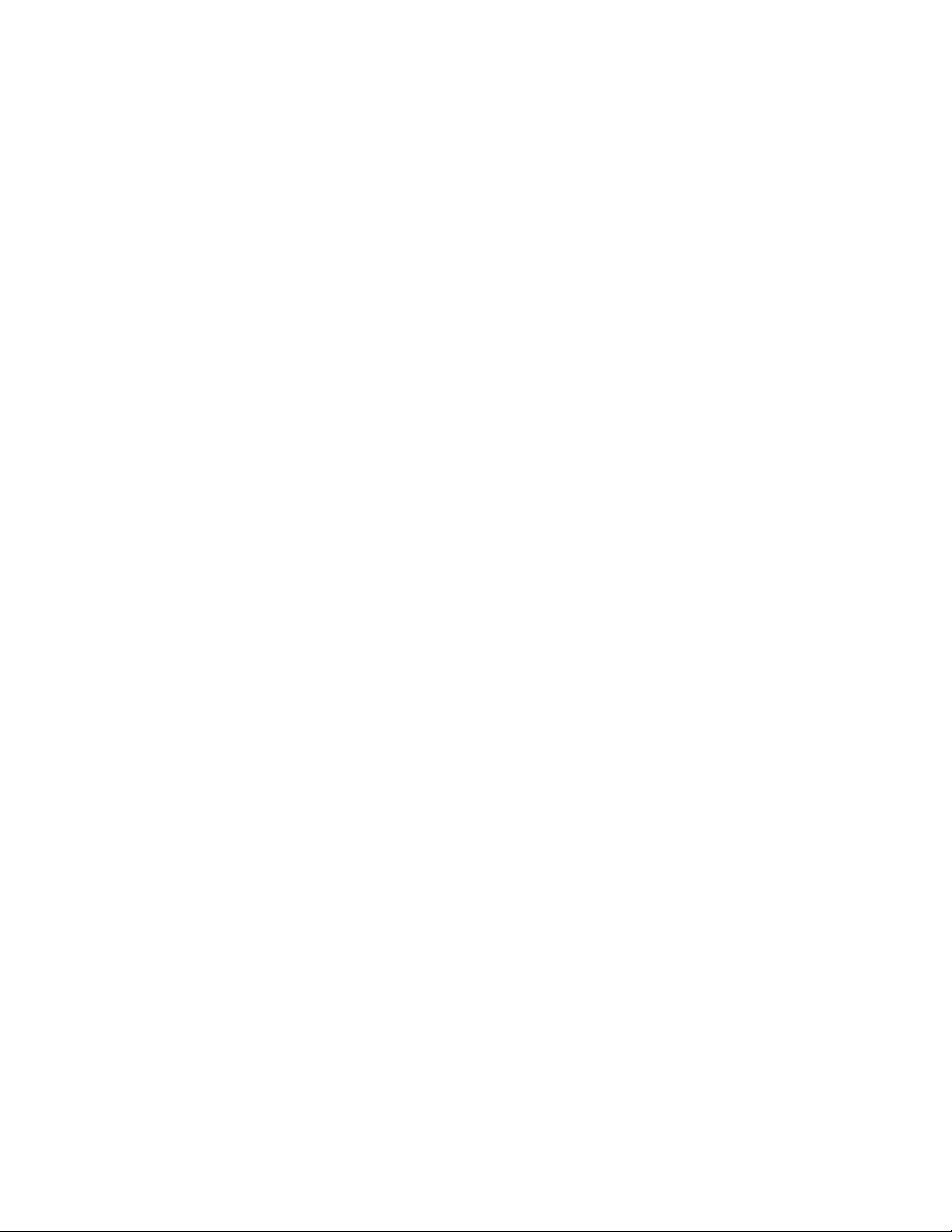
Ce produit contient des parties de code de numérisation qui sont la propriété de Pegasus Imaging Corp., Tampa,
FL (www.pegasustools.com). TOUS DROITS RESERVES
.
Page 3
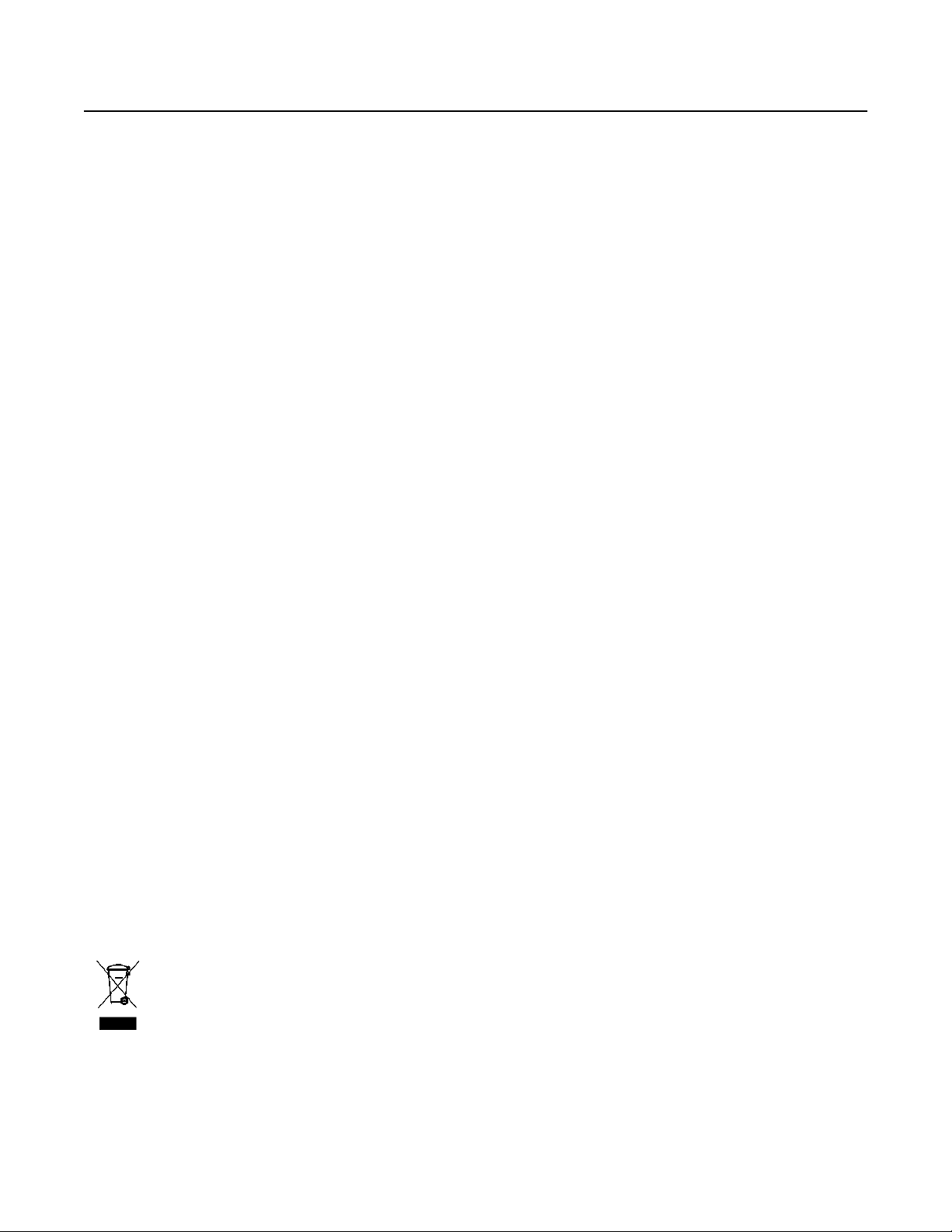
Sécurité
Précautions d’utilisation
• Placez le scanner sur une surface stable et plane capable de supporter une charge de 5,5 kg.
• N’installez pas le scanner dans un emplacement exposé à la poussière, l’humidité ou la vapeur d’eau. Cela pourrait
provoquer un choc électrique ou un incendie. N’utilisez le scanner et son alimentation que dans un endroit sec et abrité.
• Vérifiez que la prise secteur se trouve à une distance inférieure à 1,52 m du scanner et qu’elle est facilement accessible.
• Utilisez uniquement le câble d’alimentation fourni avec le scanner. L’utilisation de tout autre câble d’alimentation peut
provoquer des chocs électriques et/ou endommager le produit.
• Assurez-vous que le câble d’alimentation est correctement branché à la prise murale. Dans le cas contraire, des chocs
électriques ou des incendies peuvent survenir.
• Veillez à ne pas endommager, couper ou modifier le câble d’alimentation et à empêcher toute formation de nœuds. Cela
pourrait provoquer un choc électrique ou un incendie.
• Le scanner nécessite une prise électrique dédiée. N’utilisez pas de rallonge ou de bloc multiprise avec ce scanner.
• Utilisez uniquement l’adaptateur CA fourni avec le scanner. N’utilisez pas l’adaptateur CA du scanner avec un autre produit.
• Laissez assez d’espace autour de la prise d’alimentation afin qu’elle puisse facilement être débranchée en cas d’urgence.
• N’utilisez pas le scanner s’il devient anormalement chaud, émet une odeur étrange, de la fumée ou des bruits inconnus.
Arrêtez immédiatement le scanner et débranchez le câble d’alimentation de la prise d’alimentation. Contactez le service Kodak
• Ne démontez ou ne modifiez en aucun cas le scanner ou l’adaptateur CA.
• Ne déplacez pas le scanner alors que les câbles d’alimentation et d’interface sont encore branchés. Cela pourrait
endommager les câbles. Débranchez le câble d’alimentation de la prise murale avant de déplacer le scanner.
• Respectez les procédures de nettoyage recommandées par Kodak. N’utilisez pas de produits de nettoyage liquides en
aérosol ou à air comprimé. En effet, ces produits, qui déplacent la poussière et les débris à l’intérieur du scanner, risquent de
provoquer des dysfonctionnements.
• Des fiches de données de sécurité (FDS) sur les produits chimiques sont disponibles sur le site Web de Kodak à l’adresse
suivante : www.kodak.com/go/msds. Pour consulter les FDS sur le site Web, vous devez indiquer le numéro de catalogue du
consommable concerné. Les fournitures et leur numéro de catalogue sont indiqués dans la section « Fournitures et
consommables », plus loin dans ce manuel.
Informations relatives à l’environnement
• Le scanner Kodak Picture Saver System est conçu pour respecter les normes internationales sur l’environnement.
• Des instructions expliquent la manière de vous débarrasser des consommables qui sont remplacés au cours des opérations
d’entretien ou de dépannage. Appliquez la réglementation ou contactez le représentant Kodak le plus proche pour plus
d’informations.
• Pour plus d’informations sur l’élimination ou le recyclage de l’appareil, contactez les autorités locales ou, aux Etats-Unis,
consultez le site Web de l’Electronics Industry Alliance : www.eiae.org.
REMARQUE : Le produit contient du mercure. La mise au rebut doit être conforme à la législation au niveau local, au niveau
de l’Etat et au niveau fédéral.
• L’emballage du produit est recyclable.
• Les composants sont conçus pour être réutilisés ou recyclés.
• Le scanner Kodak Picture Saver System est conforme à la norme Energy Star et est configuré en usine avec un délai de
mise en veille de 15 minutes.
Union européenne
Ce symbole indique que, lorsque le dernier utilisateur souhaite mettre ce produit au rebut, il doit l’envoyer à un
centre de récupération et de recyclage approprié. Contactez un revendeur Kodak ou rendez-vous sur le site
www.kodak.com/go/recycle pour plus d’informations sur les programmes de collecte et de récupération
disponibles pour ce produit.
Consultez le site www.kodak.com/go/REACH pour plus d’informations sur la présence de substances incluses dans la liste
candidate conformément à l’article 59(1) de la réglementation (CE) nº 1907/2006 (REACH).
Page 4
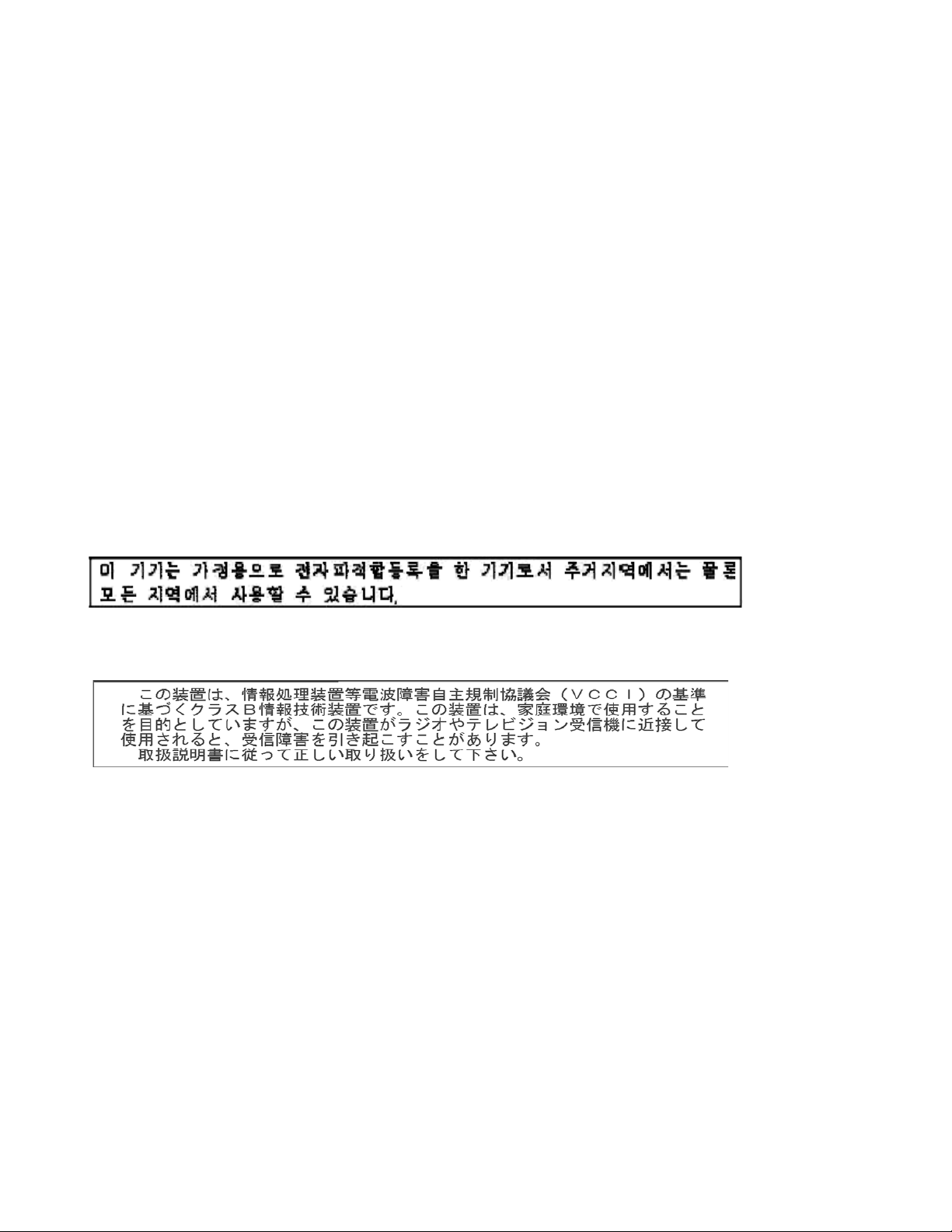
Emissions sonores
Maschinenlärminformationsverordnung – 3, GSGV
Der arbeitsplatzbezogene Emissionswert beträgt <70 dB(A).
[Disposition relative à l’information sur les émissions sonores des appareils — 3, GSGV
Les émissions sonores au poste de l’opérateur sont < à 70 dB(A).]
Déclarations de
compatibilité
électromagnétique
Etats-Unis : Cet appareil a été testé et déclaré conforme aux limitations relatives aux appareils numériques de classe B,
conformément à la section 15 des réglementations de la FCC. Ces limites visent à garantir une protection suffisante contre les
interférences nuisibles en milieu résidentiel. Cet équipement génère et utilise des fréquences radio qui, en cas d’installation ou
d’utilisation incorrecte, peuvent être à l’origine d’interférences dans les communications radio. Il n’est cependant pas garanti
que des interférences ne puissent pas se produire dans des cas particuliers. Si l’appareil provoque des interférences gênant la
réception des émissions de radio ou de télévision, ce qui peut être vérifié en l’allumant et en l’éteignant, l’utilisateur peut tenter
de régler le problème en appliquant une ou plusieurs des mesures suivantes :
• Réorientez ou déplacez l’antenne réceptrice.
• Eloignez l’appareil du récepteur.
• Branchez l’appareil à une prise située sur un autre réseau que celui auquel est raccordé le récepteur.
• Pour plus d’informations, consultez le revendeur ou un technicien radio/télévision qualifié.
Les modifications effectuées sans l’autorisation expresse de la partie responsable de la conformité de l’appareil peuvent
annuler le droit de l’utilisateur à le faire fonctionner. Si des câbles blindés ont été fournis avec le produit ou avec d’autres
composants ou accessoires accompagnant le produit, ils doivent être utilisés pour garantir le respect des réglementations de
la FCC.
Corée : Cet appareil a été agréé sur le plan de la compatibilité électromagnétique pour une utilisation domestique et peut donc
être utilisé partout, même dans les zones résidentielles.
Japon : Ce produit de classe B respecte la norme du VCCI (Voluntary Control Council for Interference by Information
Technology Equipment). Utilisé à proximité d’un poste de radio ou de télévision en milieu résidentiel, il peut provoquer des
interférences radio. Respectez les instructions d’installation et d’utilisation.
Page 5
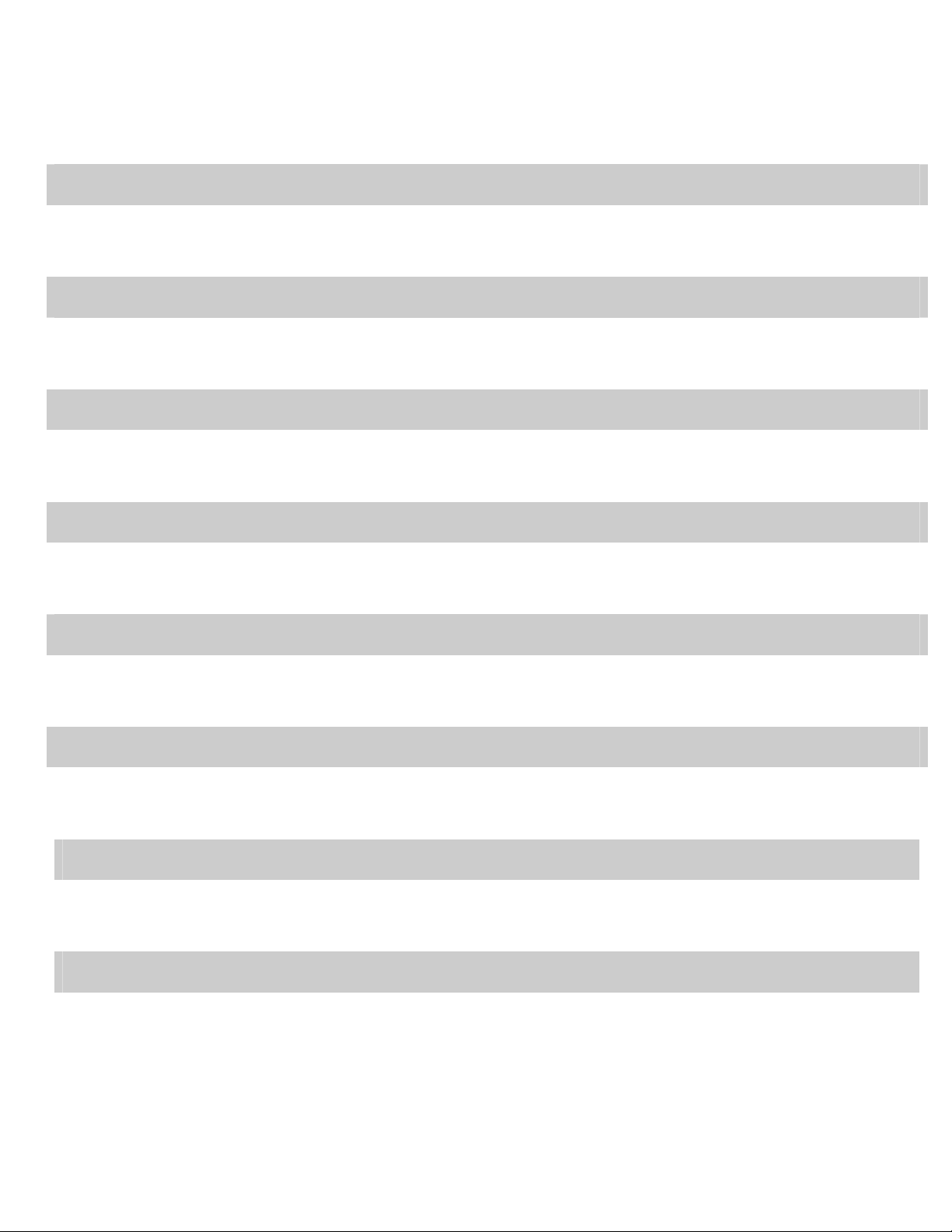
INTRODUCTION 1-1
INSTALLATION 2-1
DESCRIPTION DES ECRANS 3-1
NUMERISATION DE PHOTOS 4-1
MAINTENANCE 5-1
OBTENIR DES IMAGES DE BONNE QUALITE 6-1
DEPANNAGE 7-1
ANNEXES A - C
Page 6
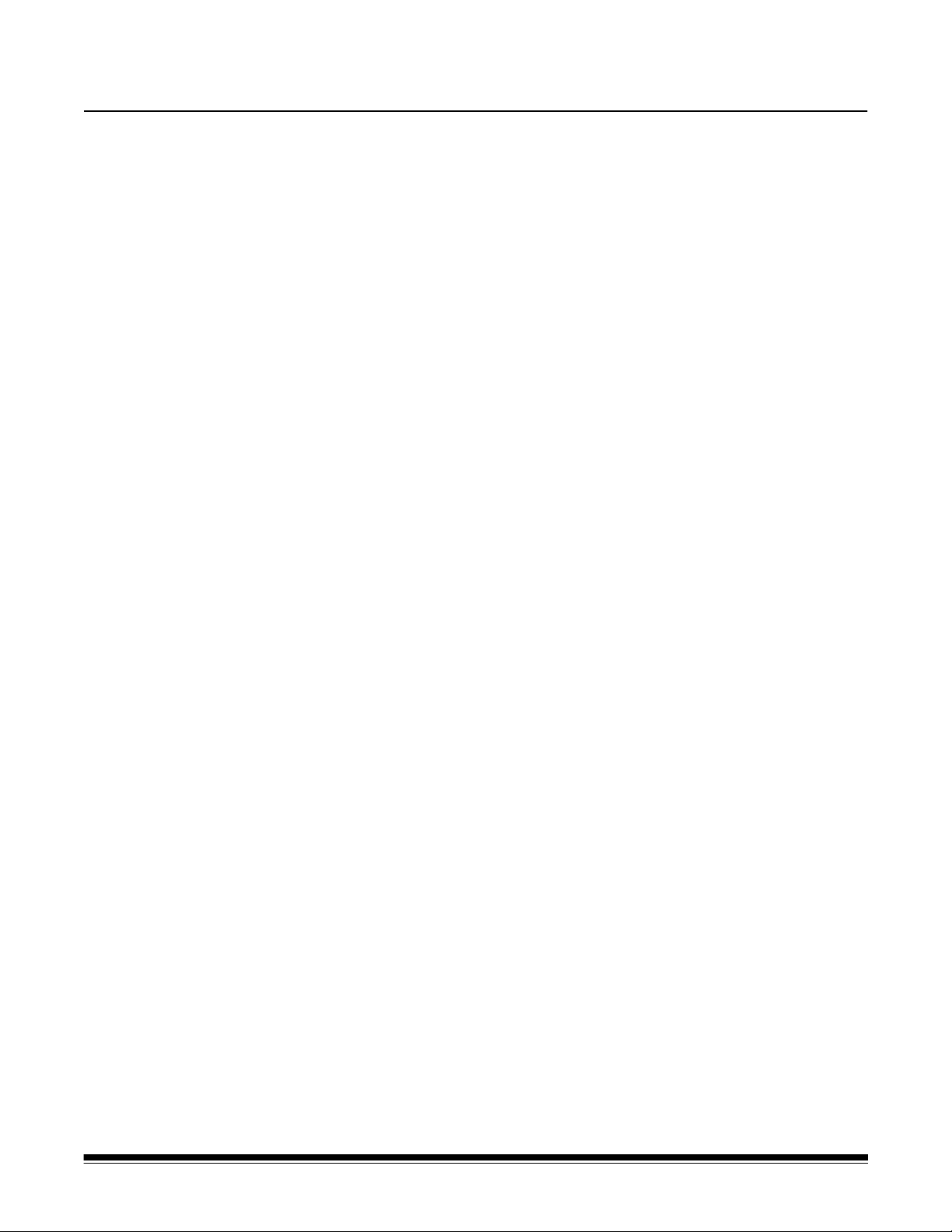
1 Introduction
Sommaire Documentation de référence...........................................................1-2
Accessoires.....................................................................................1-3
Contenu du carton ..........................................................................1-3
Composants du scanner................................................................. 1-4
Merci d’avoir acheté un système de numérisation de photos KODAK
Picture Saver. Pour chaque modèle de la gamme de produits, tenez
compte des utilisations prévues suivantes :
• Les systèmes PS410 et PS810 ne sont pas destinés aux
environnements publics dans lesquels il est impossible de contrôler
l’accès aux commandes précédentes.
• Les systèmes PS450 sont destinés à une utilisation en libre-service
et peuvent être déployés pour des environnements publics.
Kodak Picture Saver Scanning System vous permet de numériser et
d’améliorer facilement des photos et peut également servir de scanner
bureautique de documents. Associé au scanner Kodak Picture Saver
System, le logiciel Kodak Picture Saver System permet de numériser
des photos dans des dossiers, de corriger les yeux rouges, de retoucher
et de faire pivoter les images, d’améliorer la netteté des images et
d’envoyer les numérisations vers un CD, un DVD, un CD Kodak Picture,
une clé USB ou un lecteur réseau. Une fois les photos numérisées, les
images peuvent être utilisées de différentes manières ; par exemple,
imprimées, envoyées par courrier électronique ou téléchargées vers la
galerie Kodak ou vers un autre système de gestion de photos à des fins
de partage ou pour différentes utilisations créatives telles que les
calendriers, les albums photo ou les diaporamas. Le logiciel Smart Touch,
fourni avec le système, prend également en charge la numérisation de
documents sur Kodak Picture Saver Scanning System.
A-61601_fr Octobre 2011 1-1
Page 7

Deux modèles sont disponibles :
• Scanner Kodak PS810, capable de prendre en charge jusqu’à
100 photos (formats combinés) par lot.
• Scanner Kodak PS410, capable de prendre en charge jusqu’à
25 photos (formats combinés) par lot.
Scanner Kodak PS810 Scanner Kodak PS410
Ce manuel décrit l’utilisation et l’entretien des scanners Kodak PS810
et PS410. Sauf indication contraire, les informations de ce document
sont applicables aux deux modèles
.
Documentation de référence
Outre ce manuel d’utilisation, la documentation suivante est également
disponible (ces documents se trouvent également sur le CD d’installation).
• Manuel d’installation — décrit étape par étape la procédure
d’installation du scanner.
• Manuel de référence — fournit des instructions visuelles claires sur
la manière de nettoyer votre scanner. Conservez ce manuel
à proximité du scanner pour référence.
Les manuels suivants sont destinés aux utilisateurs expérimentés :
• Manuel de l’utilisateur Smart Touch — fournit des informations et
des procédures sur l’utilisation de la fonctionnalité Smart Touch. Ce
guide est fourni sur le CD d’installation au format PDF. Vous pouvez
également y accéder en cliquant avec le bouton droit de la souris sur
l’icône du scanner dans la barre d’état système et en sélectionnant
Aide.
1-2 A-61601_fr Octobre 2011
Page 8
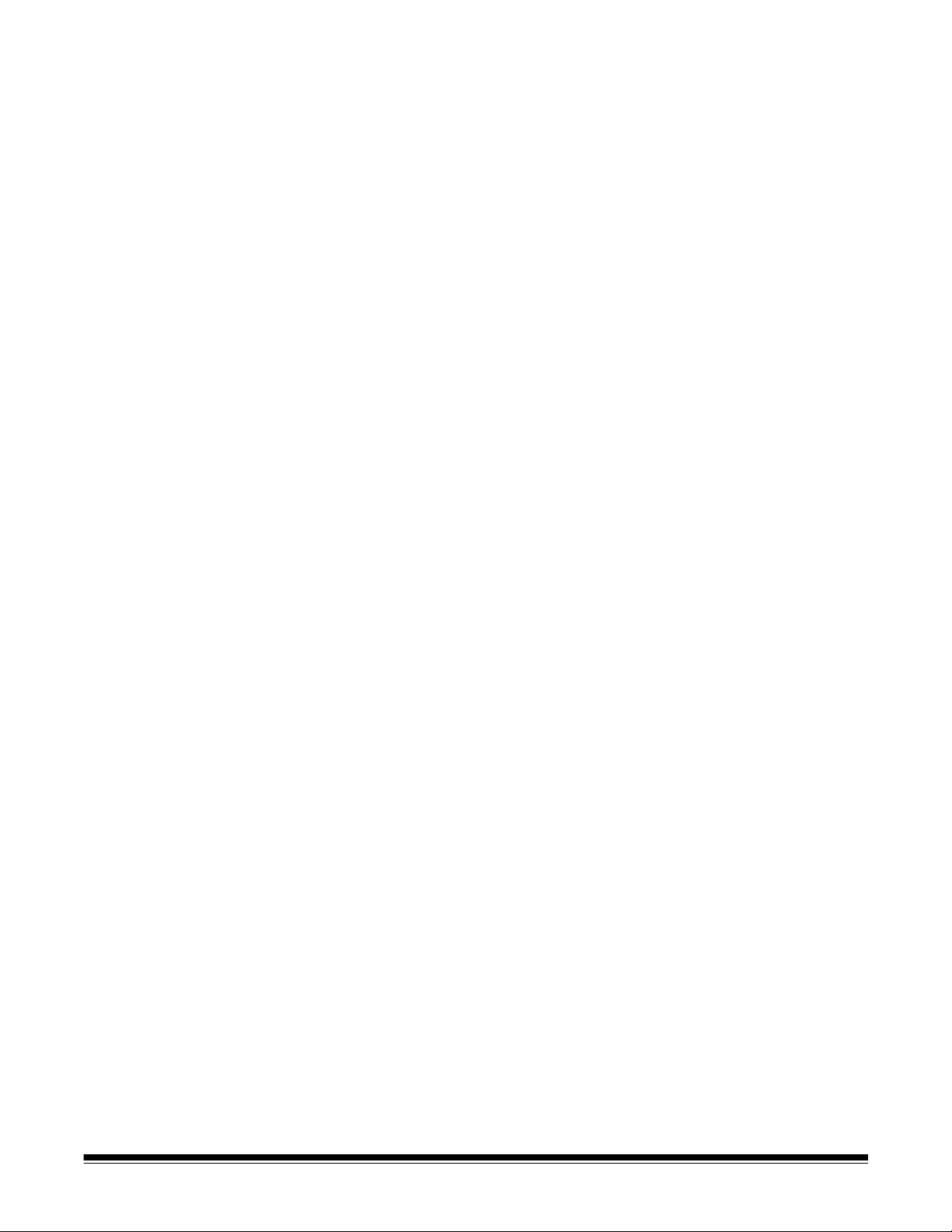
Accessoires • Module de numérisation à plat A4 Kodak — le module de
numérisation à plat A4 Kodak ajoute des fonctions de numérisation
pour les photos non standard (par ex., photos déchirées, très
fragiles, froissées, etc.), les albums reliés, les albums personnalisés
et les documents pouvant atteindre une taille de 219 x 300 mm.
Nº cat.167 7288
• Accessoire de fond noir Kodak pour le module de numérisation
à plat A4 — utilisez ce capot sur le module de numérisation à plat
pour numériser des photos à fond blanc si vous voulez que les
images aient un contour noir bien défini. Nº cat.863 6870
• Module de numérisation à plat A3 Kodak — le module de
numérisation à plat A3 Kodak ajoute des fonctions de numérisation
pour les photos non standard (par ex., photos déchirées, très
fragiles, froissées, etc.), les albums reliés, les albums personnalisés
et les documents pouvant atteindre une taille de 302 x 461 mm.
Nº cat.179 6747
Contenu du carton Avant de commencer, ouvrez l’emballage et vérifiez son contenu :
• Scanner Kodak Picture Saver System
• Plateau d’entrée
• Plateau de sortie
• Kit optionnel de plateau de sortie
• Tampon de préséparation, à utiliser lors de la numérisation de
documents
• Module de séparation Kodak pour scanners des séries i1200/i1300
• Câble USB 2.0
• Alimentation électrique
• Câbles d’alimentation
• Dongle USB du logiciel
• Echantillon de kit de nettoyage
• Housse de protection
• 10 CD Kodak Picture (système PS810 uniquement)
• Kit de bienvenue :
- CD d’installation avec les logiciels suivants (installés sur le PC
pendant l’installation) :
• Logiciel Kodak Picture Saver System
• Logiciel Smart Touch à utiliser lors de la numérisation de
documents
• Logiciel du pilote du scanner Picture Saver System
- Manuel d’utilisation imprimé (anglais)
- Manuel de référence imprimé (anglais)
- Manuel d’installation
- Lisez-moi d’abord
- Fiches de coordonnées Service & Support
- Brochures diverses
A-61601_fr Octobre 2011 1-3
Page 9
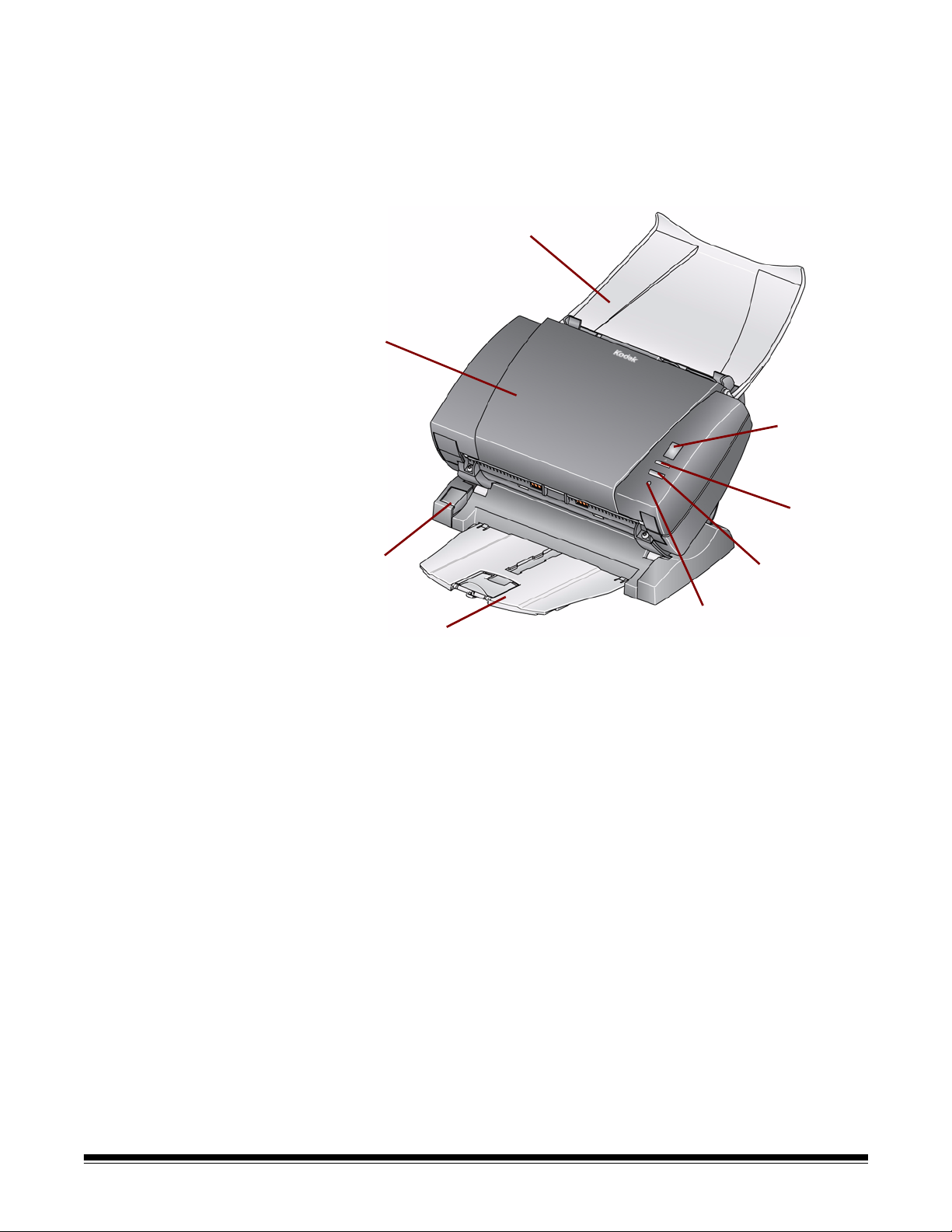
Composants du
Capot du
Bouton
Plateau
Fenêtre de
Voyant lumineux
Bouton de
Bouton de
Plateau de sortie standard
d’entrée
scanner
fonction
défilement
démarrage
d’inclinaison
scanner
Vue avant L’image ci-dessous illustre le scanner Kodak PS410. Tous les
composants du scanner Kodak PS810 sont similaires à l’exception du plateau d’entrée.
Capot du scanner — permet d’accéder aux composants internes du
scanner, comme la zone de numérisation et les modules d’alimentation
et de séparation.
Bouton d’inclinaison — permet de faire pivoter le scanner en position
basse. Le scanner doit être en position basse pour la numérisation de
photos.
Plateau de sortie standard — permet de rassembler les photos
numérisées. Utilisez ce plateau lorsque vous numérisez cinq photos ou
moins. Dans le cas contraire, utilisez le kit de plateau de sortie en
option fourni avec Picture Saver Scanning System.
Voyant lumineux — s’allume ou clignote pour indiquer l’état du scanner.
• Vert continu : prêt à numériser.
• Vert clignotant : préparation de la numérisation.
• Rouge continu : le scanner ne communique pas avec l’ordinateur
• Rouge clignotant : indique une erreur, comme Capot du scanner
ouvert. La fenêtre de fonction affiche la lettre E.
Voir chapitre 7, Dépannage pour des descriptions des codes d’erreur.
Le bouton de défilement, le bouton de démarrage et la fenêtre de
fonction sont disponibles pour la numérisation de documents lorsque
vous utilisez la fonction Smart Touch sur le système.
1-4 A-61601_fr Octobre 2011
Page 10
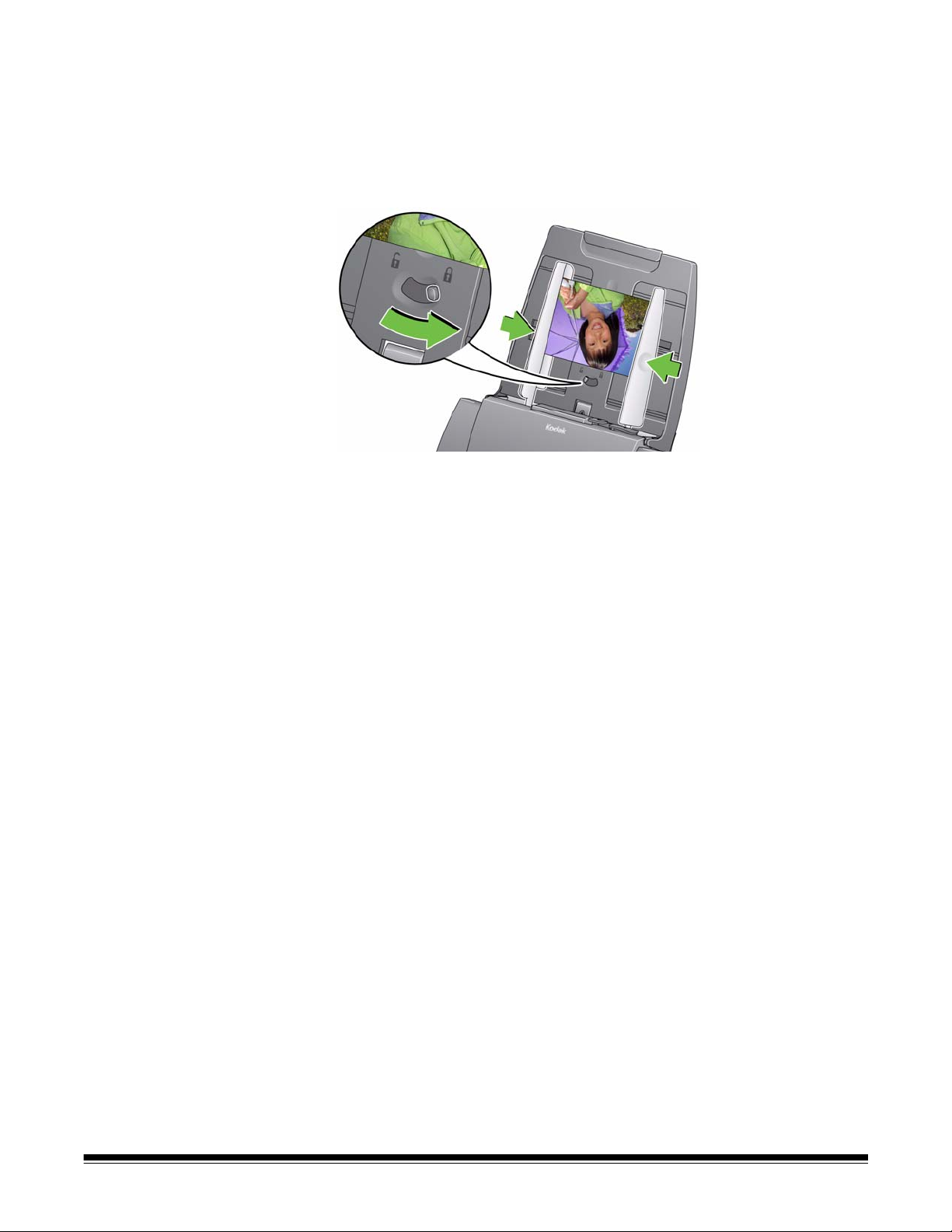
Plateau d’entrée — peut prendre en charge des photos ou des
documents. Le scanner PS410 est illustré par l’image ci-dessus.
Le scanner PS810 (illustré ci-dessous) dispose d’un large plateau
d’entrée. Par ailleurs, il est possible d’en verrouiller les guides latéraux.
Pour verrouiller ou déverrouiller les guides latéraux, réglez la position
du levier sur Verrouillage ou Déverrouillage.
A-61601_fr Octobre 2011 1-5
Page 11
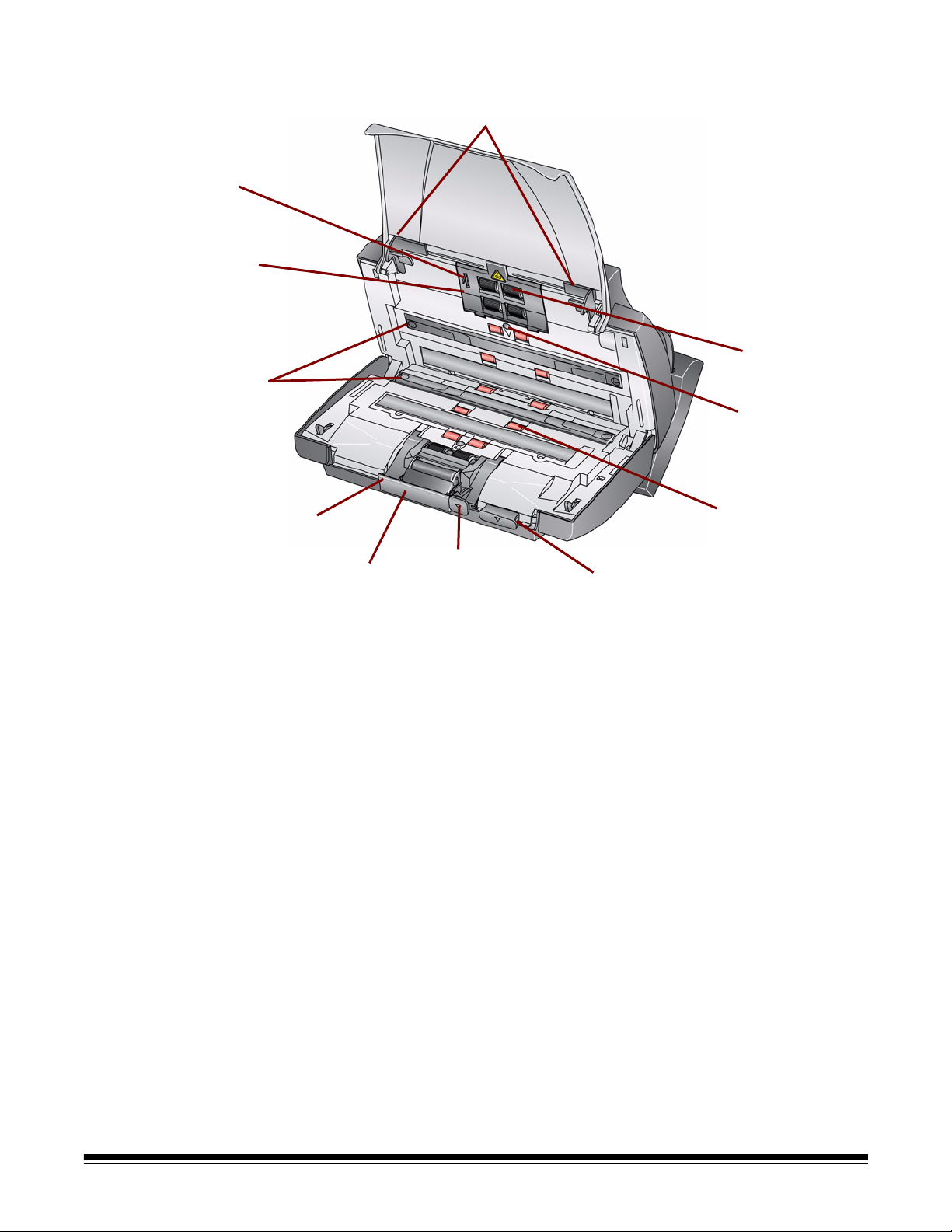
Vue intérieure
Levier de déblocage
Guides latéraux
Capteur du trajet
Levier de déblocage du
Module de séparation
Levier de déblocage
Zone de
Module
Capot du module
Rouleaux
Capteur de
du papier
d’alimentation
numérisation
d’alimentation
présence du
papier
module de séparation
de l’espacement
du capot du scanner
Guides latéraux — réglez les guides en fonction de la taille des photos
à numériser. L’apparence des guides latéraux du scanner PS810 est
légèrement différente, mais leur fonctionnalité est la même.
Capteur du trajet du papier — suit le mouvement du papier et des
photos dans le scanner.
Capot du module d’alimentation — retirez ce capot pour nettoyer ou
remplacer le module d’alimentation ou ses anneaux.
Module d’alimentation, rouleaux et module de séparation —
assurent une insertion et une séparation régulières des photos, quelles
que soient leur taille, leur épaisseur et leur texture.
Zone de numérisation — pour obtenir des images de qualité optimale,
cette zone doit toujours être propre.
Levier de déblocage du module de séparation — appuyez sur le levier
de déblocage du module de séparation pour le nettoyer ou le remplacer.
Levier de déblocage de l’espacement — permet de régler
manuellement l’espacement entre le module d’alimentation et le
rouleau de séparation pour les photos nécessitant une manipulation
particulière, comme les photos déchirées.
Levier de déblocage du capot du scanner — ouvre le scanner pour
donner accès au trajet du papier pour le nettoyage ou la suppression
des bourrages.
Capteur de présence du papier — détecte la présence de photos ou
de documents dans le plateau d’entrée.
1-6 A-61601_fr Octobre 2011
Page 12
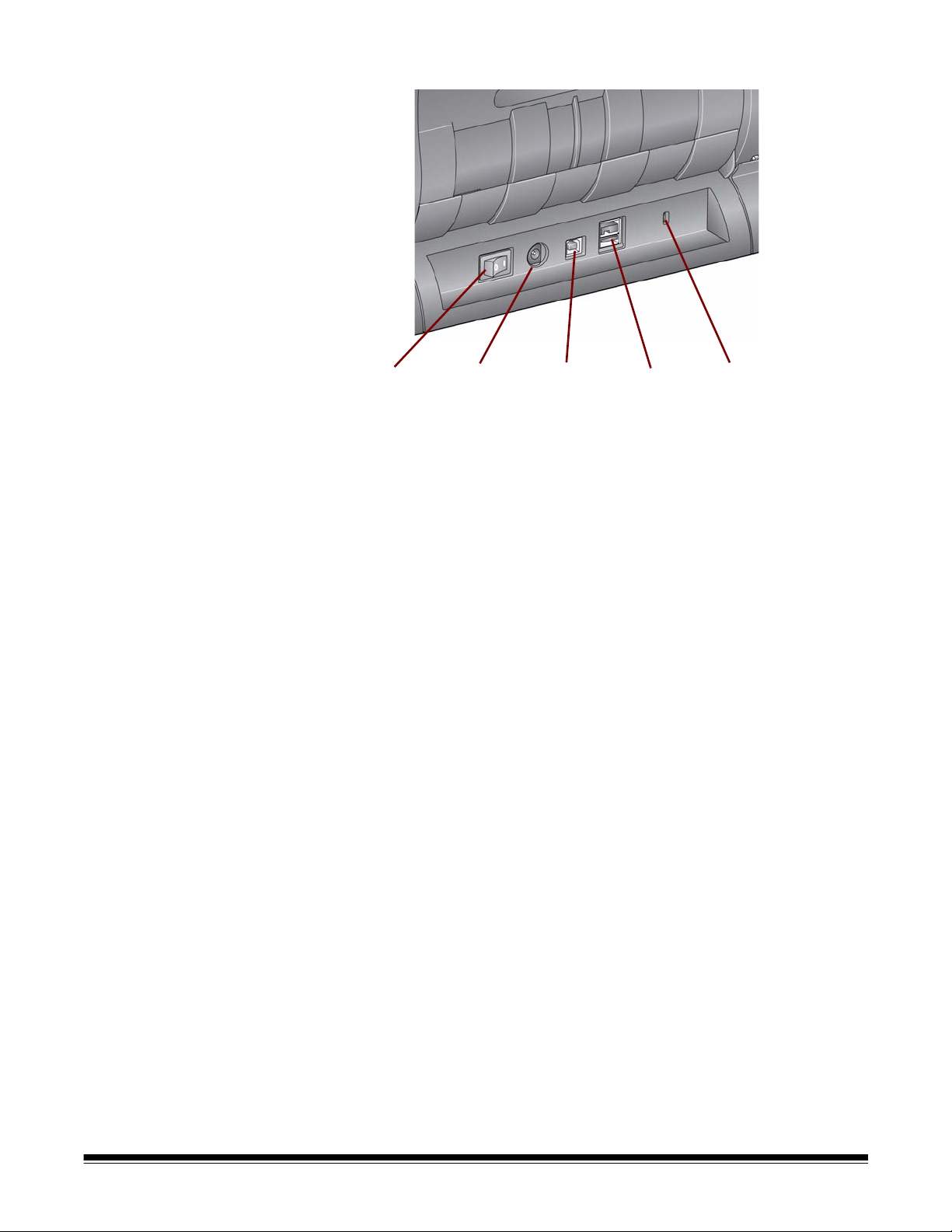
Vue arrière
Interrupteur Port Port USB Port du module de
Port du verrou
marche/arrêt d’alimentation numérisation à plat
de sécurité
Interrupteur marche/arrêt — permet d’allumer et d’éteindre le scanner.
Port d’alimentation — permet de brancher le câble d’alimentation sur
le scanner.
Port USB — relie le scanner à l’ordinateur.
Port du module de numérisation à plat — permet de raccorder un
des accessoires proposés en option du module de numérisation à plat
au scanner.
Port du verrou de sécurité — relie le scanner à un verrou de sécurité
(équivalent au port du verrou de sécurité utilisé sur un ordinateur
portable). Vous pouvez acheter un verrou de sécurité standard dans un
magasin de fournitures de bureau. Reportez-vous aux instructions
fournies avec le verrou de sécurité pour les procédures d’installation.
A-61601_fr Octobre 2011 1-7
Page 13
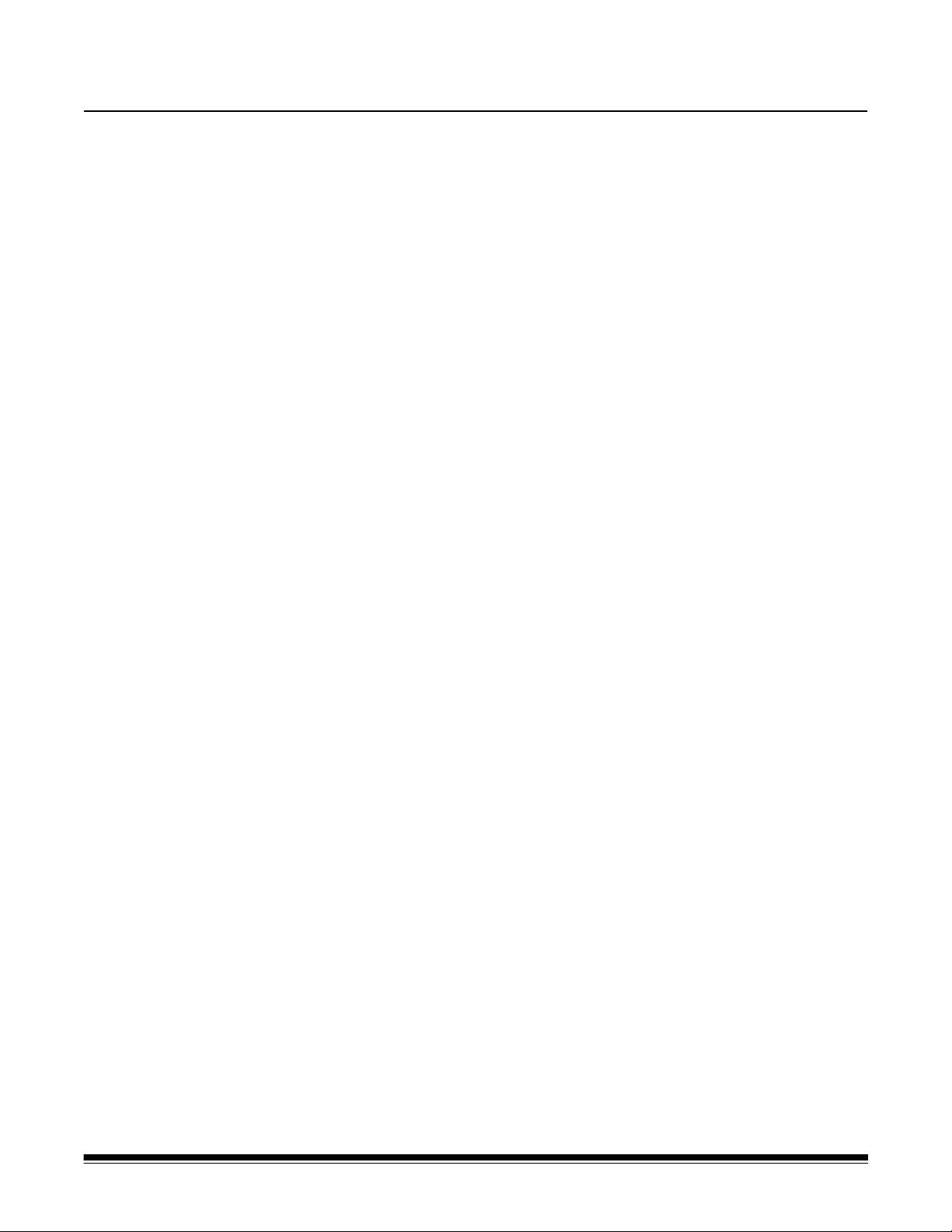
2 Installation
Sommaire Installation du scanner.................................................................... 2-1
Notes d’installation...................................................................... 2-2
Installation du logiciel Kodak Picture Saver System................... 2-2
Options du plateau de sortie....................................................... 2-4
Mise en place du plateau de sortie standard.............................. 2-4
Mise en place du kit de plateau de sortie en option ................... 2-4
Branchement du câble d’alimentation et du câble USB.............. 2-8
Mise sous tension du scanner ........................................................ 2-9
Démarrage du logiciel d’application................................................ 2-9
Fermeture du logiciel d’application ................................................. 2-9
Installation du scanner
Cette partie contient des informations détaillées du manuel d’installation
fourni avec votre scanner. Suivez ces étapes dans l’ordre indiqué pour
installer votre scanner. Pour obtenir d’autres informations sur
l’installation et l’utilisation du système, accédez au site
www.kodak.com/go/picturescanning et sélectionnez Kodak Picture
Saver Scanning System PS410/PS810. Sélectionnez Ressources
vidéo sous l’onglet Support.
REMARQUE : Si vous avez déjà effectué toutes les étapes du manuel
d’installation, ignorez cette partie.
• Eteignez tous les scanners reliés à l’ordinateur avant d’installer le
logiciel Picture Saver System.
• Installez le logiciel avant de connecter le scanner à l’ordinateur.
• Assurez-vous d’avoir des droits d’administrateur. Le logiciel Picture
Saver System doit être installé sous Administrateur et lancé sous
Administrateur ou des groupes Standard.
• Fermez les applications en cours.
• Fermez toutes les applications en cours qui utilisent le dongle USB
du logiciel avant de lancer l’installation de Picture Saver Scanning
System.
• Fermez toutes les applications de numérisation, y compris Scan
Validation Tool et Smart Touch.
• Retirez le dongle USB du logiciel relié à l’ordinateur.
• Pour enregistrer le produit, vous devez disposer d’une connexion
Internet.
REMARQUE : Si aucune connexion Internet n’est disponible,
contactez l’assistance technique Kodak (consultez la
section « Coordonnées » du chapitre 7).
A-61601_fr Octobre 2011 2-1
Page 14
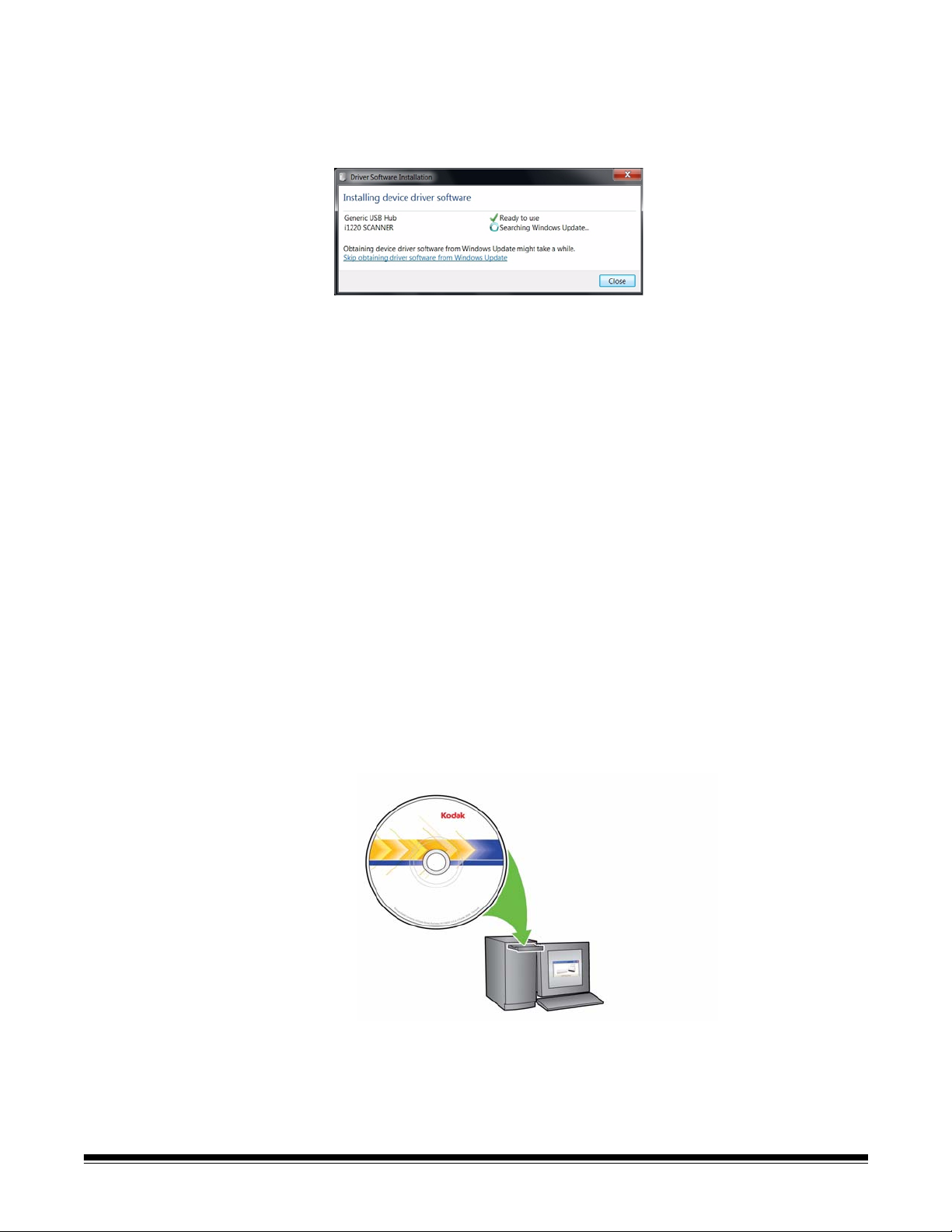
Notes d’installation Windows 7
Si vous effectuez l’installation sous Windows 7, le message suivant
peut s’afficher après l’installation du logiciel et la mise sous tension du
scanner.
• Cliquez sur le lien Ignorer l’obtention du pilote à partir d’une mise
à jour Windows.
L’installation ou la mise à niveau du logiciel Kodak All In One Home
Center Software sur le même PC que l’application Kodak Picture Saver
System peut entraîner la suppression des entrées de registre des
scanners PS410/810. Cela empêchera le logiciel Kodak Picture Saver
System de fonctionner. Les écrans d’enregistrement de produit peuvent
s’afficher au lieu de l’écran d’accueil de l’application. Si cela se produit,
installez et enregistrez de nouveau votre application Kodak Picture Saver.
Installation du logiciel Kodak Picture Saver System
1. Insérez le CD d’installation du logiciel Kodak Picture Saver System
dans le lecteur CD-ROM. Le programme d’installation démarre
automatiquement.
REMARQUES :
• Si l’installation ne démarre pas automatiquement, accédez au
lecteur dans lequel le CD est inséré et parcourez-le pour exécuter
le fichier INSTALLSTW.exe dans le répertoire racine du CD.
• Cette opération permet également d’installer automatiquement
les pilotes du scanner et le logiciel Smart Touch.
2. Sélectionnez Langue d’installation.
3. Cliquez sur Suivant lorsque l’écran de bienvenue s’affiche.
4. Cliquez sur Suivant après avoir lu et accepté les termes du contrat
de licence du logiciel.
2-2 A-61601_fr Octobre 2011
Page 15
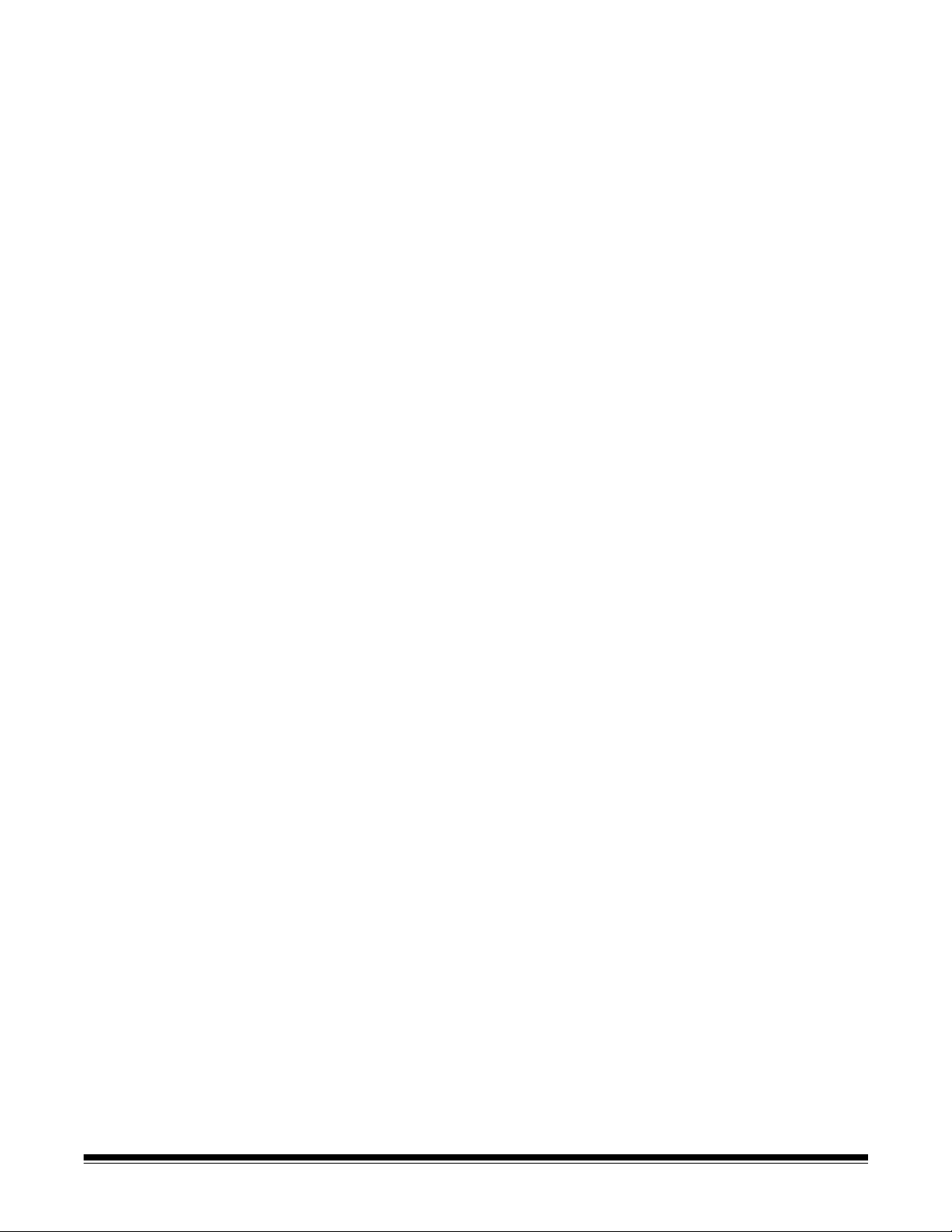
5. Si vous souhaitez stocker les images numérisées dans le répertoire
par défaut C:\Scanned_Pictures, cliquez sur OK. Dans le cas
contraire, utilisez le tableau Parcourir pour sélectionner le répertoire
souhaité ou tapez le chemin d’accès complet du répertoire. Lorsque
vous avez terminé, cliquez sur OK.
Plusieurs messages de progression apparaissent.
REMARQUES :
• Lors d’une installation sous Windows Vista ou Windows 7, il est
possible que le système vous invite à autoriser des sections du
programme d’installation pour pouvoir l’exécuter. Sélectionnez
Exécuter pour lancer l’installation.
• Si la version appropriée de .NET Framework n’est pas installée,
une fenêtre de message s’affiche pour vous informer de son
installation. Cette installation peut prendre quelques minutes.
• Si la version appropriée de la bibliothèque d’exécution
redistribuable Microsoft C++ n’est pas installée, un message
s’affiche pour vous inviter à installer le logiciel. N’annulez pas le
processus d’installation.
• Les utilisateurs de Windows XP peuvent être invités à installer
Microsoft Feature Pack for Storage. Sélectionnez Oui pour
lancer l’installation.
6. Lors de l’installation de Picture Saver Scanning System, une étape
d’enregistrement du produit est obligatoire. Vous devez enregistrer
le produit avant de pouvoir utiliser le logiciel Picture Saver Scanning
System. Pour cela, vous devez disposer d’une connexion Internet.
Assurez-vous que l’adresse Internet suivante n’est pas bloquée :
https://www.onlineregister.com. En l’absence d’une connexion
Internet, contactez l’assistance technique Kodak (consultez la
section « Coordonnées » du chapitre 7).
REMARQUE : Vous devez disposer du numéro de série du scanner
pour pouvoir l’enregistrer. Le numéro de série du
scanner est indiqué sur la partie inférieure de celui-ci
et sur le carton d’expédition.
7. Cliquez sur Ter miner lorsque l’installation est terminée.
8. Retirez le CD-ROM d’installation du lecteur. Le raccourci vers
l’application Picture Saver System est créé sur votre bureau.
9. Redémarrez l’ordinateur.
10.Kodak Picture Saver Scanning System est doté d’un écran fixe
d’une taille de 1024 x 768. Pour modifier les propriétés de la barre
des tâches, décochez l’option « Conserver la barre des tâches audessus des autres fenêtres ». Cela permet d’empêcher la barre des
tâches de couvrir la partie inférieure de l’application lorsque la
résolution d’écran est définie sur 1024 x 768. Vous pouvez également
régler les propriétés d’affichage sur une valeur de résolution d’écran
supérieure à 1024 x 768, par exemple 1280 x 1024, de telle sorte
que l’application ne couvre pas entièrement le bureau.
A-61601_fr Octobre 2011 2-3
Page 16
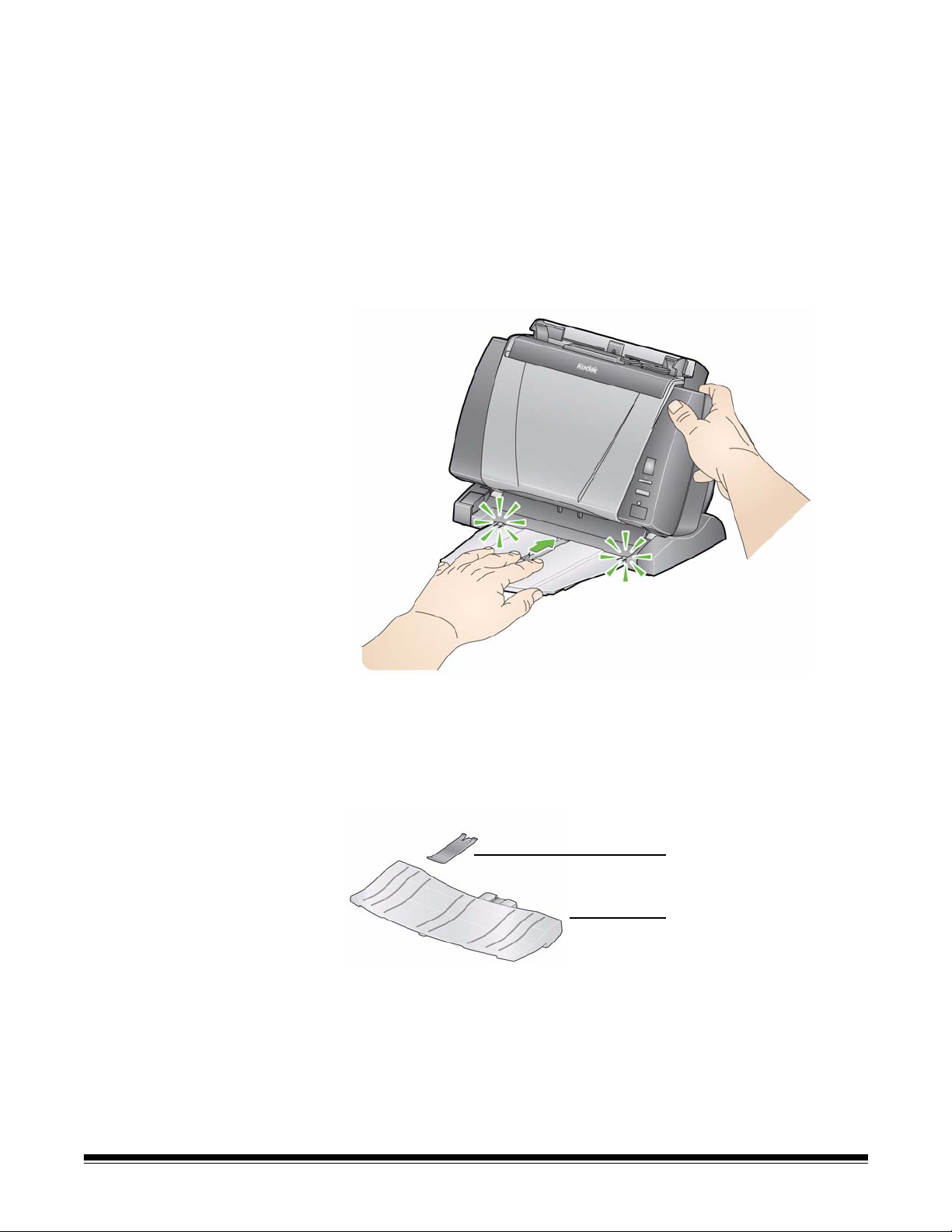
Options de plateau de
languette
rallonge du plateau de sortie
sortie
Le scanner propose trois options de plateau de sortie :
• Utilisation du plateau de sortie standard
• Utilisation du kit de plateau de sortie en option
• Non-utilisation des plateaux de sortie
Sélectionnez l’option de plateau de sortie qui convient le mieux au
travail à effectuer.
Mise en place du plateau de sortie standard
1. Positionnez le plateau de sortie standard sous le scanner en le
faisant glisser le long du guide central.
2. Enfoncez-le complètement afin qu’il s’enclenche.
Mise en place du kit de plateau de sortie en option
Le scanner Kodak Picture Saver System est livré avec un kit de plateau
de sortie en option, qui comprend les éléments suivants : une rallonge
du plateau de sortie et une languette. Ce plateau de sortie est en
option, mais il est conseillé pour la numérisation de grandes piles de
photos ou de documents.
2-4 A-61601_fr Octobre 2011
Page 17
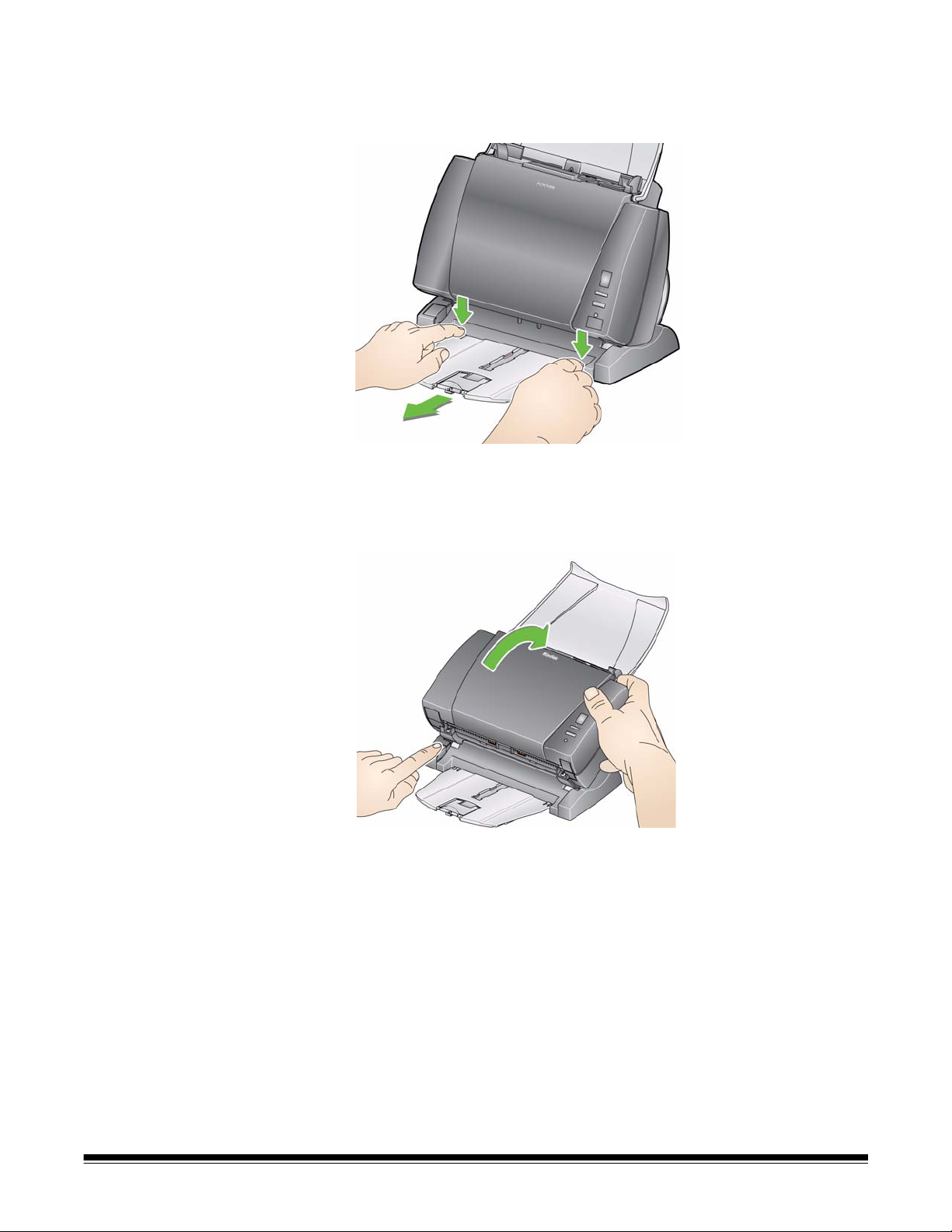
Pour installer le kit du plateau de sortie :
1. Retirez le plateau de sortie standard situé sous le scanner : pour ce
faire, appuyez sur les deux languettes et tirez sur le plateau de sortie.
2. Appuyez sur le bouton de basculement et maintenez-le enfoncé,
puis faites pivoter le corps du scanner vers le bas.
REMARQUE : Le scanner doit être orienté vers le bas lors de
l’utilisation de ce plateau de sortie.
A-61601_fr Octobre 2011 2-5
Page 18
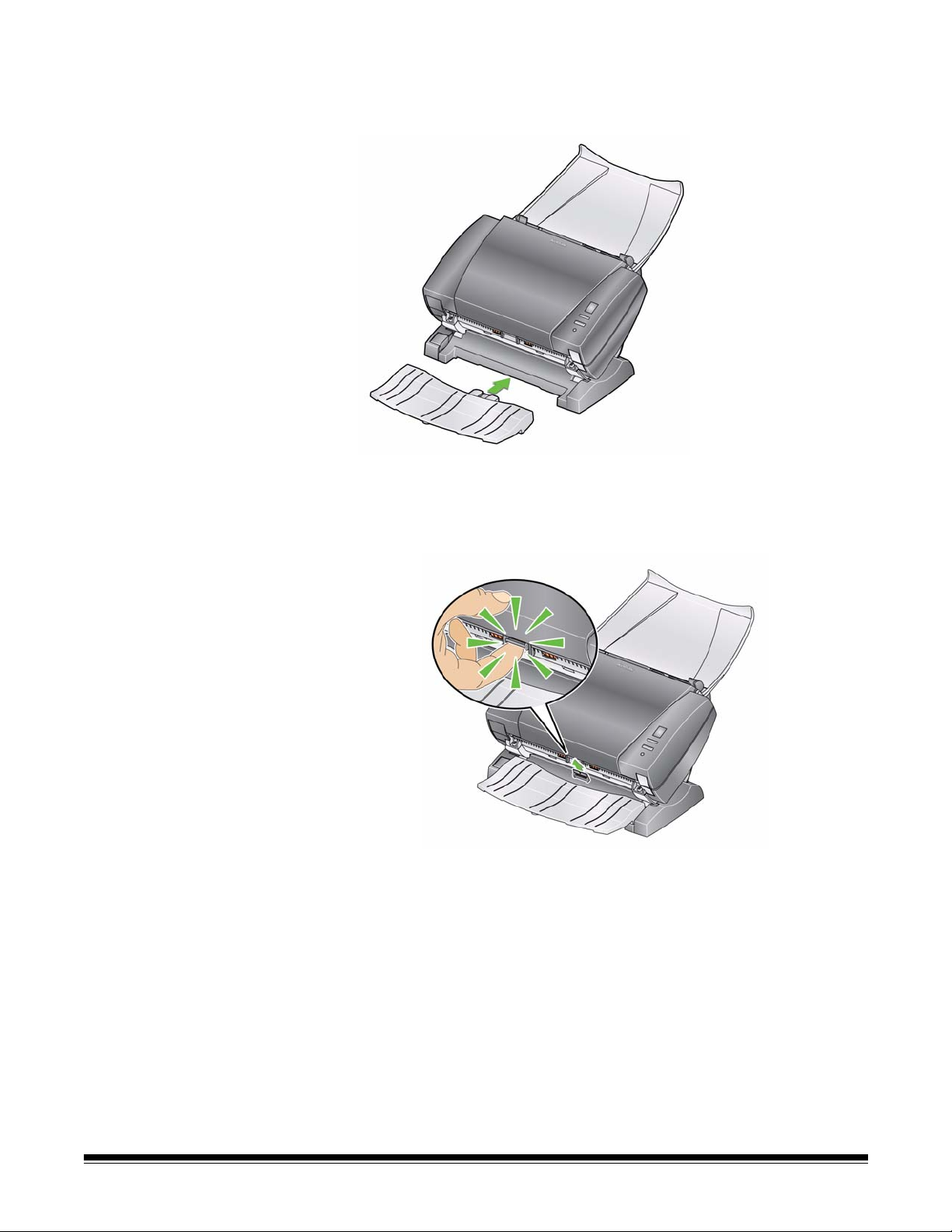
3. Insérez la rallonge du plateau de sortie sous le scanner en la faisant
glisser le long du guide central et poussez dessus pour
l’enclencher.
REMARQUE : Si le support n’est pas installé, mettez-le en place en
le faisant glisser entre les fentes situées au centre
du scanner et enclenchez-le. Une fois que le support
est installé, il est inutile de le retirer.
2-6 A-61601_fr Octobre 2011
Page 19
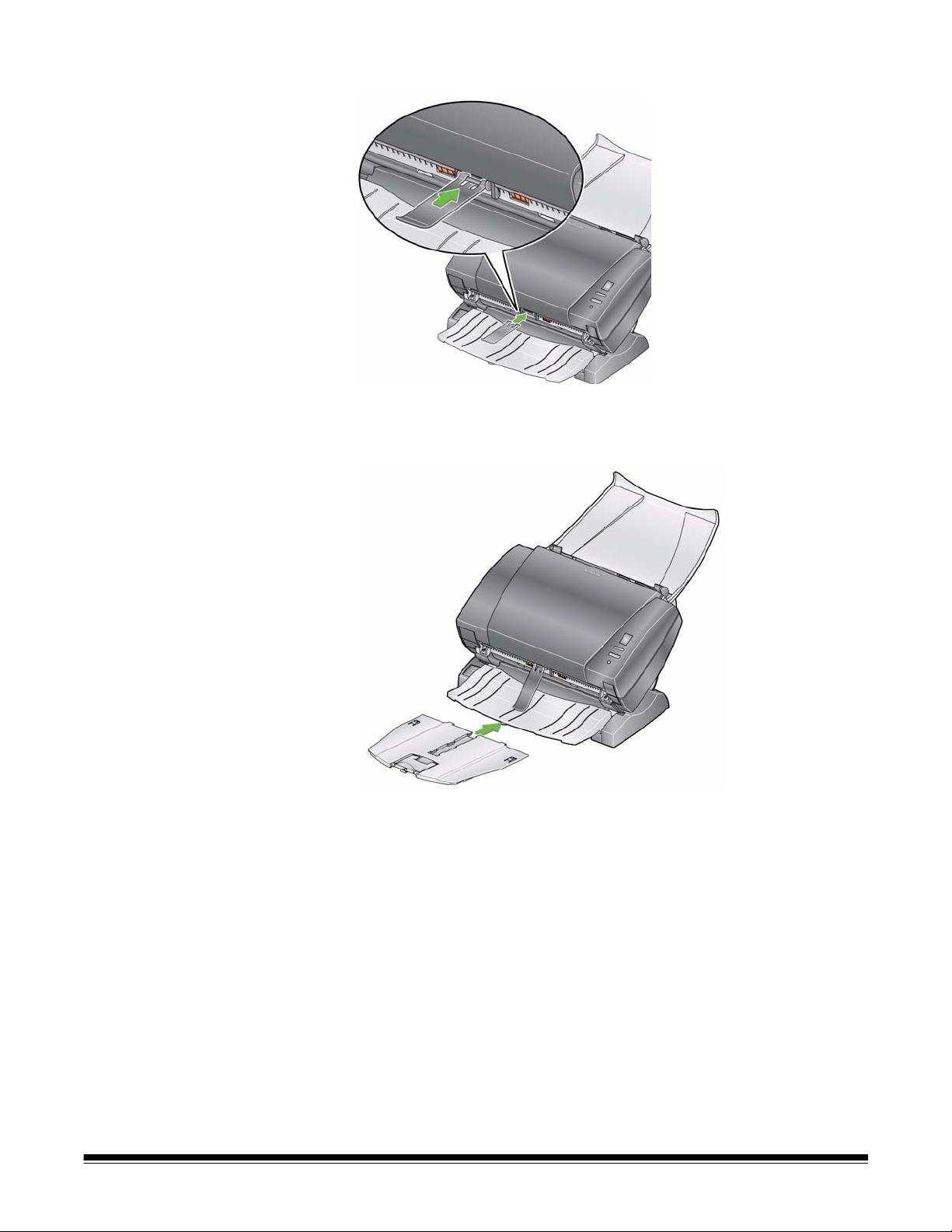
4. Enclenchez la languette sur le support.
5. Insérez le plateau de sortie standard en le faisant glisser sous la
rallonge du plateau de sortie et enfoncez-le jusqu’à ce qu’il soit bien
en place.
A-61601_fr Octobre 2011 2-7
Page 20
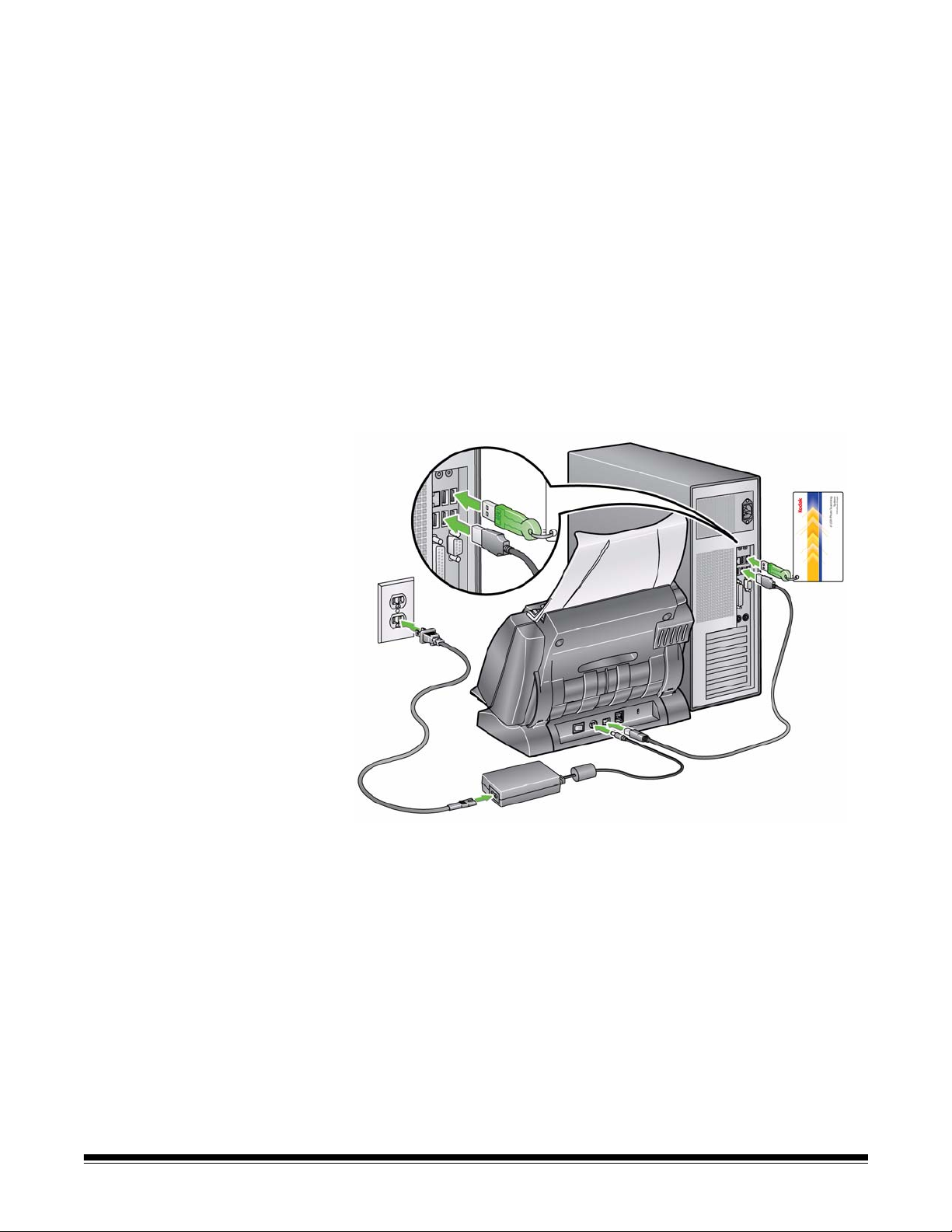
Branchement du câble d’alimentation et du câble USB
Une fois que le logiciel Picture Saver System est installé, branchez
l’adaptateur secteur, le câble d’alimentation et le câble USB sur le
scanner. Reportez-vous à l’illustration ci-dessous pour les
branchements corrects. Vérifiez que la prise secteur se trouve à une
distance inférieure à 1,52 m du scanner et qu’elle est facilement
accessible.
1. Sélectionnez un câble d’alimentation AC adapté à votre pays parmi
ceux fournis avec le scanner.
2. Branchez le câble d’alimentation choisi à l’alimentation électrique.
REMARQUE : Assurez-vous que le câble d’alimentation est bien
branché à l’alimentation électrique.
3. Branchez le câble en sortie du système d’alimentation au port
d’alimentation du scanner.
4. Branchez l’autre extrémité du câble d’alimentation dans la prise
secteur.
5. Branchez le câble USB au port USB situé à l’arrière du scanner.
6. Branchez l’autre extrémité du câble USB au port USB 2.0 de
l’ordinateur.
2-8 A-61601_fr Octobre 2011
Page 21
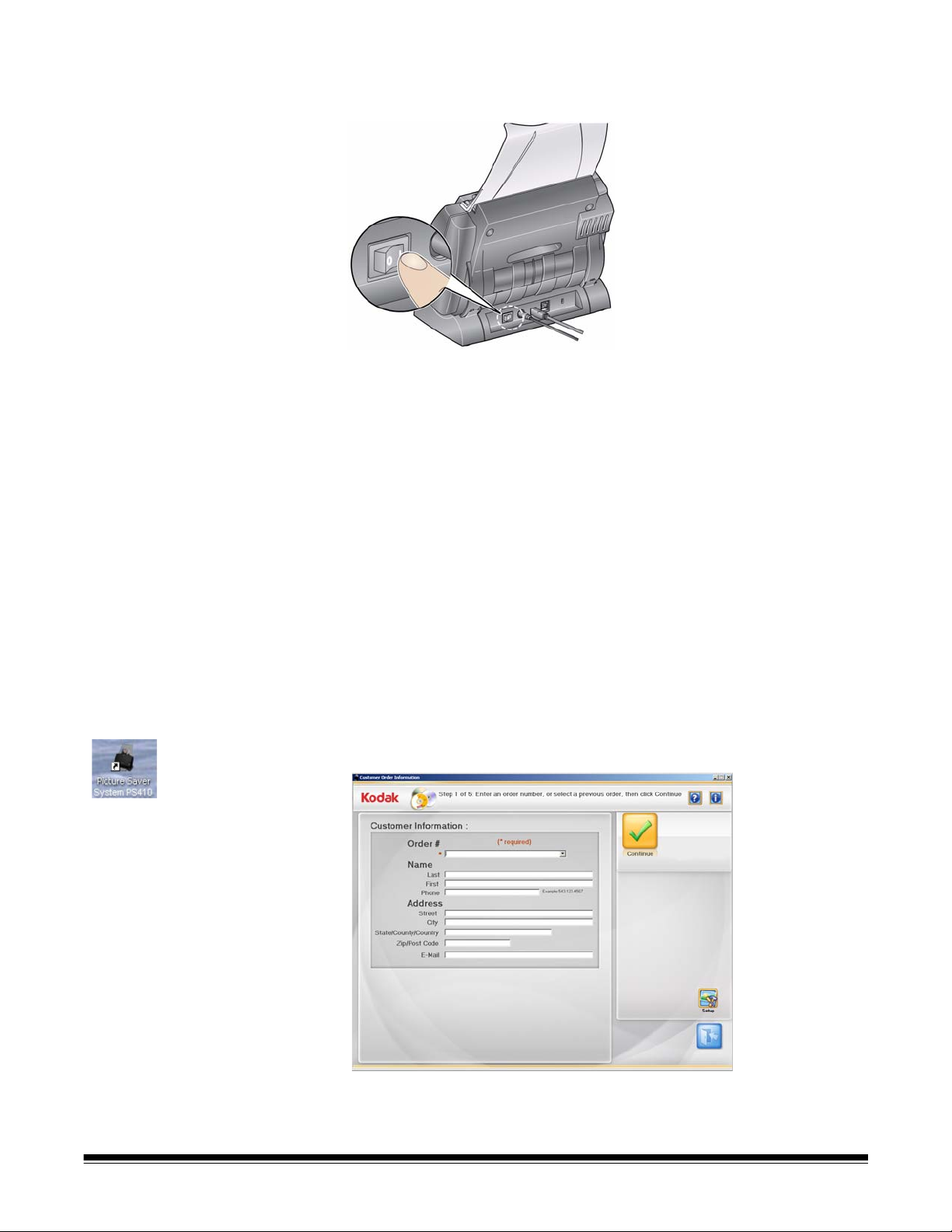
Mise sous tension du scanner
1. Appuyez sur le bouton situé à l’arrière de l’appareil pour le mettre en
position allumée (|).
Lors de la mise sous tension, le voyant situé à l’avant du scanner
clignote pendant que ce dernier effectue une série de tests internes.
Veuillez patienter pendant la synchronisation du système
d’exploitation avec le logiciel installé.
Lorsque l’installation est terminée et que l’appareil est prêt,
ce voyant vert reste éclairé en continu.
2. Une fois que la configuration du scanner est terminée et que vous
êtes prêt à numériser des photos, insérez le dongle USB du logiciel
dans un port USB de votre ordinateur. Attendez que le dongle USB
du logiciel soit reconnu par l’ordinateur.
Démarrage du logiciel d’application
REMARQUE : NE PERDEZ PAS LE DONGLE USB DU LOGICIEL !
LE REMPLACEMENT DU DONGLE EST PAYANT.
NOUS VOUS RECOMMANDONS D’ATTACHER LE
DONGLE AU CABLE USB DU SCANNER.
• Double-cliquez sur le raccourci de l’application situé sur le bureau ou
sélectionnez Démarrer>Programmes>Kodak>KODAK Picture
Saver System>Picture Saver System PS810 ou PS410. L’écran
Informations Client apparaît.
Fermeture du logiciel d’application
A-61601_fr Octobre 2011 2-9
• Cliquez sur l’icône Quitter située dans le coin inférieur droit de la
plupart des écrans ou cliquez sur la case Fermer dans le coin
supérieur droit.
Page 22
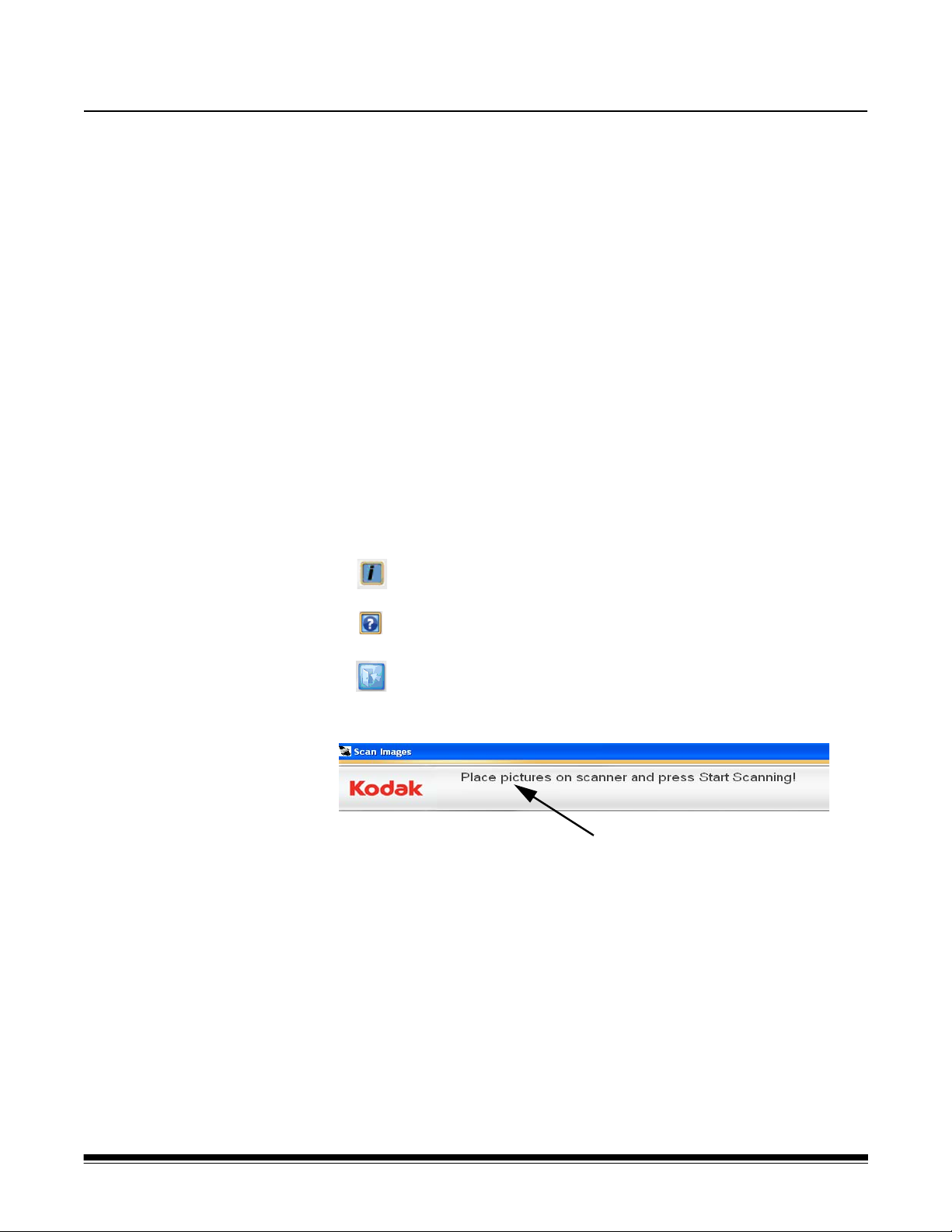
3 Descriptions des écrans
Les messages apparaissent dans cette zone.
Sommaire Ecran Informations commande client.............................................. 3-2
Ecran Paramètres système administrateur..................................... 3-3
Ecran Numériser les images...........................................................3-5
Ecran Visionneuse de numérisation ............................................... 3-9
Ecran Paramètres de numérisation .............................................. 3-10
Ecran Améliorer l’image................................................................3-14
Ecran Résumé et création de la commande................................. 3-16
Pages de vignettes .................................................................. 3-17
Graver un CD ou un DVD.........................................................3-18
Graver un CD Kodak Picture................................................... 3-20
Copier vers............................................................................... 3-22
Ce chapitre décrit les écrans et icônes disponibles lors de l’utilisation
de Kodak Picture Saver Scanning System.
Tous les écrans contenus dans Kodak Picture Saver Scanning System
affichent les icônes suivantes :
A propos de : affiche des informations sur la version et le
copyright du logiciel.
Aide : affiche des informations détaillées sur cette étape au
cours de l’opération.
Quitter : ferme le logiciel Kodak Picture Saver System.
Tous les écrans disposent d’une zone de message sous la barre de titre.
A-61601_fr Octobre 2011 3-1
Page 23
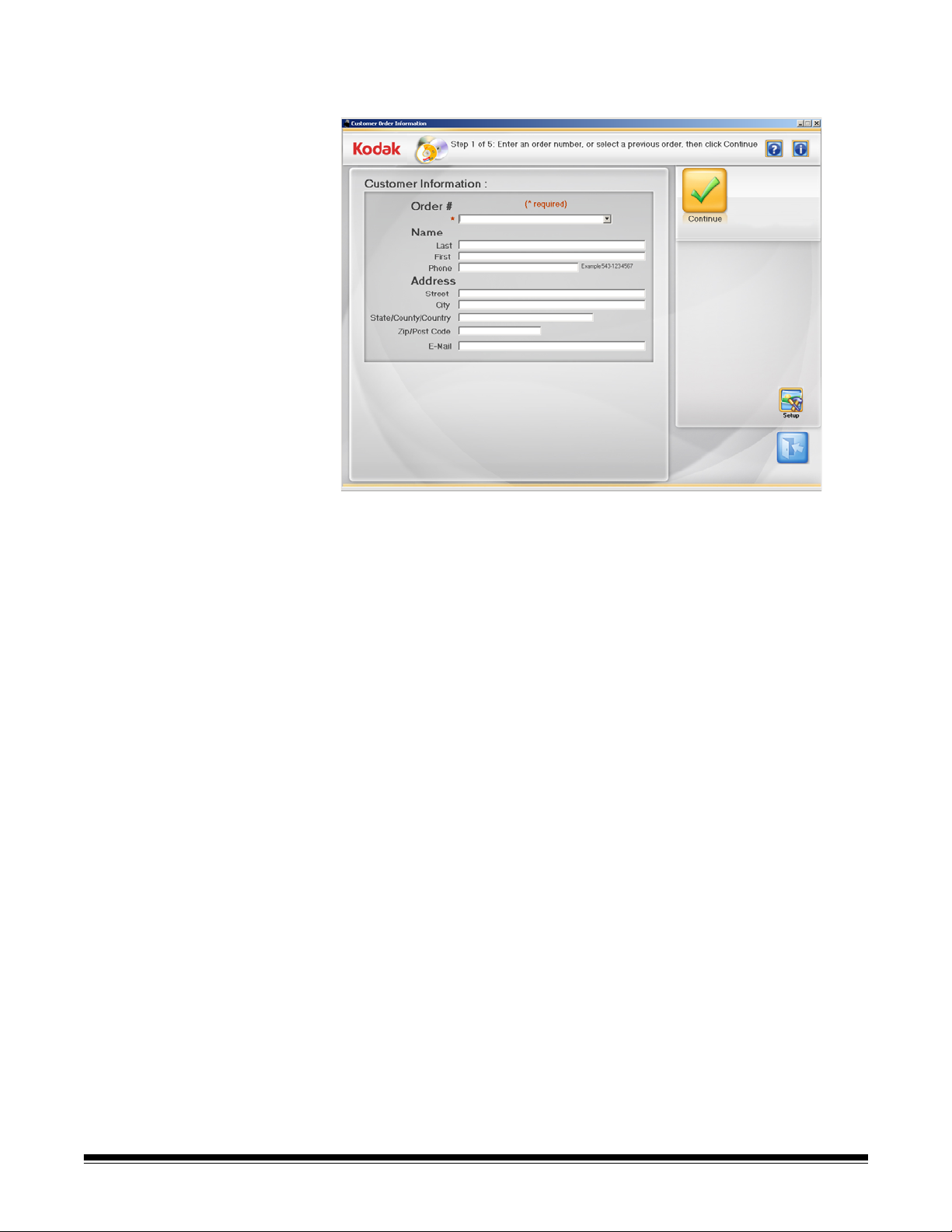
Ecran Informations commande client
Lorsque vous lancez le logiciel Picture Saver System, l’écran
Informations commande client s’affiche.
Informations client
Nº de commande (obligatoire) — saisissez le texte que vous
souhaitez ajouter comme référence personnelle ou sélectionnez une
commande antérieure en cliquant sur la flèche de déroulement. La date
et l’heure sont ajoutées au texte pour les nouvelles commandes.
Ce champ est obligatoire. Vous pouvez entrer jusqu’à 51 caractères
alphanumériques dans ce champ.
Nom et adresse — vous pouvez entrer le nom du client, son adresse
et son adresse électronique. Ces champs ne sont pas obligatoires.
REMARQUE : Ces champs sont automatiquement renseignés avec les
valeurs enregistrées lors de la consultation d’une
commande antérieure. Par ailleurs, les données
peuvent être modifiées.
• Vous pouvez entrer jusqu’à 58 caractères dans les champs Nom,
Prénom, Rue et Ville.
• Vous pouvez entrer jusqu’à 42 caractères dans les champs Etat/
Comté/Pays et Téléphone.
• Vous pouvez entrer jusqu’à 58 caractères dans le champ Courrier
électronique. Si vous entrez une adresse électronique, elle doit être
dans un format valide.
• Vous pouvez entrer jusqu’à 24 caractères dans le champ Code postal.
REMARQUE : Ces informations sont enregistrées au format de
fichier .xml dans le répertoire contenant les images
enregistrées.
Continuer — affiche l’écran Numériser les images.
Configuration — affiche l’écran Paramètres système administrateur.
3-2 A-61601_fr Octobre 2011
Page 24
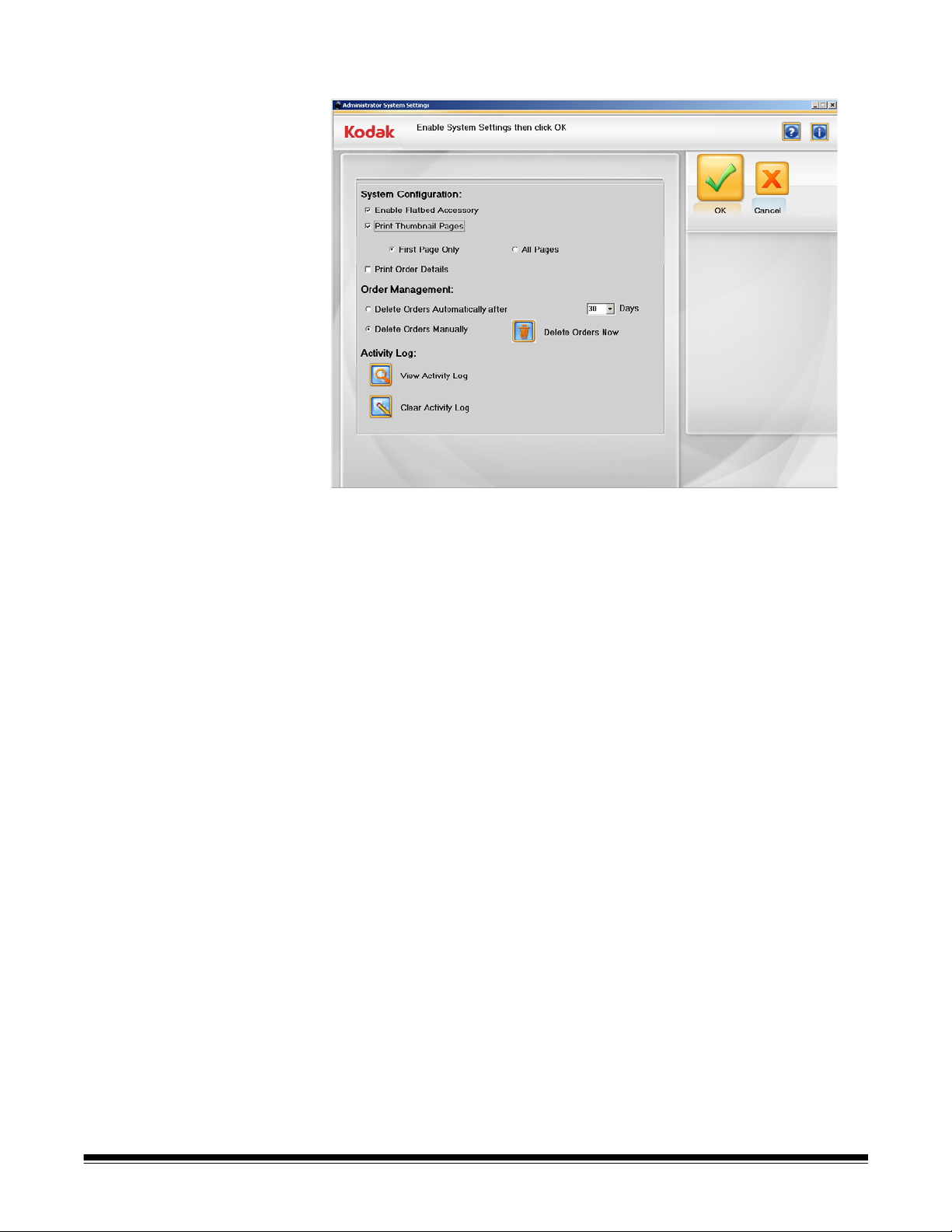
Ecran Paramètres système administrateur
Utilisez cet écran pour configurer les paramètres système par défaut.
Configuration du système
• Activer le module de numérisation à plat — si le module de
numérisation à plat Kodak A3 ou A4 est directement relié au scanner
Kodak Picture Saver PS410/PS810, l’activation de cette case vous
permet d’utiliser ce module pour numériser une photo à la fois ou des
photos non standard (par exemple, fragiles).
• Imprimer les pages de vignettes — si cette case est cochée,
le système génère automatiquement des tirages de 203 x 254 mm
contenant les vignettes des numérisations dans chaque dossier.
Lorsque vous gravez un CD, un DVD ou un CD Kodak Picture ou que
vous copiez votre commande sur une clé USB ou un lecteur réseau,
vous avez la possibilité d’imprimer ces pages sur toute imprimante
disponible.
- Première page uniquement : le système crée une seule page
contenant les vignettes des 45 premières numérisations dans
chaque dossier (par défaut).
- Toutes les pages : le système crée une ou plusieurs pages
contenant les vignettes de toutes les numérisations dans chaque
dossier.
Reportez-vous à la section intitulée « Pages de vignettes » plus loin
dans ce chapitre pour obtenir plus d’informations et un exemple
d’impression de vignettes.
• Imprimer les détails de la commande — cochez cette case pour
pouvoir imprimer le résumé de la commande lorsque vous la finalisez
à l’aide de la boîte de dialogue Imprimer du système d’exploitation.
A-61601_fr Octobre 2011 3-3
Page 25
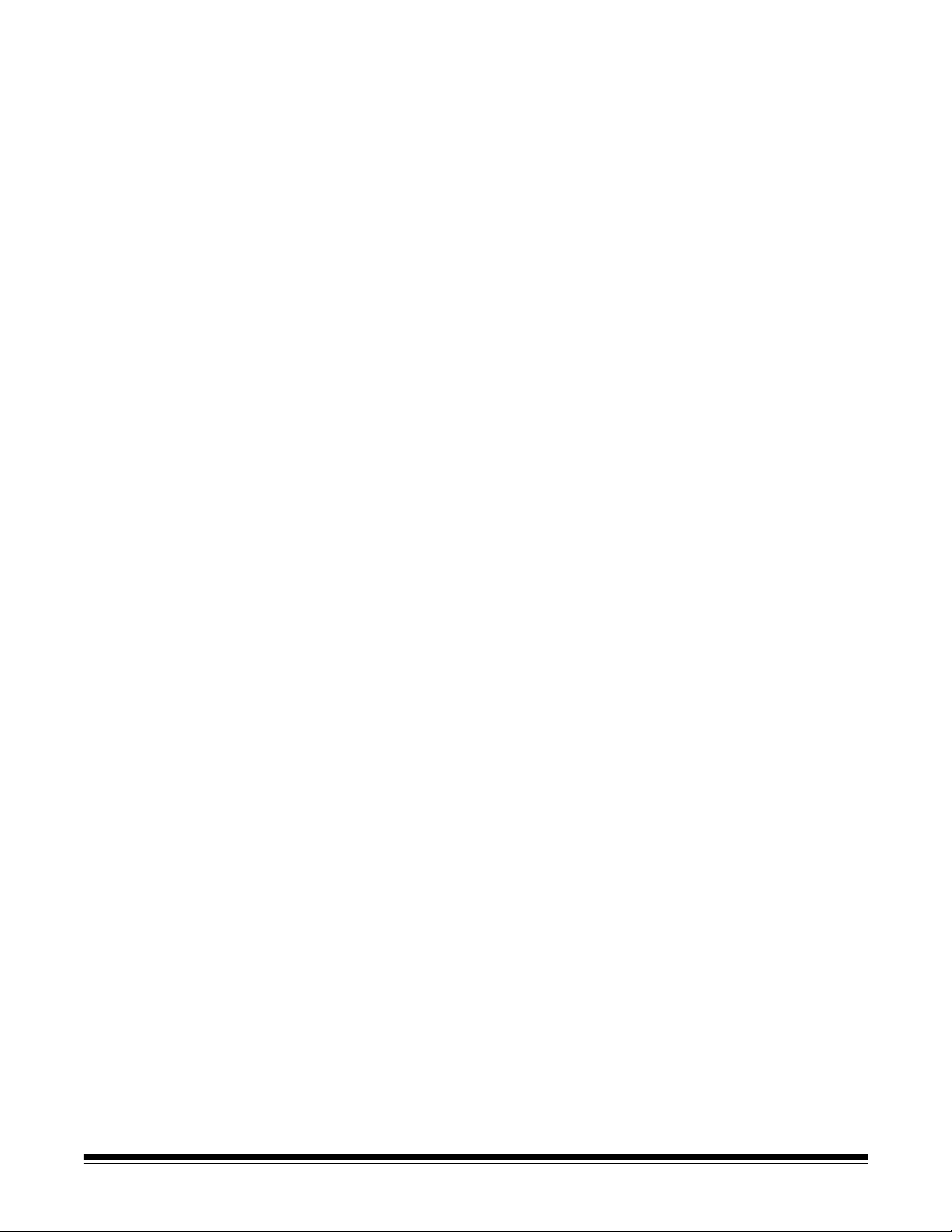
Gestion de commande
• Supprimer automatiquement les commandes après XX jours —
l’activation de cette option permet de supprimer automatiquement les
commandes dont l’ancienneté est supérieure au nombre de jours
sélectionné. L’option par défaut est de 30 jours. Cochez cette case et
sélectionnez une valeur dans la liste déroulante de la période de
conservation des commandes si vous souhaitez que le système
supprime automatiquement les anciennes commandes dès que vous
commencez une nouvelle commande. Vous disposez d’une durée de
conservation par défaut de 30 jours. Un paramètre défini sur
0 entraîne la suppression de la commande précédente lors du
lancement de la commande suivante.
• Supprimer les commandes manuellement — cochez cette option
si vous ne souhaitez pas que le système supprime les commandes
automatiquement.
• Supprimer les commandes maintenant — cette option est
disponible si l’option Supprimer les commandes manuellement est
cochée. Lorsque vous cliquez sur ce bouton, le message suivant
apparaît : Voulez-vous supprimer les commandes clients
maintenant ? Cette action supprime toutes les commandes
antérieures à XX jours. Cliquez sur Oui pour supprimer les
commandes ou sur Non pour fermer le message et vider le journal
ultérieurement.
REMARQUES :
• La valeur de XX est définie dans la liste déroulante au-dessus du
bouton Supprimer les commandes maintenant.
• La sauvegarde ou la suppression des commandes du disque
dur incombe à l’utilisateur de Kodak Picture Saver Scanning
System PS410/PS810. La suppression de fichiers à l’aide de
Kodak Picture Saver Scanning System PS410/PS810 permet
d’effectuer une suppression standard de fichiers Windows,
et non une suppression totale des fichiers du PC. Il doit utiliser
un programme de destruction ou d’effacement de fichier pour
supprimer complètement des fichiers ou des dossiers. Ainsi,
il est impossible de les récupérer ou de les restaurer à partir du
disque dur.
Journal des activités — le système enregistre les détails de chaque
transaction effectuée dans un fichier journal des activités. Reportezvous à la section « Fichiers journaux » du Chapitre 7 pour plus
d’informations sur ce fichier.
• Cliquez sur l’icône Afficher le journal des activités pour afficher le
journal des activités.
• Cliquez sur l’option Vider le journal des activités pour vider le
journal des activités. Lorsque vous cliquez sur ce bouton, le message
suivant apparaît : Voulez-vous supprimer le journal des activités
maintenant ? Cette action supprime tous les enregistrements du
journal des activités. Cliquez sur Oui pour vider le journal ou sur
Non pour fermer le message et vider le journal ultérieurement.
3-4 A-61601_fr Octobre 2011
Page 26
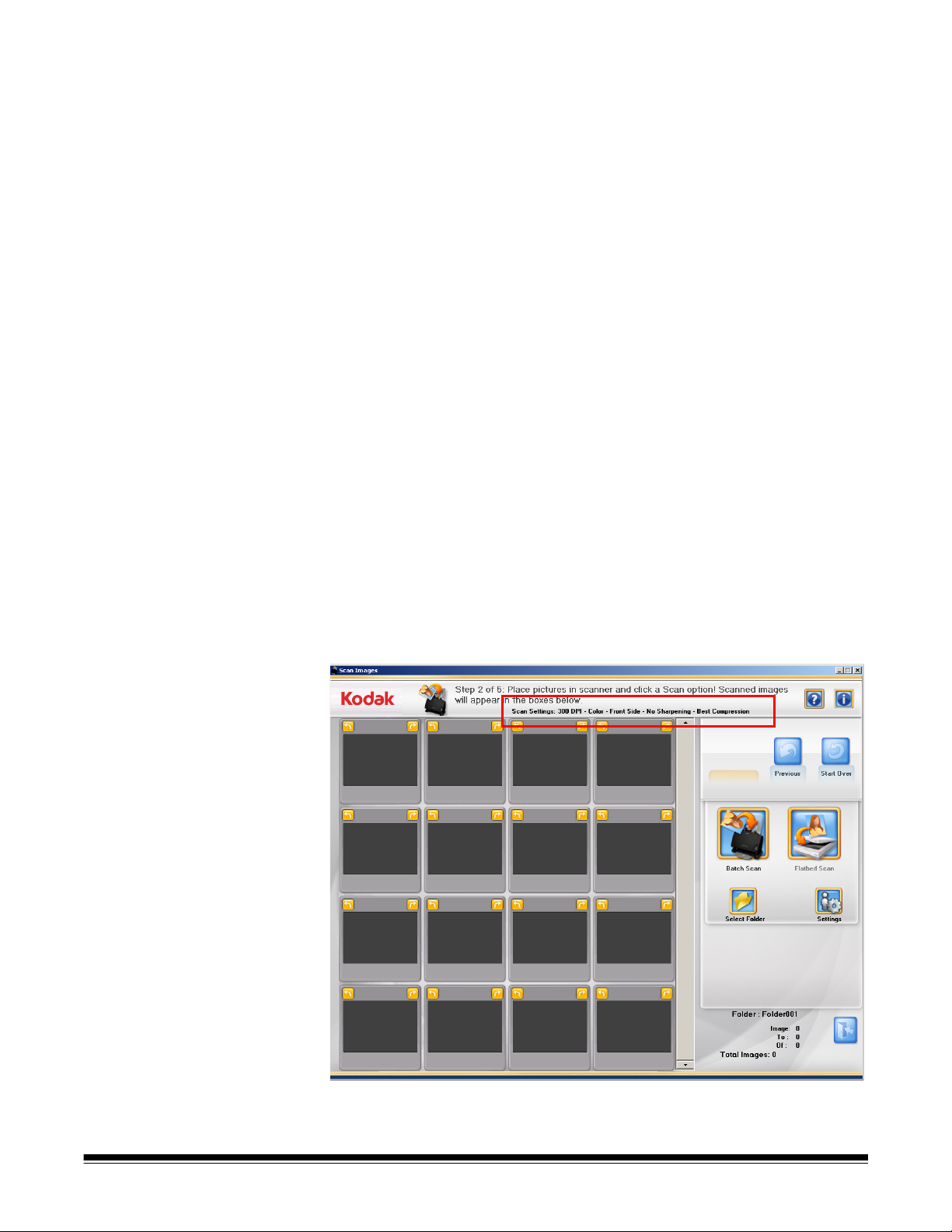
OK — accepte toutes les modifications et affiche de nouveau l’écran
Informations commande client.
Annuler — n’enregistre pas les modifications et affiche de nouveau
l’écran Informations commande client.
Ecran Numériser les images
Lorsque vous cliquez sur Continuer sur l’écran Informations
commande client, l’écran Numériser les images s’affiche.
Vous pouvez organiser la commande dans des dossiers. Lorsque vous
lancez une nouvelle commande, vous serez invité à saisir le nom du
dossier d’enregistrement des numérisations. Vous pouvez à tout
moment enregistrer les numérisations dans un autre dossier en
cliquant sur Sélectionner un dossier.
Tous les noms de fichier d’image incluent le nom du dossier
d’enregistrement des fichiers ; par exemple [nom du
dossier]_00001A.ext.
Si vous consultez de nouveau une commande, vous pouvez numériser
d’autres images vers tout dossier ou passer à l’écran suivant. Si la
commande a été créée sur une version précédente du logiciel Picture
Scanning, vous serez invité à selectionner un nom pour le nouveau
dossier.
Paramètres de numérisation — les paramètres de numérisation
actuels s’affichent en haut de l’écran Numériser les images. Si ces
paramètres ne sont pas acceptables, vous pouvez les modifier en
cliquant sur le bouton Paramètres. Pour plus d’informations sur ces
paramètres, consultez la section intitulée « Ecran Paramètres de
numérisation ».
Fenêtre d’affichage jusqu’à 16 — permet d’afficher simultanément
jusqu’à 16 images du dossier actif.
A-61601_fr Octobre 2011 3-5
Page 27
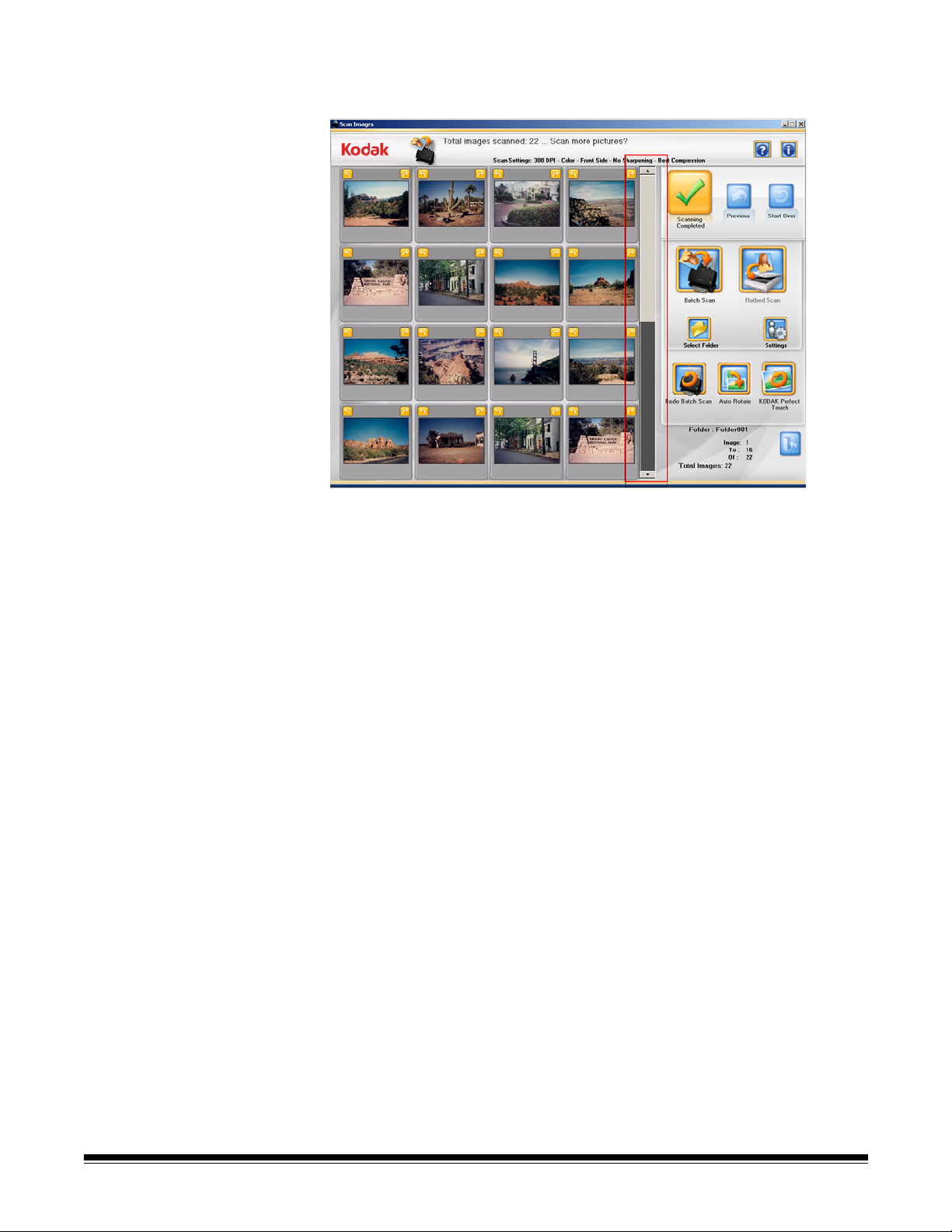
Barre de défilement — utilisez la barre de défilement pour parcourir le
dossier actif.
Précédent — retourne à l’écran Informations commande client.
Recommencer — retourne à l’écran Informations commande client et
efface toutes les données du système pour la commande en cours. Le
message de confirmation Etes-vous sûr de vouloir recommencer ?
s’affiche.
Numériser par lot — permet de numériser des lots de photos à l’aide
du scanner Picture Saver System et d’afficher l’écran Visionneuse de
numérisation.
Numériser à plat — ce bouton s’affiche si un module de numérisation
à plat Kodak A3 ou A4 facultatif est relié et que vous avez coché
Activer le module de numérisation à plat sur l’écran Paramètres
système de l’administrateur. Les photos seront numérisées depuis le
module de numérisation à plat et l’écran Visionneuse de numérisation
s’affiche.
Sélectionner un dossier — permet de changer le dossier actif en
choisissant parmi une liste de tous les dossiers de la commande
actuelle, ou en créant et en nommant un nouveau dossier. Les images
numérisées sont toujours enregistrées dans le dossier actif.
REMARQUE : Le nom d’un dossier peut contenir jusqu’à 44 caractères,
incluant les caractères alphanumériques, les traits de
soulignement, les tirets et les espaces.
Paramètres — lorsque vous cliquez sur ce bouton, l’écran Paramètres
de numérisation s’affiche, ce qui vous permet de modifier les
paramètres suivants : le mode de numérisation par lot, la netteté des
images, la résolution et d’autres paramètres. Pour plus d’informations
sur ces paramètres, consultez la section intitulée « Ecran Paramètres
de numérisation ».
3-6 A-61601_fr Octobre 2011
Page 28
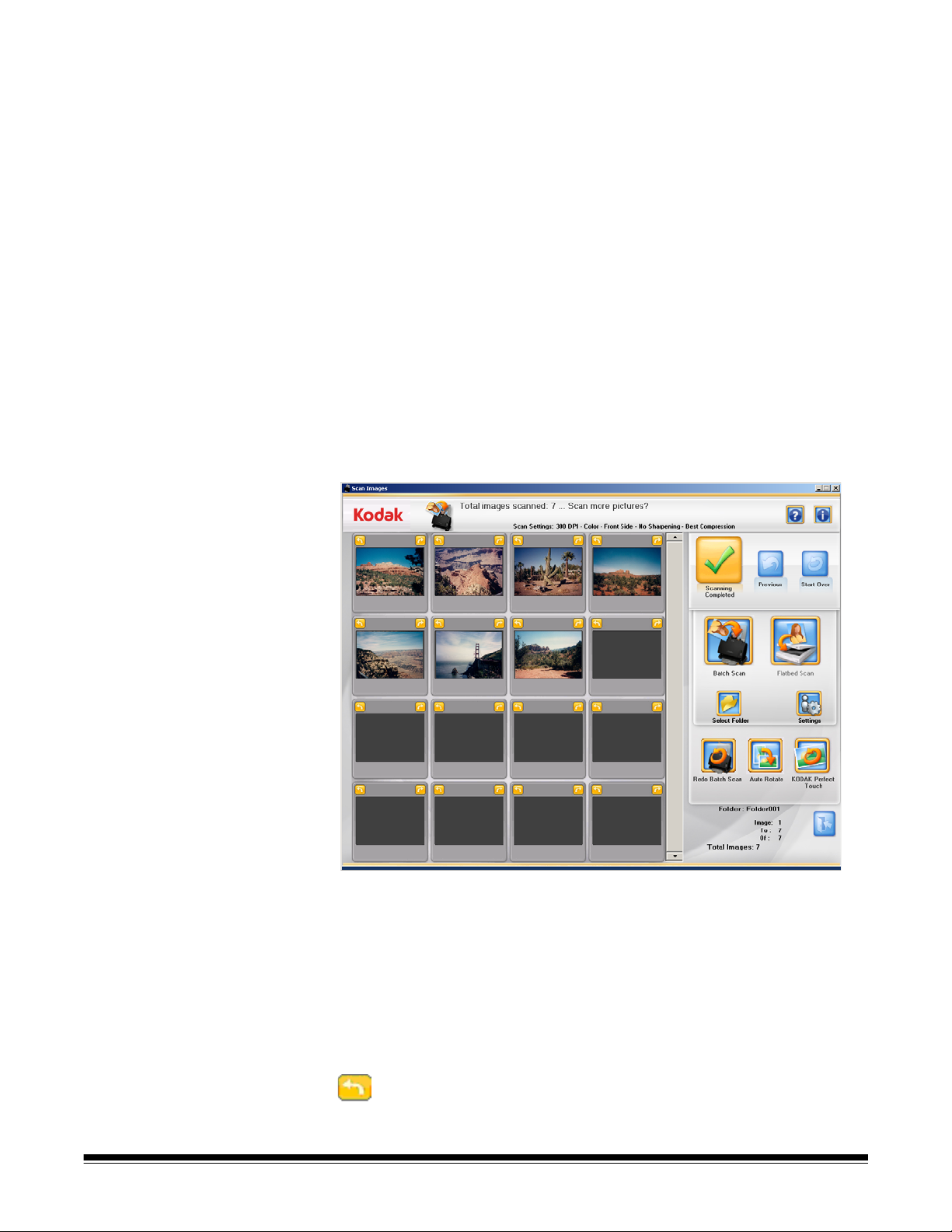
Dossier — affiche le nom du dossier actif.
• Image : affiche le numéro de la première image affichée dans la
fenêtre Affichage jusqu’à 16.
• A : affiche le numéro de la dernière image affichée dans la fenêtre
Affichage jusqu’à 16.
• Sur : affiche le nombre total d’images dans le dossier.
Nombre total d’images — affiche le nombre total d’images de la
commande.
Ecran Numériser les images (suite)
Lorsque vous cliquez sur Numériser par lot ou sur Numériser à plat
dans l’écran Numériser les images, des images en grandeur réelle
s’affichent sur l’écran Visionneuse de numérisation au fur et à mesure
que les photos sont numérisées. Une fois le lot numérisé, l’écran
Visionneuse de numérisation se ferme. Les photos dans le dossier actif
sont réorganisées et affichées suivant leur ordre de numérisation. Vous
pouvez modifier l’ensemble du dossier ou des images individuelles,
numériser un autre lot vers ce dossier ou changer les dossiers et
continuer la numérisation.
REMARQUE : Pour modifier une image individuelle, cliquez sur la
vignette. L’écran Améliorer l’image apparaît.
Fenêtre d’affichage jusqu’à 16 — permet d’afficher simultanément
jusqu’à 16 images du dossier actif. Les dernières images à avoir été
numérisées s’affichent en premier.
Barre de défilement — utilisez la barre de défilement pour naviguer
dans la commande.
Fait pivoter l’image de 90° dans le sens antihoraire (gauche).
A-61601_fr Octobre 2011 3-7
Page 29

Fait pivoter l’image de 90° dans le sens horaire (droite).
Permet d’appliquer une rotation de 180 degrés à l’image.
(Disponible uniquement sur le système PS810.)
REMARQUE : Les rotations n’entraînent aucune perte.
Numérisation terminée — affiche l’écran Résumé et création de la
commande.
Précédent — retourne à l’écran Informations commande client.
Recommencer — retourne à l’écran Informations commande client et
efface toutes les données du système pour la commande en cours. Le
message de confirmation Etes-vous sûr de vouloir recommencer ?
s’affiche.
Numériser par lot — vous permet de numériser un autre lot de photos
dans le même nº de commande à l’aide de Kodak Picture Saver
System Scanner.
Module de numérisation à plat — vous permet de numériser une
autre photo à partir d’un module de numérisation à plat A3 ou A4 Kodak.
Sélectionner un dossier — permet de changer le dossier actif en
choisissant parmi une liste de tous les dossiers de la commande
actuelle, ou en créant et en nommant un nouveau dossier. Les images
numérisées sont toujours enregistrées dans le dossier actif.
REMARQUE : Le nom d’un dossier peut contenir jusqu’à 44 caractères,
incluant les caractères alphanumériques, les traits de
soulignement, les tirets et les espaces.
Paramètres — lorsque vous cliquez sur ce bouton, l’écran Paramètres
de numérisation s’affiche, ce qui vous permet de modifier les
paramètres d’un lot à l’autre. Pour plus d’informations sur ces
paramètres, consultez la section intitulée « Ecran Paramètres de
numérisation ».
Recommencer la numérisation par lot ou Recommencer la
numérisation à plat — vous permet de numériser de nouveau et de
remplacer le dernier lot d’images numérisées et d’afficher l’écran
Visionneuse de numérisation.
Rotation automatique/Annuler — lorsque cette option est
sélectionnée, Picture Saver Scanning System mettra tout en œuvre
pour faire pivoter automatiquement les images dans la bonne
orientation. Cette option s’utilise efficacement pour les photos
contenant des visages ; toutefois, certaines photos devront être
pivotées manuellement.
• Pour les numérisations recto-verso, l’image au verso est
automatiquement orientée dans le même sens que l’image au recto.
• Le bouton Annuler s’affiche à la place du bouton Rotation
automatique lorsque vous sélectionnez celui-ci.
• Sélectionnez Annuler pour arrêter l’opération. Toutes les
modifications effectuées avant l’annulation sont conservées.
• La rotation automatique n’entraîne aucune perte.
3-8 A-61601_fr Octobre 2011
Page 30

KODAK Perfect Touch/Annuler — apporte des améliorations
automatiques (ex. : couleur, contraste, luminosité, etc.) aux images
numérisées en couleur dans un lot. Lorsque cette option est
sélectionnée, une barre de progression KODAK Perfect Touch s’affiche
en haut de l’écran.
• Le bouton Annuler s’affiche à la place du bouton KODAK Perfect
Touch lorsque vous sélectionnez celui-ci.
• Sélectionnez Annuler pour arrêter l’opération. Toutes les
modifications effectuées avant l’annulation sont conservées.
Dossier — affiche le nom du dossier actif.
• Image : affiche le numéro de la première image affichée dans la
fenêtre Affichage jusqu’à 16.
• A : affiche le numéro de la dernière image affichée dans la fenêtre
Affichage jusqu’à 16.
• Sur : affiche le nombre total d’images dans le dossier.
Nombre total d’images — affiche le nombre total d’images de la
commande.
Ecran Visionneuse de numérisation
Lorsque vous cliquez sur Numériser par lot, Numériser à plat,
Recommencer la numérisation par lot, Recommencer la
numérisation à plat ou Recommencer la numérisation, l’écran
Visionneuse de numérisation s’affiche.
L’écran affiche une image à la fois lors de la numérisation. Il est fermé
automatiquement une fois la numérisation terminée.
Mettre en pause l’affichage/Reprendre l’affichage — lorsque cette
option est sélectionnée, l’image affichée est mise en pause. Lorsqu’elle
est de nouveau sélectionnée, la dernière image numérisée est affichée.
A-61601_fr Octobre 2011 3-9
Page 31

Arrêter la numérisation — lorsque cette option est sélectionnée,
la numérisation s’arrête. L’écran Numériser les images ou Améliorer
l’image s’affiche.
REMARQUE : Si le chargeur ne contient aucune photo au moment où
vous cliquez sur Arrêter le scanner, le scanner
continue de fonctionner jusqu’à l’expiration du délai de
transport et l’affichage de l’écran Numériser des images
ou Améliorer l’image. Pour éviter les longs délais de
transport, placez une photo dans le scanner pour qu’il
soit transporté. Le transport s’arrête lorsque la photo
sort. Cette photo ne fera pas partie de votre lot d’images
numérisées.
Revenir — permet de revenir à l’écran Numériser les images ou
Améliorer l’image.
Il est possible de régler le taux de rafraîchissement de l’écran
Visionneuse de numérisation de façon à afficher chaque image ou un
échantillon des images numérisées, de chaque image jusqu’à toutes
les 10 images. Il est également possible de désactiver l’écran
Visionneuse de numérisation. Pour plus d’informations, consultez la
section Configuration de l’application au chapitre 7.
Ecran Paramètres de numérisation
L’écran Paramètres de numérisation vous permet de modifier les
paramètres par défaut (comme indiqué) utilisés dans le processus de
numérisation.
Mode de numérisation : sélectionnez Couleur ou Niveaux de gris.
3-10 A-61601_fr Octobre 2011
Page 32

REMARQUE : La numérisation couleur est recommandée pour la
plupart des photos, notamment les photos en noir et
blanc et en niveaux de gris, de sorte que KODAK
Perfect Touch et le traitement de netteté puissent être
appliqués aux images numérisées. Utilisez la
numérisation Niveaux de gris pour un traitement
particulier si les résultats de la numérisation couleur ne
conviennent pas.
Mode — sélectionnez l’une des options suivantes :
• Recto : capture la face recto de la photo contenue dans le plateau
d’entrée. Ce mode est recommandé pour les photos.
• Verso : capture la face verso de la photo contenue dans le plateau
d’entrée.
• Recto-verso : capture les deux faces de la photo sous la forme de
deux fichiers d’image distincts nommés A et B.
REMARQUE : Numérisez les photos, recto vers le haut et la partie
supérieure orientée vers le scanner.
Expiration du délai de transport — définissez le délai après lequel,
si aucune photo n’est entrée dans le système de transport, l’opération
configurée est effectuée. Vous pouvez spécifier un délai compris entre
1 et 20 secondes pour augmenter l’intervalle d’insertion de la photo ou
du document suivant dans le lot actuel.
Résolution — permet de définir la résolution en points par pouce (dpi,
dot per inch), qui influe sur la taille de l’image. Options disponibles :
300, 600 et 1200 dpi. La valeur par défaut est 300 dpi. Dans la plupart
des cas, 300 dpi suffisent. En sélectionnant 600 dpi ou 1200 dpi, vous
augmentez le temps de numérisation et de traitement.
REMARQUE : L’option 1 200 dpi est désactivée si vous sélectionnez le
format de fichier TIFF.
Format de fichier/Compression — sélectionnez l’un des paramètres
suivants pour choisir le format de fichier et la compression.
• JPEG/Optimale : compression optimale, meilleure qualité d’image
possible. Crée un fichier plus petit que JPEG/Supérieure.
Sélectionnez JPEG/Optimale si vous souhaitez réimprimer des
fichiers d’images numérisées au format standard.
• JPEG/Supérieure : compression minimale, qualité d’image
supérieure. Crée un fichier de 5 à 10 fois plus volumineux que celui
de la compression JPEG/Optimale, ce qui influe sur les
performances. Sélectionnez JPEG/Supérieure si vous souhaitez
réimprimer des agrandissements de fichiers d’images numérisées.
• TIFF/Aucune : aucune compression. Crée un fichier de 2 à 8 fois
plus volumineux que celui de la compression JPEG/Supérieure.
Sélectionnez TIFF/Aucune pour la numérisation d’archivage.
A-61601_fr Octobre 2011 3-11
Page 33

REMARQUES :
• Toute commande contenant des fichiers d’image TIFF ne peut pas
être convertie en CD Kodak Picture.
• La résolution 1 200 dpi est désactivée pour les images TIFF. Ne
numérisez pas des images d’une taille supérieure à 20,3 x 25,4 cm
au format TIFF.
Rendre les images nettes — pour le système de numérisation Picture
Saver PS810, l’amélioration de la netteté est appliquée lors de la
numérisation à des résolutions de 300 et de 600 dpi, et après la
numérisation pour une résolution de 1200 dpi. Pour le système de
numérisation Picture Saver PS410, l’amélioration de la netteté est
appliquée après la numérisation pour toutes les résolutions.
Options disponibles :
• Aucune : aucune accentuation n’est effectuée. Valeur par défaut.
• Faible : un niveau faible d’accentuation est appliqué.
• Elevée : un niveau élevé d’accentuation est appliqué.
REMARQUE : En général, le niveau de netteté recommandé est Faible
lors d’une numérisation nécessitant une amélioration de
la netteté. Cette option est déconseillée pour les images
en niveaux de gris.
Restaurer les paramètres par défaut — cliquez sur ce bouton pour
réinitialiser tous les paramètres de numérisation de cet écran à leurs
valeurs par défaut, comme suit :
• Mode de numérisation : Couleur
• Mode : Recto
• Expiration du délai de transport : 3 secondes
• Résolution : 300 dpi
• Format de fichier/Compression : JPEG/Optimale
• Netteté des images : Aucune
• Outil de nettoyage des images : Activé
• KODAK Perfect Touch : Appliquer au recto verso : Eteint
• Rogner les bords : Normal
• Remplissage des bords : Aucune
Outil de nettoyage des images — si vous cochez cette case, Picture
Saver System tentera de supprimer toutes les traces sur les photos
pendant la numérisation. L’application de l’outil de nettoyage des
images ne ralentit pas le processus de numérisation. Très souvent, les
traces présentes sur les images sont dues à l’accumulation de
poussière sur le scanner. Assurez-vous que le scanner est propre afin
d’éviter les traces sur les images.
REMARQUE : L’outil de nettoyage des images n’est pas utilisé sur les
numérisations à plat.
3-12 A-61601_fr Octobre 2011
Page 34

KODAK Perfect Touch — si vous cochez la case Appliquer au recto
verso, l’option KODAK Perfect Touch est appliquée aux deux côtés de
toute photo que vous numérisez recto-verso. Si vous ne cochez pas
cette case, l’option est uniquement appliquée au côté de la photo
orientée vers le haut. Dans la plupart des cas où le verso de la photo ne
comporte que du texte écrit, KODAK Perfect Touch n’aura aucun effet
sur le verso de l’image ; l’application de KODAK Perfect Touch
uniquement sur le recto réduit alors le temps de traitement.
Pour la numérisation d’un seul côté, KODAK Perfect Touch s’applique
toujours au côté de la photo que vous numérisez.
Rogner les bords — vous permet d’indiquer la quantité à rogner sur
les limites de l’image.
• Normal : permet de rogner automatiquement les bords de l’image
numérisée.
• Agressif : produit une image ne contenant que la photo en éliminant
toute bordure résiduelle. Si l’image présente des bords bruts ou
inégaux, un recadrage sur Agressif peut éliminer tout espace où
l’arrière-plan risque de se voir. Il se peut qu’une petite zone de
l’image soit perdue.
Remplissage des bords — permet de créer une bordure de 0,5 mm
de large le long des bords de l’image. Cette bordure sera ajoutée
à l’intérieur de la zone d’image et remplace le contenu de l’image. Vous
pouvez choisir :
• Aucune
•Noir
• Blanc
Vous pouvez modifier la largeur de la bordure. Pour plus
d’informations, consultez la section Configuration de l’application au
chapitre 7.
A-61601_fr Octobre 2011 3-13
Page 35

Ecran Améliorer l’image
Lorsque vous cliquez sur une vignette dans l’écran Numériser les
images, l’image s’affiche dans l’écran Améliorer l’image.
Image originale/Image améliorée — la fenêtre Image originale affiche
l’image telle qu’elle a été numérisée. Lorsque vous sélectionnez l’une
des icônes d’amélioration des images (ex. : Yeux rouges), les modifications
sont affichées dans la fenêtre Image améliorée. Vous pouvez cliquer
sur l’image originale ou l’image améliorée pour l’agrandir sur l’écran
Visionneuse d’images. Pour revenir à l’écran de l’image améliorée,
cliquez sur Fermer la visionneuse. Après avoir traité l’image en cours,
un message apparaît pour vous inviter à enregistrer les modifications.
Retour — retourne à l’écran Numériser les images.
Recommencer — retourne à l’écran Informations commande client et
efface toutes les données du système pour la commande en cours. Le
message de confirmation Etes-vous sûr de vouloir recommencer ?
s’affiche.
Annuler — annule toute modification récente et vous renvoie à l’image
d’origine.
Sélectionner un dossier — permet de changer le dossier actif en
choisissant parmi une liste des dossiers de la commande actuelle.
La première image du nouveau dossier actif s’affiche.
REMARQUE : Vous pouvez uniquement changer le dossier actif et ne
pouvez pas créer de nouveau dossier.
Dossier — affiche le nom du dossier actif. Les flèches de navigation
permettent de faire défiler les images du dossier actif. Pour afficher et
modifier les images des autres dossiers, vous devez changer le dossier
actif à l’aide du bouton Sélectionner un dossier.
Accède à l’image précédente Accède à l’image suivante
3-14 A-61601_fr Octobre 2011
Page 36

Icônes Améliorer l’image
Permet de déplacer l’image actuelle vers un autre dossier de la
commande. Vous serez invité à choisir le dossier de destination
de l’image. Le nom de ce fichier d’image est modifié pour inclure
celui de son nouveau dossier ; par exemple [nom du nouveau
dossier]_00001A.ext.
Supprime l’image sélectionnée.
Remplace l’image en cours par les images renumérisées.
Si vous numérisez plusieurs photos, l’image en cours est
remplacée et les images numérisées sont insérées dans le bon
ordre. Si l’option permettant d’inverser l’ordre de numérisation
est activée, l’ordre des images est inversé comme pour une
numérisation par lot. Lorsque vous renumérisez plusieurs
images, vous pouvez enregistrer toutes les images
renumérisées ou aucune. Vous pouvez choisir de renumériser
les photos selon l’une des options suivantes : Recto, Verso ou
Recto-verso, ou utiliser le module de numérisation à plat,
si celui-ci est disponible.
Les images renumérisées sont affichées sur l’écran Visionneuse
de numérisation.
Améliore les couleurs, le contraste, la luminosité, etc. sur
l’image numérisée. Cette option s’applique aux images noir et
blanc et en couleur numérisées en couleur.
Supprime les yeux rouges sur l’image numérisée. Cette option
s’applique aux images en couleur numérisées en couleur.
Pivote l’image d’origine et l’image améliorée de 90 degrés vers
la gauche (sens contraire des aiguilles d’une montre).
Pivote l’image d’origine et l’image améliorée de 90 degrés vers
la droite (sens des aiguilles d’une montre).
A-61601_fr Octobre 2011 3-15
Page 37

Ecran Résumé et création de la commande
Lorsque vous cliquez sur Numérisation terminée dans l’écran
Numériser les images, l’écran Résumé et création de la commande
s’affiche. Cet écran vous permet de finaliser votre commande.
Informations commande — affiche les informations précédemment
entrées dans l’écran Informations commande client. Si nécessaire,
vous pouvez modifier les informations client, à l’exception du numéro
de commande.
Images numérisées — affiche le nombre total de photos numérisées.
Taille totale — affiche la taille totale des fichiers d’images.
Support — affiche le nombre de chaque type de support requis pour
les fichiers d’images numérisées.
Finaliser la commande — permet de terminer la commande en
consignant les informations afférentes dans le journal des activités ou
le journal des données. Vous pouvez également imprimer le résumé de
la commande dans le cadre de l’achèvement de la commande.
Précédent — affiche l’écran Numériser les images.
Recommencer — renvoie vers l’écran Informations commande client
et crée une nouvelle commande. Le message de confirmation
Etes-vous sûr de vouloir recommencer ? s’affiche.
Vous pouvez produire la commande en sélectionnant Graver un CD,
Graver un DVD, Graver un CD KODAK Picture ou Copier vers.
REMARQUES :
• Il se peut que certains de ces boutons soient désactivés si vous n’avez
pas le droit de graver des CD et des DVD. Pour plus d’informations,
consultez la section « Configuration de l’application » au chapitre 7.
• Les fichiers d’image TIFF ne peuvent pas être convertis en CD
Kodak Picture. Si la commande contient des fichiers TIFF, le bouton
Graver un CD KODAK Picture est désactivé.
3-16 A-61601_fr Octobre 2011
Page 38

Pages de vignettes Lorsque vous sélectionnez Imprimer les pages de vignettes sur
l’écran Paramètres système de l’administrateur, des pages contenant
les vignettes de vos images sont générées. Une boîte de dialogue vous
permettant d’imprimer les pages de vignettes s’affiche lorsque vous
sélectionnez Graver un CD/DVD/CD KODAK Picture ou Copier vers.
• Si vous avez sélectionné Première page uniquement sur l’écran
Paramètres système de l’administrateur, vous pouvez imprimer une
page unique pour chaque dossier, avec les vignettes des
45 premières images de ce dossier.
• Si vous sélectionnez Toutes les pages, vous pouvez imprimer les
pages avec toutes les images dans chaque dossier.
Lorsque vous sélectionnez Graver un CD/DVD/CD KODAK Picture
ou Copier vers, le système génère toutes les pages de vignettes
sélectionnées pour la commande en fonction de votre choix sur l’écran
Paramètres système de l’administrateur. Une barre de progression
s’affiche dans la boîte de dialogue Création de pages de vignettes.
Si vous cliquez sur Annuler, le système arrête la génération de pages
de vignettes, et vous pouvez procéder à la publication de votre
commande sur le support de votre choix.
Une fois la première page de vignettes de chaque dossier générée,
vous serez invité à imprimer les pages de vignettes de ce dossier par le
biais d’une boîte de dialogue d’impression Windows. Vous pouvez
imprimer ces pages sur toute imprimante disponible ou en annuler
l’impression. Si vous annulez, le système continue à générer les pages
de vignettes du dossier suivant.
Après la création de la dernière page, vous pouvez publier la
commande sur le support de votre choix.
• La page de vignettes est au format jpeg, avec une taille de
203 x 254 mm et une résolution de 96 dpi.
• Seul le recto des images est imprimé en tant que vignette.
• La date de la commande (30/09/2011), le nom de la commande
(Test1_20110930111429), l’étiquette du support : le nom du dossier
(FD_01:Folder001) et le numéro de page s’affichent sur chaque page
de vignettes.
• Le numéro séquentiel de chaque vignette s’affiche dans le coin
inférieur droit de l’image.
A-61601_fr Octobre 2011 3-17
Page 39

• Toutes les pages de vignettes sont enregistrées dans le répertoire
racine de chaque commande. Leur nom est au format [étiquette du
support]_[numéro de page].jpg.
Graver un CD ou un DVD Si vous sélectionnez Imprimer les pages de vignettes sur l’écran
Paramètres système de l’administrateur, des pages contenant les
vignettes de vos images sont générées et une boîte de dialogue vous
permettant d’imprimer ces pages s’affiche. Les fichiers des pages de
vignettes ne sont pas automatiquement gravés sur le support ;
toutefois, vous pouvez les ajouter en sélectionnant Ajouter des
fichiers sous l’onglet Graver des fichiers. Pour plus d’informations,
consultez la section précédente intitulée « Pages de vignettes ».
La boîte de dialogue Graver sur CD/DVD s’affiche pour vous permettre
de graver la commande sur un CD ou un DVD. Vous pouvez également
ajouter d’autres fichiers ou dossiers dans le même CD ou DVD. Le
dossier de chaque commande est conservé sur le disque dur dans le
répertoire de commande par défaut : C:\Scanned_Pictures.
REMARQUE : Si la commande est trop volumineuse pour un seul
CD/DVD, le système la répartit entre plusieurs supports
appelés FD_01, FD_02, etc.et une barre de progression
s’affiche pour cette opération.
3-18 A-61601_fr Octobre 2011
Page 40

Onglet Graver les fichiers
• Lecteur de destination — vous permet de sélectionner le lecteur
CD/DVD avec lequel vous souhaitez écrire les images sur le support.
• Fichiers à graver — permet d’afficher les dossiers à graver sur le
CD/DVD actuel. Si plusieurs CD/DVD sont nécessaires, vous serez
invité à insérer des supports supplémentaires, au besoin.
• Ajouter des fichiers — sert à ajouter des fichiers à la liste de
fichiers ou dossiers à graver.
• Ajouter des dossiers — sert à ajouter un dossier à la fois à la liste
de fichiers ou dossiers à graver.
• Supprimer des éléments — vous permet de sélectionner des
fichiers ou dossiers à retirer de la liste de fichiers et dossiers
à graver.
• Libellé du disque — utilise par défaut l’étiquette du support. Vous
pouvez modifier la valeur par défaut. Vous pouvez saisir jusqu’à
32 caractères dans ce champ.
• Fermer le support — case cochée par défaut, ce qui finalise le
CD/DVD pour permettre sa lecture sur d’autres ordinateurs.
• Ejecter une fois l’opération terminée — si cette case est cochée,
le CD/DVD est automatiquement éjecté une fois la gravure terminée.
• Vérification une fois la gravure terminée : vous pouvez
sélectionner Aucune (aucune vérification n’est effectuée) ou choisir
entre une vérification Rapide et Complète de la gravure des
données.
• Graver/Annuler — cliquez sur ce bouton pour lancer ou annuler une
gravure. L’annulation d’une gravure en cours peut rendre un CD/DVD
inutilisable. Une fois l’option Graver sélectionnée, un temps d’attente
peut être nécessaire avant le démarrage de la gravure.
• Retour — cliquez sur ce bouton pour revenir à l’écran Résumé et
création de la commande.
A-61601_fr Octobre 2011 3-19
Page 41

Onglet Formater le disque
L’écran Graver un CD ou Graver un DVD propose aussi un onglet
Formater le disque qui permet de formater (effacer) un CD-RW/DVDRW déjà utilisé afin de permettre sa réutilisation. Cet onglet propose les
options suivantes :
• Ejecter une fois l’opération terminée — si cette case est cochée,
le CD-RW/DVD-RW est automatiquement éjecté une fois le
formatage terminé.
Graver un CD Kodak Picture
• Formatage rapide — si vous cochez sur cette case, le processus de
formatage accéléré est appliqué au lieu du formatage complet.
• Formater le disque — cliquez sur ce bouton pour lancer le
formatage d’un disque réinscriptible. Une fois le formatage du disque
achevé, cliquez sur l’onglet Graver des fichiers pour graver le disque.
Si vous sélectionnez Imprimer les pages de vignettes sur l’écran
Paramètres système de l’administrateur, des pages contenant les
vignettes de vos images sont générées et une boîte de dialogue vous
permettant d’imprimer ces pages s’affiche. Les fichiers des pages de
vignettes ne sont pas gravés sur un CD Kodak Picture. Pour plus
d’informations, consultez la section intitulée « Pages de vignettes »
plus haut dans le présent chapitre.
La boîte de dialogue Graver un CD\DVD s’affiche pour vous permettre
de graver la commande sur un CD Kodak Picture. Les dossiers de
chaque commande sont conservés sur le disque dur dans le répertoire
de commande par défaut : C:\Scanned_Pictures.
REMARQUE : Si la commande est trop volumineuse pour un seul CD
de photos Kodak, le système la répartit entre plusieurs
supports appelés FD_01, FD_02, etc.et une barre de
progression s’affiche pour cette opération.
3-20 A-61601_fr Octobre 2011
Page 42

Onglet Graver les fichiers
• Lecteur de destination — vous permet de sélectionner le lecteur
CD/DVD avec lequel vous souhaitez écrire les images sur le support.
Pour la boîte de dialogue Graver un CD Kodak Picture, vous devez
utiliser un CD Kodak Picture.
• Fichiers à graver — le format CD Kodak Picture ne permet pas
d’avoir des sous-dossiers dans le dossier \PICTURES. Aucun des
dossiers que vous avez créés n’apparaît sur le CD Kodak Picture ;
toutes les images sont gravées dans le dossier \PICTURES.
Si plusieurs CD Kodak Picture sont nécessaires, vous serez invité
à insérer des supports supplémentaires, au besoin.
REMARQUE : Vous pouvez toujours retrouver le dossier
d’enregistrement d’une image, car le nom du dossier
est inclus dans le nom du fichier d’image.
• Libellé du disque — le support par défaut est un CD Kodak Picture
et ne doit pas être modifié.
• Fermer le support — cette option est cochée et ne peut pas être
décochée. Cela permet de finaliser le CD Kodak Picture à lire sur
d’autres PC et lecteurs DVD pris en charge.
• Ejecter une fois l’opération terminée — si cette case est cochée,
le CD Kodak Picture est automatiquement éjecté une fois la gravure
terminée.
• Vérification une fois la gravure terminée : ce paramètre est
toujours défini sur Vérification rapide pour un CD Kodak Picture.
• Graver/Annuler — cliquez sur ce bouton pour lancer ou annuler une
gravure. L’annulation d’une gravure en cours peut rendre un CD
Kodak Picture inutilisable. Une fois l’option Graver sélectionnée, un
temps d’attente peut être nécessaire avant le démarrage de la
gravure.
• Retour — cliquez sur ce bouton pour revenir à l’écran Résumé et
création de la commande.
A-61601_fr Octobre 2011 3-21
Page 43

Copier vers Si vous sélectionnez Imprimer les pages de vignettes sur l’écran
Paramètres système de l’administrateur, des pages contenant les
vignettes de vos images sont générées et une boîte de dialogue vous
permettant d’imprimer ces pages s’affiche. Les fichiers des pages de
vignettes sont automatiquement copiés vers le support sélectionné au
niveau racine du dossier de la commande. Consultez la section
intitulée « Pages de vignettes » plus haut dans le présent chapitre.
La boîte de dialogue Copier vers s’affiche pour vous permettre de
copier votre commande à un autre emplacement tel qu’une clé USB ou
un lecteur réseau. Les dossiers de chaque commande sont conservés
sur le disque dur dans le répertoire de commande par défaut :
C:\Scanned_Pictures.
REMARQUES :
• Si vous souhaitez créer un nouveau dossier, cliquez sur le bouton
Créer un nouveau dossier, puis saisissez le nom du dossier dans la
zone de texte sous Nom du nouveau dossier.
• Seuls les caractères alphanumériques, les tirets, les traits de
soulignements et les espaces sont autorisés.
3-22 A-61601_fr Octobre 2011
Page 44

4 Numérisation de photos
Position basse
Sommaire Préparation du scanner à la numérisation ...................................... 4-1
Préparation des photos à la numérisation ...................................... 4-3
Conseils de manipulation................................................................4-5
Numérisation de vos photos ........................................................... 4-6
Préparation du scanner à la numérisation
Le scanner peut être incliné vers le haut ou vers le bas. Toutefois, il est
fortement recommandé de le mettre à plat pour numériser des photos.
1. Vérifiez que votre scanner est allumé et prêt à numériser (le voyant
vert est allumé en continu).
2. Appuyez sur le bouton d’inclinaison et maintenez-le enfoncé, puis
faites pivoter le scanner vers l’arrière pour le mettre en position
basse.
IMPORTANT : Lorsque vous utilisez la fonction de basculement,
vérifiez que le capot du scanner est bien fermé.
A-61601_fr Octobre 2011 4-1
Page 45

3. Réglez les guides latéraux (en les faisant glisser à l’intérieur ou
à l’extérieur) afin de prendre en charge la taille des photos que vous
numérisez.
4. Réglez la position du plateau d’entrée. Si vous possédez un
scanner PS410, vous pouvez numériser des photos
indépendamment de l’état du plateau d’entrée, c’est-à-dire ouvert
ou fermé. Insérez les photos avec le plateau d’entrée en position
ouverte si vous numérisez un lot de photos.
Plateau d’entrée - position ouverte Plateau d’entrée - position fermée
Si vous manquez d’espace et que vous voulez fermer le plateau
d’entrée, vous pouvez facilement insérer les photos une par une.
4-2 A-61601_fr Octobre 2011
Page 46

5. Réglez le plateau d’entrée (si vous l’avez installé) conformément
à vos besoins en numérisation.
• Le plateau de sortie standard peut être placé à plat sur la table.
Cette position convient à la numérisation de lots de quelques
photos.
• Le plateau de sortie peut être étendu pour recevoir des photos
jusqu’à 35,5 cm.
Préparation des photos à la numérisation
1. Lorsque vous préparez vos photos pour la numérisation, empilezles de manière à aligner et à centrer les bords dans le plateau
d’entrée. Le module d’alimentation peut ainsi introduire
correctement les photos une à une dans le scanner.
REMARQUE : Ne dépassez pas la hauteur des guides lorsque
vous chargez des documents sur le scanner PS810.
2. Retirez toutes les agrafes et tous les trombones avant la
numérisation. Les agrafes et les trombones peuvent endommager
le scanner et les photos.
3. Les encres et les liquides correcteurs sur les photos doivent être
secs avant le lancement de la numérisation
4. Placez les photos à numériser sur le plateau d’entrée du scanner.
Assurez-vous que la ou les photos à numériser sont orientées vers
le haut (voir ci-dessous).
REMARQUES : Pour le scanner PS810 uniquement.
• Si vous rencontrez des problèmes lorsque vous chargez des
piles de photos volumineuses, placez les 25 premières photos
sur le plateau et démarrez la numérisation. Placez ensuite le
reste de la pile sur le plateau dessus.
A-61601_fr Octobre 2011 4-3
Page 47

• Vous pourriez être amené, de temps en temps, à tapoter sur la
partie inférieure de la pile dans le module d’alimentation pour
assurer le chargement correct des photos.
REMARQUE : Si vous souhaitez conserver vos photos dans un ordre
spécifique, procédez comme suit :
Prenez vos photos et placez-les face vers le haut sur la table.
Prenez le premier lot en haut de cette pile et insérez-le face
vers le haut dans le scanner. Sélectionnez Numériser par lot.
Une fois la pile entièrement numérisée et le scanner à l’arrêt,
placez une autre pile dans le scanner et sélectionnez
Numériser par lot. Si vous utilisez cette méthode, le scanner
doit pouvoir s’arrêter après chaque lot numérisé, sinon les
photos ne seront pas dans l’ordre souhaité.
Photo Nom du fichier
1 XXXX_01.jpg
9 XXXX_09.jpg
Vous pouvez également prendre vos photos et les placer face
vers le bas sur la table. Prenez le premier lot en haut de cette
pile et insérez-le face vers le haut dans le scanner.
4-4 A-61601_fr Octobre 2011
Page 48

Par exemple, si votre pile comporte 9 photos, placez-les face
vers le bas sur la table de manière à ce que la photo 1 se
retrouve face à la table et que le verso de la photo 9 soit en haut
de la pile. Prenez les 5 premières photos en haut de cette pile
(9,8,7,6,5) et placez-les face vers le haut dans le scanner, puis
numérisez-les et, pendant que le scanner se vide, placez les
photos restantes (4,3,2,1) dans le scanner, face vers le haut.
Une fois la pile entièrement numérisée, le logiciel remet en
ordre les fichiers d’image de sorte que la photo 1 corresponde
à l’image 1, la photo 9 à l’image 9, etc. Si vous utilisez cette
méthode, n’arrêtez pas le scanner en cours de numérisation,
sinon les photos ne seront pas dans l’ordre souhaité. Vous
pouvez augmenter l’expiration du délai de transport à l’aide de
cette méthode.
Conseils de manipulation
Avant de numériser un lot de photos, lisez les conseils suivants pour
gagner du temps et améliorer votre efficacité. Reportez-vous au
chapitre 6, Obtenir des images de bonne qualité, pour en savoir plus
sur la manipulation des photos et sur l’importance de la propreté du
scanner.
• Manipulez les photos avec soin ! Assurez-vous d’avoir les mains
propres ou de porter des gants blancs en coton propres. Evitez de
toucher la surface photographique.
• Les photos fragiles ou précieuses doivent être numérisées en
utilisant le module de numérisation à plat A3 ou A4 Kodak afin
d’éviter tout risque d’endommagement causé par la manipulation
automatisée.
• Utilisez le scanner dans un endroit propre et sans poussière.
• Couvrez le scanner lorsqu’il n’est pas utilisé.
• Evitez de plier inutilement les photos.
• Pour des raisons de lois sur le copyright, les photos professionnelles
régies par un copyright ne peuvent être numérisées sans
l’autorisation écrite de leur propriétaire.
• Numérisation de photos recto-verso :
- Si dans un lot de photos les deux faces de certaines photos
doivent être numérisées, regroupez ces photos et numérisez-les
dans un lot différent. Cela vous permettra de gagner du temps en
supprimant d’éventuelles images blanches indésirables.
A-61601_fr Octobre 2011 4-5
Page 49

- Si vous devez renumériser un côté d’une photo recto verso,
sélectionnez le côté concerné. Autrement, sélectionnez
Recto verso pour renumériser les deux côtés.
• Si vous souhaitez améliorer les couleurs, la luminosité, etc. d’un lot
de photos, regroupez ces photos. Lorsque vous sélectionnez
KODAK Perfect Touch après la numérisation, le logiciel
d’application améliore l’ensemble du lot d’images simultanément.
• Lorsque vous supprimez une image dans un affichage de 16 dans
l’écran Améliorer l’image, l’affichage change pour inclure la première
image du groupe suivant de 16 images devant être affichées.
• Pour le scanner PS410 uniquement : Si vous utilisez l’option Netteté
des images avec une résolution de 600 ou 1 200 dpi, le temps de
traitement augmente considérablement. Cette option est
déconseillée pour les images en niveaux de gris.
Numérisation de vos photos
Avant de commencer, assurez-vous que le scanner Picture Saver
System est allumé et prêt et que le dongle USB du logiciel est inséré
dans un port USB de l’ordinateur.
1. Double-cliquez sur le raccourci du logiciel Picture Saver System
situé sur le bureau ou sélectionnez Démarrer>Programmes>
Kodak>KODAK Picture Saver System>Picture Saver System
PS410 ou PS810. Un écran d’accueil s’affiche pendant l’initialisation
du système, puis l’écran Informations commande client apparaît.
2. Si vous souhaitez modifier les paramètres du système, cliquez sur
le bouton Configuration pour aller à l’écran Paramètres systèmes
de l’administrateur, apportez les modifications souhaitées et cliquez
sur OK.
3. Entrez 51 caractères alphanumériques au maximum dans le champ
Nº de commande pour identifier la commande ou sélectionnez une
commande antérieure en cliquant sur la flèche de déroulement.
Ce champ doit obligatoirement être complété.
4-6 A-61601_fr Octobre 2011
Page 50

4. Si vous le souhaitez, entrez nom, prénom, téléphone, rue, ville, état/
comté/pays, code postal et courrier électronique dans les champs
disponibles. Ce champ est automatiquement renseigné avec les
données entrées précédemment lors de la consultation d’une
commande. Par ailleurs, les données peuvent être modifiées.
5. Sélectionnez Continuer et saisissez ou modifier le nom du dossier
lorsque vous y êtes invité. L’écran Numériser les images s’affiche.
Le bouton Numérisation terminée est actif si la commande contient
déjà des photos qui vous permettent de passer aux écrans suivants.
6. Insérez un lot de photos dans le plateau d’entrée du scanner (pour
une numérisation par lot) ou une seule photo sur la surface du
module de numérisation à plat (pour une numérisation à plat).
Assurez-vous que les photos à numériser sont correctement
orientées vers le haut.
A-61601_fr Octobre 2011 4-7
Page 51

REMARQUES :
• Pour de meilleures performances, numérisez toujours les photos
avec le corps du scanner incliné en position basse et les photos
placées recto vers le haut et orientées comme le montre
l’illustration ci-dessous.
• Les photos pénètrent dans le scanner en commençant par le bas
de la pile. Par conséquent, si vous souhaitez numériser vos
photos dans un ordre spécifique, insérez-les comme décrit dans
la section « Préparation des photos à la numérisation » plus haut
dans ce chapitre.
7. Cliquez sur Paramètres si vous souhaitez modifier l’un des
paramètres de numérisation par défaut (mode, résolution, netteté
des images, etc.).
REMARQUE : Vous pouvez modifier les paramètres d’une
commande à tout moment avant de lancer une
numérisation par lot ou à plat.
8. Cliquez sur Numériser par lot ou sur Numériser à plat. Le
message Chauffage en cours des lampes du scanner peut
s’afficher. La numérisation démarre lorsque les lampes sont prêtes
(généralement au bout de quelques secondes).
REMARQUES :
• Si vous utilisez un module de numérisation à plat A4 Kodak ou
un module de numérisation à plat A3 Kodak, la photo doit
toujours être placée face vers le bas sur le plateau.
• Lorsque vous sélectionnez Numériser par lot, vous disposez de
1 à 20 secondes pour placer les photos dans le scanner Picture
Saver System en fonction de la valeur du délai de transport.
4-8 A-61601_fr Octobre 2011
Page 52

Au fur et à mesure que les photos sont numérisées, les images
numérisées sont affichées jusqu’à une image sur l’écran
Visionneuse de numérisation.
Mettez la visionneuse de numérisation en pause pour effectuer une
analyse approfondie de l’image en cours d’affichage. Le scanner ne
s’arrête pas.
Cliquez sur Arrêter la numérisation pour arrêter la numérisation.
Vous êtes renvoyé à l’écran Numériser les images.
Lorsque l’écran Visionneuse de numérisation est fermé, l’écran
Numériser les images s’affiche.
9. Si vous n’avez pas besoin d’apporter de modifications et que vous
avez terminé de numériser toutes les photos de cette commande,
cliquez sur Numérisation terminée.
A-61601_fr Octobre 2011 4-9
Page 53

10.Si vous souhaitez numériser des photos supplémentaires, apporter
des améliorations, etc., vous pouvez utiliser les options suivantes :
• Si vous souhaitez numériser un autre lot de photos dans ce
dossier, placez davantage de photos dans le plateau d’entrée et
cliquez sur Numérisation par lot.
• Si vous souhaitez changer le dossier actif, cliquez sur
Sélectionner un dossier.
• Si vous souhaitez numériser une seule photo à l’aide du module
de numérisation à plat A3/A4, placez la photo sur ce dernier et
cliquez sur Numériser à plat.
• Utilisez les flèches de rotation sur chaque image affichée pour la
faire pivoter à votre guise ou sélectionnez Rotation automatique
pour que le logiciel Picture Saver System fasse pivoter
automatiquement les images vers l’orientation appropriée. Cette
fonction est efficace pour les photos contenant des visages ;
toutefois, certaines photos devront être pivotées manuellement.
Vous pouvez cliquer sur Annuler pour arrêter la rotation
automatique.
• Si vous souhaitez améliorer les couleurs, le contraste, la
luminosité, etc.de toutes les images numérisées en couleur dans
le dossier actif, cliquez sur KODAK Perfect Touch. Vous pouvez
cliquer sur Annuler pour arrêter KODAK Perfect Touch.
• Si vous souhaitez renumériser et remplacer le dernier lot
d’images numérisées ou la dernière image numérisée à plat,
remettez la pile de photos dans le plateau d’entrée ou sur le
module de numérisation à plat et cliquez sur Renumériser par
lot ou Renumériser à plat. Les images renumérisées s’affichent
à l’écran à la place du lot précédent.
• Si vous souhaitez modifier une image individuelle (par ex. pivoter,
supprimer, utiliser KODAK Perfect Touch, etc.), cliquez sur
l’image que vous souhaitez améliorer. L’écran Améliorer l’image
apparaît.
4-10 A-61601_fr Octobre 2011
Page 54

• L’option Recommencer la numérisation permet de remplacer une
image en double par des images parmi plusieurs photos.
11. Apportez les modifications souhaitées, puis cliquez sur
Numérisation terminée.
L’écran Résumé et création de la commande apparaît.
12.Vérifiez que toutes les informations du résumé de la commande
sont complètes. Modifiez les informations client si nécessaire.
13.Générez vos fichiers d’images sur le support souhaité.
• Si vous souhaitez graver un CD ou un DVD de données, cliquez
sur Graver sur CD ou Graver un DVD et effectuez vos
sélections dans l’écran Graver sur CD/DVD.
• Si vous souhaitez graver sur un CD Kodak Picture, cliquez sur
Graver un CD Kodak Picture et effectuez vos sélections sur
l’écran Graver CD/DVD.
A-61601_fr Octobre 2011 4-11
Page 55

• Si la case Imprimer les pages de vignettes est cochée sur l’écran
Paramètres système de l’administrateur, vous pouvez imprimer les
pages de vignettes sur une imprimante disponible.
• Si vous souhaitez copier votre commande dans un autre emplacement,
cliquez sur Copier vers et sélectionnez la destination souhaitée.
14.Lorsque vous cliquez sur Finaliser la commande et si la case
Imprimer les détails de la commande est cochée sur l’écran
Paramètres système de l’administrateur, la boîte de dialogue
Imprimer s’affiche pour vous permettre d’imprimer le résumé de la
commande.
Une fois terminé, le message Voulez-vous démarrer une nouvelle
session de numérisation Kodak Picture Saver System ? s’affiche.
Si vous souhaitez démarrer une nouvelle session de numérisation,
cliquez sur Oui. Autrement, cliquez sur Non pour quitter le logiciel
Kodak Picture Saver System.
Sauf si vous avez modifié le paramètre par défaut lors de l’installation,
les dossiers de chaque commande se trouvent à cet emplacement :
C:\Scanned_Pictures. Ces images peuvent être utilisées de
différentes manières : téléchargées vers un système de gestion de
photos, gravées sur un CD/DVD, imprimées, envoyées par e-mail, etc.
Lorsque la commande est finalisée, un fichier .xml contenant les
informations relatives à votre commande est créé. Le fichier .xml se
trouve dans le dossier de la commande, dans le répertoire des images
numérisées.
Le journal des activités, le journal des données et le journal d’erreur se
trouvent dans le répertoire C:\Scanned Pictures. Pour plus d’informations
sur les fichiers journaux, consultez le chapitre 7 intitulé Dépannage.
4-12 A-61601_fr Octobre 2011
Page 56

5 Maintenance
Sommaire Ouverture du capot du scanner ...................................................... 5-1
Procédures de nettoyage................................................................5-2
Nettoyage des rouleaux ............................................................. 5-2
Nettoyage du module de séparation .......................................... 5-3
Nettoyage du module d’alimentation.......................................... 5-4
Nettoyage du scanner ................................................................ 5-6
Nettoyage de la zone de numérisation....................................... 5-6
Passage d’une feuille de nettoyage du système de transport ........ 5-7
Procédures de remplacement ........................................................5-8
Remplacement du module de séparation et de ses anneaux ........5-8
Remplacement du tampon de préséparation ........................... 5-10
Remplacement du module d’alimentation et de ses anneaux ...... 5-11
Réglage de la tension du rouleau de préséparation ..................... 5-13
Fournitures et consommables....................................................... 5-13
Ouverture du capot du scanner
1. Avant d’ouvrir le capot du scanner, vérifiez que le plateau d’entrée
est en position ouverte (scanner PS410 uniquement). Si le plateau
de sortie (en option) et/ou la languette sont en place, retirez-les.
2. Appuyez sur le levier de déblocage du capot et maintenez-le
enfoncé, puis baissez le capot du scanner.
3. Une fois que vous avez terminé de nettoyer le scanner ou de
remplacer une pièce, fermez le capot en appuyant des deux mains.
A-61601_fr Octobre 2011 5-1
Page 57

Procédures de nettoyage
Nettoyage des rouleaux 1. Ouvrez le capot du scanner.
Le scanner doit être nettoyé régulièrement. Si l’insertion des photos est
difficile, que plusieurs photos sont insérées en même temps ou que des
traces apparaissent sur les images, il est temps de nettoyer le scanner.
La section « Fournitures et consommables » à la fin de ce chapitre
donne la liste des fournitures nécessaires.
IMPORTANT : N’utilisez que des produits nettoyants non inflammables,
tels que ceux fournis par Kodak. N’utilisez pas de
nettoyants ménagers.
Laissez les surfaces refroidir à température ambiante
avant toute utilisation. N’appliquez pas de produits
nettoyants sur des surfaces chaudes.
La ventilation doit être suffisante. N’utilisez pas de
produits nettoyants dans un lieu confiné.
REMARQUES :
• Avant de commencer les procédures de nettoyage, débranchez
l’alimentation électrique.
• Lavez-vous les mains à l’eau savonneuse immédiatement après
chaque opération de maintenance.
2. Avec un tampon de nettoyage, essuyez les rouleaux d’alimentation
d’un côté à l’autre. Faites tourner les rouleaux pour en nettoyer
toute la surface.
IMPORTANT : Le tampon de nettoyage de rouleaux contient du sulfate
d’éther laurique de sodium, qui peut provoquer une
irritation oculaire. Pour plus d’informations, consultez la
FDS.
3. Séchez les rouleaux avec un chiffon non pelucheux.
5-2 A-61601_fr Octobre 2011
Page 58

Nettoyage du module de séparation
Pour bien nettoyer le module de séparation, vous devez le retirer du
scanner.
1. Poussez le module de séparation vers le haut pour le
désenclencher et le soulever.
2. Faites tourner manuellement et essuyez les anneaux du module de
séparation avec un tampon de nettoyage de rouleaux.
3. Examinez le module de séparation.
Si les anneaux du module de séparation sont usés ou
endommagés, remplacez-les ou changez de module de séparation.
Pour plus d’informations, consultez la section « Procédures de
remplacement ».
4. Insérez le module de séparation en alignant les languettes avec les
fentes et en l’enclenchant.
A-61601_fr Octobre 2011 5-3
Page 59

Nettoyage du module d’alimentation
• Pour accéder plus facilement au module d’alimentation lorsque vous
le retirez ou le nettoyez, retirez le plateau d’entrée. Pour retirer le
plateau d’entrée, poussez-le doucement vers la gauche ou la droite
pour libérer le taquet de la fente et soulevez-le.
• Attention de ne pas l’endommager lorsque vous retirez le module ou
nettoyez ses alentours.
1. Tirez sur le rebord du capot du module d’alimentation et soulevez-le.
5-4 A-61601_fr Octobre 2011
Page 60

2. Faites pivoter le module vers l’avant et poussez-le vers la gauche
pour l’extraire.
3. Faites tourner manuellement et essuyez les anneaux du module
d’alimentation avec un tampon de nettoyage de rouleaux.
4. Examinez le module d’alimentation.
Si les anneaux du module d’alimentation sont usés ou
endommagés, remplacez-les ou changez de module d’alimentation.
Pour plus d’informations, consultez la section « Procédures de
remplacement ».
5. A l’aide d’un aspirateur ou d’un tampon de nettoyage, retirez la
poussière et les débris autour du module d’alimentation.
A-61601_fr Octobre 2011 5-5
Page 61

6. Réinstallez le module d’alimentation en alignant les languettes et en
le poussant vers la gauche. Vérifiez que les engrenages sont bien
alignés et enclenchés. Remettez le module en place en le faisant
tourner.
7. Réinstallez le capot du module d’alimentation en alignant les
languettes sur les fentes et en appuyant dessus jusqu’à ce qu’il
s’enclenche.
Nettoyage du scanner Avant de nettoyer la zone de numérisation, il est conseillé de passer
l’aspirateur à l’intérieur du scanner pour retirer la poussière et les
résidus.
Nettoyage de la zone de numérisation
1. Essuyez la zone de numérisation inférieure et supérieure avec une
lingette Brillianize Detailer « Step 1 » Attention à ne pas rayer la
zone de numérisation lors du nettoyage.
2. Essuyez à nouveau la zone de numérisation inférieure et supérieure
à l’aide d’une lingette Brillianize Detailer « Step 2 » pour retirer les
résidus et polir la surface.
3. Lorsque vous avez terminé, refermez le capot du scanner en
appuyant des deux mains.
5-6 A-61601_fr Octobre 2011
Page 62

Passage d’une feuille de nettoyage du système de transport
1. Retirez l’emballage des feuilles de nettoyage du système de
transport.
2. Réglez les guides latéraux à la largeur de la feuille de nettoyage.
3. Placez une feuille de nettoyage du système de transport dans le
plateau d’entrée (face adhésive vers vous) en mode portrait.
4. A l’aide de l’application de numérisation, numérisez la feuille de
nettoyage du système de transport.
5. Une fois la feuille de nettoyage du système de transport numérisée,
retournez-la (face adhésive contre le plateau d’entrée) et
numérisez-la à nouveau.
6. Ouvrez le capot du scanner et essuyez la zone de numérisation
avec un chiffon non pelucheux fourni avec les lingettes Brillianize
Detailer.
7. Fermez le capot du scanner en appuyant des deux mains.
8. Contrôlez la qualité de l’image.
9. Si nécessaire, répétez la procédure jusqu’à la suppression
complète des résidus sur les rouleaux.
REMARQUE : Si la feuille de nettoyage du système de transport est
très sale, jetez-la et utilisez-en une autre.
A-61601_fr Octobre 2011 5-7
Page 63

Procédures de remplacement
Les scanners Kodak sont équipés d’anneaux remplaçables qui
permettent d’insérer des documents de type, de format et d’épaisseur
variés. La durée de vie et les performances des anneaux dépendent
des documents numérisés par le client, de la fréquence de nettoyage
du trajet du papier et des anneaux et du respect du planning de
remplacement des anneaux. La durée de vie nominale des anneaux
est d’environ 60 000 à 125 000 photos ou pages. Cette valeur n’est pas
garantie. L’environnement de production du client, le type de document,
l’état des photos numérisées et le non-respect des procédures de
nettoyage et de remplacement peuvent faire varier la durée de vie des
consommables. Remplacez les anneaux si vous constatez une
augmentation du nombre de doubles, d’arrêts ou une baisse des
performances de l’alimentation non résolue par les procédures de
nettoyage.
REMARQUES :
• Avant de commencer les procédures de remplacement, débranchez
l’alimentation électrique.
• Certains types de papier (tels que le papier sans carbone ou les
journaux), un entretien irrégulier et/ou l’emploi de produits de
nettoyage non recommandés peuvent réduire la durée de vie des
rouleaux.
Remplacement du module de séparation et de ses anneaux
1. Poussez le module de séparation vers le haut pour le désenclencher
et le soulever.
• Si vous remplacez le module de séparation, insérez le nouveau
module en alignant les languettes avec les fentes et en
l’enclenchant.
• Si vous remplacez les anneaux, passez à l’étape 2.
5-8 A-61601_fr Octobre 2011
Page 64

2. Tenez le module de séparation et faites pivoter le levier de
déblocage vers l’arrière pour accéder au rouleau de séparation.
ATTENTION : soyez prudent lors de cette opération, car le levier
de déblocage est monté sur ressorts et se remet
automatiquement en place si vous ne le maintenez pas.
3. Retirez le rouleau de séparation du boîtier du module de séparation.
4. Retirez chaque anneau de l’axe en le faisant glisser.
5. Installez les nouveaux anneaux en les tirant doucement pour les
fixer sur l’axe.
IMPORTANT : Ne tirez pas trop fort, l’anneau pourrait se déchirer.
6. Réinstallez le rouleau de séparation dans le boîtier du module de
séparation. Vérifiez qu’il est bien enclenché.
7. Réinstallez le module de séparation en alignant les languettes avec
les fentes et en l’enclenchant.
A-61601_fr Octobre 2011 5-9
Page 65

Remplacement du tampon de préséparation
Si vous disposez du module de séparation de document (en option)
pour le scanner Kodak Picture Saver System et devez installer ou
remplacer le tampon de préséparation, suivez la procédure ci-après.
1. Retirez le module de séparation du scanner en suivant les étapes
de la section « Remplacement des anneaux du module de
séparation ».
2. Maintenez le module de séparation à deux mains et identifiez les
deux languettes latérales, qui dépassent légèrement à l’arrière du
module de séparation.
3. Appuyez vers le bas sur ces languettes jusqu’à ce que le tampon de
préséparation dépasse légèrement de l’avant du module de
séparation.
4. Saisissez le tampon de préséparation et retirez-le du module de
séparation.
5. Jetez le tampon de préséparation usagé.
6. Alignez les languettes latérales du nouveau tampon sur les fentes
du module de séparation.
7. Enfoncez le tampon de préséparation fermement dans les fentes
jusqu’à ce que le rabat repose légèrement contre les anneaux du
module de séparation.
8. Réinstallez le module de séparation en alignant les languettes avec
les fentes et en l’enclenchant.
5-10 A-61601_fr Octobre 2011
Page 66

Remplacement du module d’alimentation et de ses anneaux
REMARQUE : Le capteur de présence de papier se trouve à gauche du
module d’alimentation. Attention de ne pas
l’endommager lorsque vous retirez le module ou
nettoyez ses alentours.
1. Appuyez sur le rebord du capot du module d’alimentation et
soulevez-le.
2. Faites pivoter le module vers l’avant et poussez-le vers la gauche
pour l’extraire.
• Si vous remplacez le module d’alimentation, insérez le nouveau
module en alignant les broches et en le poussant vers la gauche
pour l’enclencher. Vérifiez que les engrenages sont bien alignés
et enclenchés, puis passez à l’étape 5.
• Si vous remplacez les anneaux, passez à l’étape 3.
A-61601_fr Octobre 2011 5-11
Page 67

3. Retirez chaque axe du rouleau en le soulevant et en l’enlevant et
faites glisser chaque anneau de l’axe pour le retirer.
4. Installez chaque nouvel anneau en le poussant doucement vers
l’axe et remplacez l’axe du rouleau du module d’alimentation.
REMARQUE : Il peut être nécessaire de faire glisser l’axe vers la
droite ou vers la gauche pour replacer correctement
le mandrin dans le boîtier du module d’alimentation.
IMPORTANT : Ne tirez pas trop fort, l’anneau pourrait se déchirer.
5. Réinstallez le module d’alimentation en alignant les languettes et en
le poussant vers la gauche. Vérifiez que les engrenages sont bien
alignés et enclenchés. Remettez le module en place en le faisant
tourner.
6. Réinstallez le capot du module d’alimentation en alignant les
languettes sur les fentes et en appuyant dessus jusqu’à ce qu’il
s’enclenche.
5-12 A-61601_fr Octobre 2011
Page 68

Réglage de la tension du rouleau de préséparation
Si vous faites face à des alimentations multiples ou des bourrages
papier, il peut s’avérer nécessaire de régler la tension du rouleau de
préséparation.
1. Retirez le module de séparation du scanner en suivant les étapes de la
section « Remplacement des anneaux du module de séparation ».
2. Repérez le ressort du module d’alimentation.
3. Soulevez le ressort du support et déplacez-le vers la gauche ou la
droite à votre convenance afin de régler la tension.
4. Lorsque vous avez terminé, réinsérez le module de séparation en
alignant les languettes avec les fentes et en l’enclenchant.
Fournitures et consommables
Pour commander des fournitures, contactez le revendeur de l’appareil.
Description Nº cat.
Rouleaux d’alimentation Kodak pour scanners des
séries i1200/i1300 (lot de 12)
Module de séparation délicate des photos Kodak 169 5097
Module de séparation Kodak pour les scanners de la série
i1200/i1300 (numérisation de documents)
Module d’alimentation Kodak pour scanners des séries
i1200/i1300
Tampons de nettoyage des rouleaux Kodak Digital Science
(24 pces)
Feuilles de nettoyage du système de transport Kodak Digital
Science (50 pces)
Lingettes Brillianize Detailer/pour scanners Kodak 826 6488
Tampon de nettoyage optique 868 3724
Kodak Picture CD (boîte de 50 CD) 187 6663
148 4864
173 6115
826 9607
853 5981
169 0783
REMARQUE : Les articles et numéros de catalogue peuvent être modifiés.
A-61601_fr Octobre 2011 5-13
Page 69

6 Obtenir des images de bonne qualité
Sommaire Environnement de numérisation ..................................................... 6-1
Manipulation des photographies..................................................... 6-1
Propreté du scanner ....................................................................... 6-3
Numérisation de photos.................................................................. 6-4
Suppression des traces .................................................................. 6-4
Effet de bandes...............................................................................6-5
Environnement de numérisation
Manipulation des photographies
La poussière peut entraver les opérations de numérisation des photos
en ajoutant des traces aux images numériques. La poussière risque
aussi de rayer les photos, à la fois pendant et après la numérisation.
Pour disposer d’un environnement de numérisation aussi propre que
possible, suivez les recommandations suivantes :
• Nettoyez régulièrement le scanner et ses alentours à l’aide d’un
aspirateur.
• Protégez autant que possible votre environnement de numérisation
de la poussière. Epoussetez délicatement les surfaces à proximité du
scanner. Si vous époussetez rapidement et sans précautions,
la poussière est simplement déplacée vers les zones à proximité.
• Recouvrez le scanner de sa housse lorsqu’il n’est pas utilisé. Si la
poussière s’est accumulée sur la housse de protection du scanner,
retirez celle-ci avec précaution et secouez-la loin du scanner.
• Utilisez le scanner dans un lieu où l’humidité relative est d’au moins
50 %. Un environnement trop sec contribue à l’accumulation de
poussière par électricité statique.
Vérifiez la propreté des photos avant de les numériser. La numérisation
de photos poussiéreuses risque d’accumuler de la poussière dans le
scanner. Afin de limiter l’accumulation de poussière dans le scanner et
d’éviter les traces éventuelles, suivez les recommandations suivantes :
• Portez des gants — le port de gants en coton lors de la manipulation
des photographies permet de limiter les empreintes de doigts sur les
photos et de réduire la quantité de poussière accumulée dans le
scanner.
A-61601_fr Octobre 2011 6-1
Page 70

• Nettoyage des photos — à l’aide d’un aspirateur, ôtez délicatement
la poussière des photos anciennes. Une autre manière de nettoyer
les photos consiste à utiliser un chiffon en microfibre (fourni avec les
lingettes individuelles Brillianize) ou des lingettes de même type
disponibles auprès d’un photographe détaillant, c’est-à-dire des
lingettes jetables non pelucheuses, extradouces et non abrasives.
Ces lingettes peuvent être utilisées en toute sécurité sur les
émulsions, les optiques, les scanners et les CD. Il est important de
retirer la poussière sans endommager la photo originale.
• Adhésifs — les substances visqueuses (colle ou autres adhésifs de
fixation des photos dans un album, par exemple) risquent de se
déposer sur la zone de numérisation du scanner. Retirez la colle au
moyen de produits de nettoyage adaptés. Vous pouvez également
numériser les photos comportant des substances adhésives à l’aide
du module de numérisation à plat A4 ou A3 Kodak afin d’éviter le
dépôt de ces substances à l’intérieur du scanner.
• Aplanissement des photos — les photos qui sont très courbées
risquent de ne pas passer correctement dans le scanner. Si possible,
aplanissez soigneusement les piles de photo avant de les numériser.
REMARQUE : Les photos très courbées peuvent être pivotées de
90°, afin que la courbure ne soit pas dans la direction
du transport, ou être numérisées à partir du module
de numérisation à plat A3 ou A4 Kodak.
• Séparation des photos — afin de faciliter l’insertion, aérez les
photos pour les séparer avant la numérisation.
• Placez toujours une feuille de repère vierge au-dessus de la pile de
photos à numériser. Cette feuille supérieure protège la photo du
dessus des marques des anneaux au moment de l’insertion de la
dernière photo dans le scanner. Cette feuille de dessus étant
numérisée avec les photos, il peut être utile d’y faire figurer des
informations sur le client.
6-2 A-61601_fr Octobre 2011
Page 71

Propreté du scanner Afin d’obtenir des résultats optimaux lors de la numérisation, il est
conseillé d’effectuer régulièrement un nettoyage rapide entre les
procédures courantes de nettoyage approfondi. Un nettoyage de ce
type peut être effectué souvent, par exemple toutes les 100 impressions
ou lorsque des traces apparaissent sur les images. Reportez-vous au
chapitre 5, Maintenance, pour les procédures de nettoyage détaillées.
Pour effectuer un nettoyage rapide :
1. Ouvrez le capot du scanner et vérifiez si des particules de poussière
sont visibles sur la zone de numérisation.
2. Essuyez la zone de numérisation à l’aide d’un chiffon en microfibre
afin de retirer les poussières.
3. Une fois la vitre essuyée, recherchez à nouveau la présence de
particules de poussière.
4. Fermez le capot du scanner et examinez les numérisations
suivantes. Si des traces ou autres problèmes sont encore visibles,
il peut être nécessaire d’effectuer un nettoyage plus approfondi.
Vous pouvez effectuer les opérations suivantes :
• Essuyez la zone de numérisation avec des lingettes Brillianize
Detailer. Ces lingettes assurent un excellent nettoyage sans
alcool. Cette méthode en deux étapes comprend une lingette
antistatique humide et un polisseur sec à base de silicone qui
laisse au scanner un fini propre, transparent et antistatique.
• Faites circuler une feuille de nettoyage du système de transport
dans le scanner afin d’enlever les particules de poussière, en
particulier sur les rouleaux. Selon le degré de saleté du scanner,
ces feuilles peuvent être utilisées plusieurs fois. Jetez la feuille
de nettoyage lorsqu’elle est très sale.
• Pour un nettoyage plus approfondi, reportez-vous au chapitre 5.
A-61601_fr Octobre 2011 6-3
Page 72

Numérisation des photos
Pour obtenir des résultats optimaux lors de la numérisation, suivez les
conseils ci-après :
• Placez les photos recto vers le haut sur le plateau d’entrée. Cette
orientation réduit les risques de rayures sur l’émulsion d’impression.
• Le scanner Picture Saver System de Kodak est livré avec le module
de séparation Kodak/pour les scanners de la série i1200/i1300 et
avec le tampon de préséparation non installé. Si vous rencontrez des
problèmes lors du chargement des photos dans le scanner, en
particulier des photos gondolées, vous pouvez installer le tampon de
préséparation et/ou le module de séparation Kodak / pour les
scanners de la série i1200/i1300. Pour connaître les procédures
d’installation du tampon de préséparation, reportez-vous au chapitre 5,
Maintenance. Pour connaître les instructions de remplacement du
module de séparation, reportez-vous au paragraphe « Remplacement
du module de séparation et de ses anneaux » également au
chapitre 5.
IMPORTANT : Soyez prudent lors de la numérisation de photos avec le
tampon de préséparation. Des essais en interne ont
montré un risque accru de rayure des impressions.
Réduction des traces Le logiciel KodakPicture Saver Scanning System a été amélioré afin de
réduire l’apparition de traces sur les images. La meilleure façon
d’obtenir des images sans traces consiste à s’assurer de la propreté de
la zone de numérisation du scanner. Le logiciel Picture Saver Scanning
System propose une option nommée Outil de nettoyage des images.
Si cette option est cochée, le logiciel tente de supprimer les traces
pouvant apparaître sur une image numérisée à cause de la poussière
présente dans le scanner. Dans la plupart des cas, les corrections sont
très difficiles à détecter, voire indétectables. Toutefois, selon la taille de
la trace et le contenu de l’image à l’endroit de la trace, il est possible
qu’il reste un défaut de correction légèrement visible. Le plus souvent,
ce défaut de correction est préférable à la trace elle-même.
6-4 A-61601_fr Octobre 2011
Page 73

Surveillance des traces : vérifiez les images affichées sur l’écran
Dessus
Visionneuse de numérisation en cas de détection de traces et retirez le
reste des images du module d’alimentation pour arrêter le scanner.
Il est recommandé de numériser les photos en plus petits lots
(environ 50) et de les numériser de nouveau, le cas échéant.
Effet de bandes Des bandes peuvent apparaître lorsque des photos courbées dans le
sens de la longueur sont insérées dans le scanner. Si des bandes
horizontales apparaissent sur les images des photos courbées, vous
pouvez essayer de pivoter les photos de 90° et de les insérer dans le
scanner de telle sorte que la courbure ne se trouve pas dans le sens du
transport. Cela permet de supprimer ou de réduire l’effet de bandes.
REMARQUE : Nous vous suggérons d’insérer les photos par le haut
afin de réduire l’effet de bandes dans les zones claires
situées au haut des photos.
Placez une feuille de repère vierge au-dessus de la pile de photos
à numériser. Cette feuille supérieure permet de réduire l’effet de
bandes et de protéger la photo du dessus des marques des anneaux
au moment de l’insertion de la dernière photo dans le scanner. Cette
feuille de dessus étant numérisée avec les photos, il peut être utile d’y
faire figurer des informations sur le client.
A-61601_fr Octobre 2011 6-5
Page 74

7 Dépannage
Sommaire Résolution des problèmes .............................................................. 7-1
Problèmes d’installation..................................................................7-3
Problèmes d’application..................................................................7-3
Configuration de l’application..........................................................7-4
Suppression de données ................................................................ 7-5
Codes d’erreur ................................................................................ 7-6
Codes du voyant...........................................................................7-10
Fichiers journaux........................................................................... 7-10
Contacter l’assistance technique .................................................. 7-10
Résolution des problèmes
Problème Proposition de solution
Bourrages ou insertion simultanée de
plusieurs photos
Il peut arriver que le scanner ne fonctionne pas correctement. Utilisez
le tableau ci-dessous pour rechercher des solutions susceptibles de
vous aider à résoudre des problèmes avant d’appeler l’assistance
technique.
Vérifiez les points suivants :
• Les guides latéraux sont adaptés à la largeur des photos numérisées.
• Le plateau de sortie est adapté à la longueur des photos numérisées.
• Toutes les photos répondent aux spécifications en termes de taille,
poids et type comme spécifié dans l’annexe A, Spécifications.
• Le scanner et les anneaux sont propres.
• Le ressort du module de préséparation est réglé à la tension
appropriée. Consultez les procédures du chapitre 5, Maintenance.
• Les modules d’alimentation et de préséparation sont correctement
installés. Consultez les procédures du chapitre 5, Maintenance.
• Les photos sont parfois collées entre elles par électricité statique.
Séparez les photos et assurez-vous que l’humidité ambiante est
suffisante.
Pour supprimer un bourrage de photos :
IMPORTANT : Assurez-vous que le plateau d’entrée est à la verticale
avant d’ouvrir le capot (scanner PS410 uniquement). Ne
tirez pas la photo bloquée hors du scanner, ouvrez au
préalable le capot du scanner.
• Ouvrez le capot du scanner.
• Retirez les photos bloquées.
• Refermez le capot du scanner et relancez la numérisation.
A-61601_fr Octobre 2011 7-1
Page 75

Problème Proposition de solution
Echec de la numérisation ou de
l’insertion des photos
Les fenêtres et écrans d’affichage de
l’application sont déformés
Aucune image n’est affichée
Les images ne sont pas recadrées
correctement
Des marques de rouleaux apparaissent
sur les photos numérisées
Des traces apparaissent sur une photo
couleur
Le scanner est lent
Numérisation impossible après la mise
en veille ou en veille prolongée avec
Microsoft Windows Vista
Vérifiez les points suivants :
• Le câble d’alimentation est bien branché à l’arrière du scanner et à la
prise du secteur.
• Le voyant vert de l’alimentation électrique est allumé.
• L’interrupteur marche/arrêt est enclenché.
• La prise murale n’est pas défectueuse (contactez un électricien agréé).
• Vous avez redémarré l’ordinateur après l’installation des logiciels.
• Les photos entrent en contact avec les rouleaux d’alimentation.
Si vous insérez plusieurs photos en position verticale et que le transport
ne démarre pas, essayez d’éventer les photos du bas pour les séparer
afin que les rouleaux puissent saisir la première photo et l’insérer dans le
scanner, ou utilisez le bouton d’inclinaison pour faire basculer le scanner
en position à plat.
Vérifiez les paramètres dpi dans les Propriétés d’affichage. Les
paramètres doivent être définis sur la taille Normal, 96 dpi et couleur
32 bits.
• Vérifiez que la face à numériser est orientée vers l’avant (et non vers le
plateau d’entrée). Pour de plus amples informations, consultez la
section intitulée « Préparation de vos photos à la numérisation » au
chapitre 4, Numérisation de photos.
• Les images ne sont pas recadrées correctement lors de la
numérisation par lot. Relancez une numérisation et réglez les guides
latéraux à la largeur des photos numérisées.
• Les images ne sont pas recadrées correctement à partir du module de
numérisation à plat. Placez un fond contrastant derrière la photo et
renumérisez.
Nettoyez les rouleaux. Consultez les procédures du chapitre 5,
Maintenance.
• Le scanner est sale et doit être nettoyé. Consultez la section
« Procédures de nettoyage » du chapitre 5, Maintenance.
• Sélectionnez l’option Outil de nettoyage des images sur l’écran
Numériser les images afin de supprimer ou de réduire les traces.
• Consultez également la section « Maintenir votre scanner propre »
dans le chapitre 6 pour nettoyer rapidement le scanner.
• Le PC ne remplit peut-être pas la configuration minimale requise pour
le scanner.
• Le scanner est conçu pour fonctionner avec une interface USB 2.0,
mais est compatible avec les ports USB 1.1. Si vous utilisez une
connexion USB 1.1, mettez-la à jour vers USB 2.0.
• La numérisation de photos à une résolution de 600 ou 1 200 dpi ou au
format TIFF est plus lente.
• Mettez à niveau vers le Service Pack 2.
• Désactivez les paramètres de gestion de l’alimentation USB sur
l’ordinateur pour ce scanner.
7-2 A-61601_fr Octobre 2011
Page 76

Problèmes d’installation
• Si vous ne modifiez pas le répertoire par défaut à l’installation, les
images numérisées sont stockées dans C:\Scanned_Pictures. Ces
images peuvent être utilisées de différentes manières : téléchargées
vers un système de gestion de photos, gravées sur un CD/DVD,
imprimées, envoyées par e-mail, etc.
• Picture Saver Scanning System utilise Microsoft .NET
Framework 2.0. Si .NET Framework 2.0 n’est pas installé sur votre
ordinateur, il le sera lors de l’installation.
• Si une application de sécurité est installée sur l’ordinateur, vous
pourrez voir un message vous demandant d’autoriser ou de refuser
l’installation du Picture Saver Scanning System. Sélectionnez
Autoriser ou Oui. Si par inadvertance vous sélectionnez Refuser ou
Non, ouvrez l’application du logiciel de sécurité et sélectionnez
Autoriser l’installation du Picture Saver Scanning System.
• Avant de lancer l’installation de Picture Saver Scanning System,
fermez toutes les applications de scanner et les applications en cours
qui utilisent le dongle USB du logiciel et éteignez les scanners reliés.
• Le dongle USB du logiciel doit être inséré dans un port USB 2.0
directement sur l’ordinateur, et non dans un concentrateur USB qui
est ensuite branché sur un port USB de l’ordinateur. Si vous
connectez un concentrateur USB 2.0 dans un port USB 1.1, vous
risquez d’empêcher le chargement automatique du logiciel WIBU
(pilote du dongle USB du logiciel). Référez-vous au problème suivant.
• Si, après l’installation de l’application et le branchement du dongle
USB du logiciel, le logiciel WIBU ne se charge pas automatiquement,
un message demandant le disque d’installation WIBU s’affiche.
Indiquez que vous avez le disque du logiciel et choisissez le lecteur
CD contenant le CD d’installation du Picture Saver Scanning System.
Cela terminera l’installation du logiciel WIBU.
Problèmes d’application
• L’enregistrement du produit nécessite une connexion Internet.
Assurez-vous que l’adresse Internet suivante n’est pas bloquée :
https://www.onlineregister.com.
En cas d’échec de l’enregistrement, vérifiez la connexion Internet et
réessayez. Vous ne disposez que de 5 tentatives d’enregistrement
pour un produit. Si vous devez enregistrer le produit plus de cinq fois,
contactez l’assistance technique Kodak.
• Si le scanner indique E9 Bourrage de documents lors d’une
numérisation à résolutions plus élevées (600 ou 1200 dpi) et que la
mémoire vive de l’ordinateur est inférieure à 3 Go, la mémoire doit
être augmentée pour atteindre les 3 Go nécessaires à la
numérisation à résolution plus élevée.
A-61601_fr Octobre 2011 7-3
Page 77

Conflit avec d’autres applications
Certaines visionneuses d’images et programmes de sauvegarde qui
surveillent le disque dur à la recherche de nouveaux fichiers d’image
peuvent accéder aux fichiers contenus dans le dossier de sortie
pendant que ce dernier est utilisé par Picture Saver Scanning System.
Cela peut entraîner des dysfonctionnements de certaines fonctions
(Retouche, Rotation, Rotation automatique). Désactivez la fonction de
synchronisation des sauvegardes et le dossier surveillé des autres
produits d’image pendant la numérisation de photos ou désinstallez les
produits. Le service HP TouchSmart Cyberlink Media Library
(CLMLSvc.exe) et les logiciels Western Digital SmartWare et Memeo
Sync backup sont connus pour engendrer des problèmes.
Configuration de l’application
Picture Saver Scanning System peut être configuré en modifiant le
fichier PrintScan.ini dans le répertoire indiqué ci-après pour votre
système d’exploitation Windows. Vous pouvez modifier l’emplacement
de sortie des fichiers TIFF et JPG (Target_Path) et adapter la taille du
dossier à la gravure sur CD, sur CD ou DVD Kodak Picture. Vous
pouvez modifier la taille maximale du dossier en spécifiant une nouvelle
valeur pour les paramètres CDFolderSize, PCDFolderSize et
DVDFolderSize dans le fichier PrintScan.ini.
Vous pouvez définir la rotation du module de numérisation à plat A3 et
A4 à l’aide du paramètre FlatbedRotation.
Vous pouvez activer/désactiver l’inversion de l’ordre des photos
numérisées face vers le haut à l’aide du paramètre ReverseFaceUp.
Vous pouvez activer ou désactiver l’écran Visionneuse de numérisation
à l’aide du paramètre ShowViewer. Vous pouvez réduire le taux de
rafraîchissement de l’écran Visionneuse de numérisation à l’aide du
paramètre ViewerDelay. Chaque image reste ainsi plus longtemps
affichée à l’écran. Cependant, toutes les images numérisées ne sont
pas affichées.
Vous pouvez modifier la largeur de la bordure de remplissage à l’aide
du paramètre FillSize.
Les valeurs par défaut des autres paramètres sont prédéfinies sur des
valeurs optimales ou réglées dans l’écran Paramètres de numérisation
et n’ont généralement pas besoin d’être modifiées.
Vous trouverez d’autres conseils de modification de paramètres
spécifiques dans le fichier PrintScan.ini.
Emplacement de PrintScan.ini
Windows XP :
C:\Documents and Settings\All Users\Application
Data\kds_kodak\Picture Saver System PS810 ou PS410
Windows Vista et Windows 7 :
C:\ProgramData\kds_kodak\Picture Saver System PS810 ou PS410
REMARQUE : Ces dossiers peuvent être masqués. Dans ce cas, vous
devrez accéder au système d’exploitation Windows pour
les afficher.
7-4 A-61601_fr Octobre 2011
Page 78

Gravure sur CD/DVD
Un administrateur peut donner aux utilisateurs détenant des droits
limités dans les versions Windows Professionnel et Edition Intégrale
l’autorisation de graver sur CD/DVD.
Pour accéder au panneau des autorisations de groupe appropriées
dans Windows :
1. Cliquez sur Démarrer.
2. Sous Windows XP, cliquez sur Exécuter.
3. Tapez gpedit.msc dans la boîte de dialogue.
4. Cliquez sur OK.
5. Dans l’interface Stratégie de groupe, développez Configuration
ordinateur, Paramètres Windows, Paramètres de sécurité et
Stratégies locales, puis double-cliquez sur Options de sécurité.
6. Réglez Périphériques : ne permettre l’accès au CD-ROM qu’aux
utilisateurs connectés localement sur Activé.
7. Réglez Périphériques : permettre le formatage et l’éjection des
supports amovibles sur Administrateurs et Utilisateurs avec
pouvoir ou sur Administrateurs et Utilisateurs interactifs.
Suppression de données
La responsabilité liée à la sauvegarde ou à la suppression des
commandes et des fichiers client sur le disque dur revient aux
opérateurs de Kodak Picture Saver Scanning System selon leurs
besoins. La suppression de fichiers par le biais des options de
suppression de l’écran Paramètres système de l’administrateur ou de
l’explorateur Windows et par le vidage de la corbeille est une
suppression standard de fichiers Windows et non une suppression
totale des fichiers du PC. Il doit utiliser un programme de destruction ou
d’effacement de fichier pour supprimer complètement des fichiers ou
des dossiers. Ainsi, il est impossible de les récupérer ou de les
restaurer à partir du disque dur.
A-61601_fr Octobre 2011 7-5
Page 79

Codes d’erreur Utilisez le tableau ci-dessous pour résoudre les problèmes que vous
pouvez rencontrer pendant l’utilisation de Kodak Picture Saver
Scanning System.
Code
d’erreur
10, 11,
12, 23
105, 106,
107, 108,
109
110, 111,
112, 113,
114
186 Erreur de configuration du système.
1001 Code d’erreur : 1001. Erreur d’installation.
1002 Code d’erreur : 1002. Impossible de lire les
1003 Code d’erreur : 1003. Version incorrecte du
1004 Code d’erreur : 1004. L’enregistrement du
Message Description
Impossible de définir l’accès au dossier de
destination XXX au moment de quitter
l’application.
Les boutons Graver sur CD/DVD et Graver
sur Picture CD sont désactivés.
Impossible de communiquer avec le
scanner. Veuillez réessayer. Si cette erreur
persiste, veuillez contacter le service
technique en indiquant le code d’erreur XX.
Impossible de communiquer avec le scanner
à plat. Veuillez réessayer. Si cette erreur
persiste, veuillez contacter le service
technique en indiquant le code d’erreur 10X.
Echec de l’outil de nettoyage des images.
Veuillez réessayer. Si cette erreur persiste,
veuillez contacter le service technique en
indiquant le code d’erreur 11X
Contactez le service technique Kodak
Fermeture....
Echec de la récupération des valeurs par
défaut de traitement des images. Consultez
PrintScan.ini. Fermeture...
valeurs par défaut de traitement des images
à partir de scannerprofile. Poursuite de
l’opération avec les paramètres par défaut.
pilote de scanner. Reportez-vous au
chapitre 7 du guide de l’utilisateur de Kodak
Picture Saver Scanning System pour plus
d’informations.
produit n’a pas pu être effectué. Reportezvous au chapitre 7 du guide de l’utilisateur
de Kodak Picture Saver Scanning System
pour plus d’informations.
Vérifier que le Target_Path est valide pour les photos
numérisées dans le fichier PrintScan.ini.
Exécutez en tant qu’administrateur ou demandez
à l’administrateur d’accorder l’autorisation de graver des
CD/DVD à des utilisateurs aux droits limités. Consultez
le chapitre 7, Configuration de l’application.
Assurez-vous que le scanner Picture Saver System est
branché et allumé et que le voyant vert est allumé et
fixe. Si l’erreur persiste, contactez le service technique
Kodak.
Vérifiez que le module de numérisation à plat est
correctement relié au scanner de numérisation par lot.
Si l’erreur persiste, contactez le service technique
Kodak.
Contactez le service Kodak
Si le problème persiste, contactez le service Kodak.
Vérifiez qu’un fichier PrintScan.ini valide est présent.
Réinstallez Kodak Picture Saver Scanning System.
Consultez le chapitre 2, Installation.
Vérifiez qu’un fichier scannerprofile valide est présent.
Réinstallez Kodak Picture Saver Scanning System.
Consultez le chapitre 2, Installation.
Le logiciel Picture Saver Scanning System ne prend pas
en charge les pilotes installés du scanner. N’installez
aucun autre pilote pour le logiciel Picture Saver
Scanning System. Pour réinstaller les pilotes du
scanner, mettez le scanner hors tension et désinstallez
le pilote, puis réinstallez le CD du logiciel Kodak Picture
Saver Scanning System. Redémarrez l’ordinateur, puis
allumez le scanner Picture Saver System. Ceci
réinstalle la version correcte des pilotes du scanner.
Vérifiez que la connexion Internet fonctionne
correctement.
Essayez de réenregistrer le produit. Si le problème
persiste, contactez le service Kodak.
7-6 A-61601_fr Octobre 2011
Page 80

Code
d’erreur
1005 Code d’erreur : 1005. Erreur d’écriture dans
1006 Code d’erreur : 1006. une erreur est
1120 Echec de l’outil de nettoyage des images.
251085:
PS810
4000 Gravure sur CD/DVD non prise en charge
4001 Installez Windows Feature Pack for Storage. Réinstallez Kodak Picture Saver Scanning System.
4002 Erreur de la fonction de délégation. Réinstallez Kodak Picture Saver Scanning System.
4003 Enregistreur non pris en charge. Kodak Picture Saver Scanning System ne prend pas en
4004 Erreur lors de la récupération des types
4005 Echec d’écriture. Kodak Picture Saver Scanning System ne prend pas en
4006 Erreur de détection du support. Vérifiez que le support approprié a été inséré dans le
Message Description
Vérifiez qu’un fichier PrintScan.ini valide est présent.
le fichier PrintScan.ini.
survenue lors de l’impression.
Veuillez réessayer. Si cette erreur persiste,
veuillez contacter le service technique en
indiquant le code d’erreur XXXX.
Erreur de démarrage. Erreur de protection
contre la copie de Kodak Picture Saver
Scanning System. Licence introuvable.
d’enregistreurs pris en charge.
Réinstallez Kodak Picture Saver Scanning System.
Consultez la section intitulée « Configuration de
l’application » de ce chapitre.
Vérifiez que votre imprimante est branchée et installée
correctement.
Si le problème persiste, contactez le service Kodak.
Vérifiez que le dongle USB du logiciel fourni est inséré
dans un port USB 2.0 de votre ordinateur.
• Exécutez en tant qu’administrateur ou demandez
à l’administrateur d’accorder l’autorisation de graver
des CD/DVD à des utilisateurs aux droits limités.
Consultez le chapitre 7, Configuration de l’application.
• Assurez-vous que votre ordinateur contient un graveur
de CD/DVD.
Consultez le chapitre 2, Installation.
Consultez le chapitre 2, Installation.
charge toutes les marques de graveurs de CD/DVD.
Essayez d’utiliser un autre graveur, par exemple un
graveur de CD/DVD USB externe. Si vous utilisez XP,
effectuez une mise à niveau vers Vista ou Windows 7 ou
utilisez le logiciel fourni avec le graveur de CD/DVD
pour graver le CD/DVD.
Kodak Picture Saver Scanning System ne prend pas en
charge toutes les marques de graveurs de CD/DVD.
Essayez d’utiliser un autre graveur, par exemple un
graveur de CD/DVD USB externe. Si vous utilisez XP,
effectuez une mise à niveau vers Vista ou Windows 7 ou
utilisez le logiciel fourni avec le graveur de CD/DVD
pour graver le CD/DVD.
charge toutes les marques de graveurs de CD/DVD.
Essayez d’utiliser un autre graveur, par exemple un
graveur de CD/DVD USB externe. Si vous utilisez XP,
effectuez une mise à niveau vers Vista ou Windows 7 ou
utilisez le logiciel fourni avec le graveur de CD/DVD
pour graver le CD/DVD.
graveur de CD/DVD, que le graveur a eu le temps de
démarrer et que le support est inscriptible et n’a pas été
fermé/finalisé.
A-61601_fr Octobre 2011 7-7
Page 81

Code
d’erreur
4007 Le fichier ou dossier ne tient pas sur le
4008 Erreur système de création de fichier. Vérifiez que les fichiers et dossiers sélectionnés
4009 Erreur d’ajout du fichier. Vérifiez qu’un fichier portant ce nom n’existe pas déjà
4010 Erreur d’ajout du dossier. Vérifiez qu’un dossier portant ce nom n’existe pas déjà
4011 Echec d’effacement du support. Vérifiez que le support approprié a été inséré dans le
4012 Erreur de gravure du disque ! Vérifiez que le support approprié a été inséré dans le
4013 Erreur de formatage du disque ! Vérifiez que le support approprié a été inséré dans le
6017 Vérifiez que le dongle de licence USB
6XXX Vérifiez que le dongle de licence USB
7000 Vérifiez que le composant d’exécution WIBU
7001 Fichier License.dat introuvable. Veuillez
8001 Erreur de profil. Vérifiez que les paramètres
8002 Nom de scanner introuvable. Vérifiez que les
Message Description
Vérifiez que le support approprié a été inséré dans le
disque.
approprié a été inséré dans le port USB de
l’ordinateur. Si cette erreur persiste,
contactez le service technique en indiquant
le code d’erreur 6017.
approprié a été inséré dans le port USB de
l’ordinateur. Si cette erreur persiste,
contactez le service technique en indiquant
le code d’erreur 6XXX.
a bien été installé. Le composant d’exécution
WIBU (WkRuntime.exe) se trouve sur le CD
fourni avec le scanner Kodak.
contacter le service technique en indiquant
le code d’erreur 7001.
de profil par défaut du scanner n’ont pas été
altérés. Si cette erreur persiste, veuillez
contacter le service technique en indiquant
le code d’erreur 8001.
paramètres de profil par défaut du scanner
n’ont pas été altérés. Si cette erreur persiste,
veuillez contacter le service technique en
indiquant le code d’erreur 8002.
graveur de CD/DVD, que le graveur a eu le temps de
démarrer et que le support est inscriptible et n’a pas été
fermé/finalisé.
tiennent sur le support CD/DVD.
sur le support CD/DVD et que ce dernier dispose d’un
espace suffisant pour accueillir les fichiers.
sur le support CD/DVD et que ce dernier dispose d’un
espace suffisant pour accueillir le dossier.
graveur de CD/DVD, que le graveur a eu le temps de
démarrer et que le support est inscriptible.
graveur de CD/DVD, que le graveur a eu le temps de
démarrer et que le support est inscriptible et n’a pas été
fermé/finalisé.
graveur de CD/DVD, que le graveur a eu le temps de
démarrer et que le support est inscriptible.
Vérifiez que le dongle USB du logiciel fourni est inséré
dans un port USB 2.0 de votre ordinateur.
Vérifiez que le dongle USB du logiciel fourni est inséré
dans un port USB 2.0 de votre ordinateur.
Contactez le service Kodak
Contactez le service Kodak
Réinstallez Kodak Picture Saver Scanning System.
Consultez le chapitre 2, Installation.
Réinstallez Kodak Picture Saver Scanning System.
Consultez le chapitre 2, Installation.
7-8 A-61601_fr Octobre 2011
Page 82

Code
d’erreur
9001, 9002,
9003
9004 Impossible de trouver un scanner Kodak. Assurez-vous que le scanner Picture Saver System est
9005 Assurez-vous que le scanner est disponible
9006, 9007,
9008, 9010
9009 Impossible d’obtenir l’image à partir du
9011 Impossible d’utiliser le scanner. Veuillez
9XXX Connexion au serveur impossible. Veuillez
Message Description
Impossible de démarrer les pilotes TWAIN.
Veuillez réessayer. Si cette erreur persiste,
veuillez contacter le service technique en
indiquant le code d’erreur 900X
pour Kodak Picture Saver System.
Connexion au scanner impossible. Veuillez
réessayer. Si cette erreur persiste, veuillez
contacter le service technique en indiquant
le code d’erreur 900X
scanner. Veuillez réessayer. Si cette erreur
persiste, veuillez contacter le service
technique en indiquant le code
d’erreur 9009.
réessayer. Si cette erreur persiste, veuillez
contacter le service technique en indiquant
le code d’erreur 9011.
réessayer. Si cette erreur persiste, veuillez
contacter le service technique en indiquant
le code d’erreur 9XXX.
Réinstallez Kodak Picture Saver Scanning System.
Consultez la section intitulée « Installation du logiciel »
au chapitre 2.
branché et allumé et que le voyant vert est allumé et
fixe. Si l’erreur persiste, contactez le service technique
Kodak.
Assurez-vous que le scanner Picture Saver System est
connecté et allumé. Si l’erreur persiste, contactez le
service technique Kodak.
Réinstallez Kodak Picture Saver Scanning System.
Consultez le chapitre 2, Installation.
Contactez le service Kodak.
Réinstallez Kodak Picture Saver Scanning System.
Consultez le chapitre 2, Installation.
Vérifiez que le dongle USB du logiciel fourni est inséré
dans un port USB 2.0 de votre ordinateur.
A-61601_fr Octobre 2011 7-9
Page 83

Codes du voyant Les codes qui peuvent apparaître dans la fenêtre de fonction sont
présentés ci-dessous. Lorsqu’une erreur survient, le voyant rouge
clignote et un chiffre s’affiche dans la fenêtre de fonction.
Code Problème Remède
E 0 Le câble USB n’est pas
connecté ou les pilotes
du périphérique n’ont
pas reconnu le
scanner.
E 1 - E 5 Echec du scanner Eteignez le scanner, puis rallumez-le.
E 7 ; E 8
E 6 Capot du scanner ouvert Refermez le capot du scanner.
E 9 Bourrage de
documents
REMARQUE : Les numéros 1 à 9 peuvent être affichés lorsque le
voyant du scanner est vert. Il ne s’agit pas de codes
d’erreur, mais de numéros de fonctions utilisés avec les
boutons de défilement et de démarrage et avec la
fonctionnalité Smart Touch.
Assurez-vous que le câble USB est
correctement raccordé au scanner et
à l’ordinateur, ou désinstallez, puis
réinstallez les pilotes du périphérique.
Redémarrez l’application de
numérisation et réessayez. Si le problème
persiste, contactez le service Kodak.
Ouvrez le scanner et retirez tout papier
du trajet de papier.
Fichiers journaux Kodak Picture Saver Scanning System PS410/PS810 crée trois fichiers
journaux dans le dossier de sortie de la numérisation
(c:/Scanned_Pictures) :
• Journal des activités : le fichier PS410ActivityLog.txt (ou
PS810ActivityLog.txt) contient une version lisible de toutes les
données de chaque commande.
• Journal des données : le fichier PS410DataLog.txt (ou
PS810DataLog.txt) contient les mêmes données, mais elles peuvent
être importées dans une feuille de calcul sous forme de fichier séparé
par des virgules.
• Journal d’erreur : le fichier PS410ErrorLog.txt (ou PS810ErrorLog.txt)
contient la liste de toutes les conditions d’erreur et peut être utilisé
pour diagnostiquer les problèmes du système.
Coordonnées 1. Accédez au site www.Kodak.com/go/disupport pour obtenir le
numéro de téléphone le plus récent pour votre pays.
2. Lors de votre appel, veuillez avoir à portée de main les informations
suivantes :
• Une description de votre problème
• Le numéro de série du scanner
• La configuration de votre ordinateur
• L’application logicielle utilisée
7-10 A-61601_fr Octobre 2011
Page 84

Annexe A Spécifications
Cette annexe contient les spécifications du scanner et la configuration
système requise.
Type de scanner/vitesse
Technologie de
numérisation
Résolutions de sortie 300, 600 et 1 200 dpi
Format de fichier en
sortie
Taille minimale des
photos
Taille maximale des
photos
Grammage
Capacité du module
d’alimentation
automatique
Volume quotidien
recommandé
Eclairage Fluorescent double (cathode froide)
Conditions électriques 100 ou 240 V (international), 50/60 Hz
Dimensions du scanner Hauteur : 246 mm (sans le plateau d’entrée)
Poids du scanner PS410 : 5,5 kg
Connexion à l’ordinateur
hôte
Température de
fonctionnement
Humidité De 10 à 85 %
Facteurs
environnementaux
Scanner Kodak PS810 : scanner recto verso permettant de numériser jusqu’à
65 photos de format 4 x 6 par minute en couleur à 300 dpi en mode paysage.
Scanner Kodak PS410 : scanner recto verso permettant de numériser jusqu’à
30 photos de format 4 x 6 par minute en couleur à 300 dpi en mode paysage.
Type de capteur CCD
Sortie sur 8 bits (256 nuances) pour les documents en niveaux de gris
Couleur numérisée en 48 bits (16 x 3)
Sortie sur 24 bits (8 x 3) pour les documents en couleur
Numérisation de photos JPEG et TIFF en monopage
63,5 x 50 mm
Scanner : 215 x 863 mm
Module de numérisation à plat A4 : 219 x 300 mm
Module de numérisation à plat A3 : 302 x 461 mm
de 34 g/m
PS410 : Jusqu’à 25 photos (formats combinés) par lot ; capacité du
module ADF : 75 feuilles
PS810 : jusqu’à 100 photos (tailles combinées) par lot ; capacité du module
ADF : 300 feuilles
Prise en charge de l’alimentation de photos en continu
Grammages liés à l’empaquetage variant de 34 à 413 g/m² ; épaisseur des
cartes d’identité : jusqu’à 1,25 mm
1 500 photos
Largeur : 327,7 mm
Profondeur : 162 mm, plateaux d’entrée et de sortie non compris
PS810 : 7,5 kg
USB 2.0
10 °C à 35 °C
Scanners homologués Energy Star
2
à 413 g/m
2
A-61601_fr Octobre 2011 A-1
Page 85

Consommation
électrique - Scanner
Consommation
électrique - avec module
de numérisation à plat A3
Consommation
électrique - avec module
de numérisation à plat A4
Emissions sonores
(niveau de pression
sonore)
Logiciels fournis Logiciel Kodak Picture Saver System
Eteint : <4 W
En fonctionnement : <46 W
Eteint : <
En fonctionnement : <65 W
Eteint : <
En fonctionnement : <57 W
En fonctionnement : inférieur à 58 dB(A).
Eteint : inférieur à 30 dB(A).
Fonctionnalité SmartTouch
6 W
6 W
Configuration requise
La configuration minimale recommandée du système pour l’utilisation
de Kodak Picture Saver Scanning System est présentée ci-dessous :
• Processeur Intel Dual Core 2 de 2 GHz ou équivalent, 250 Mo
d’espace disque disponible, 1 Go de mémoire vive pour 300 dpi
(3 Go pour Windows 7) ou 4 Go de RAM pour 600 et 1 200 dpi
(4 Go pour Windows 7)
• Deux ports USB 2.0 (1 pour le scanner, 1 pour le dongle USB du
logiciel)
• Systèmes d’exploitation pris en charge. Tous les systèmes
d’exploitation doivent prendre en charge le format USB 2.0 avec des
droits d’administration pour l’installation :
- Microsoft Windows XP, Service Pack 3
- Windows XP 64, Service Pack 2
- Windows Vista, Service Pack 2
- Windows Vista, 64 bits, Service Pack 2
- Windows 7, 32 bits, Service Pack 1
- Windows 7, 64 bits, Service Pack 1
• Kodak Picture Saver Scanning System n’est pas officiellement pris
en charge sur les PC Windows non natifs, notamment ceux qui
exécutent le système d’exploitation Windows dans une machine
virtuelle ou par le biais d’un double amorçage. Seule une assistance
technique limitée est disponible pour ces environnements, sans
aucune garantie.
• Microsoft .NET Framework 2.0 (inclus dans le CD d’installation)
• Connexion Internet pour l’enregistrement du produit
REMARQUE : Selon la manière dont vous souhaitez gérer vos images
après la numérisation, vous pourriez avoir besoin de
périphériques tels qu’un graveur de CD/DVD, une
imprimante photo, etc.
A-2 A-61601_fr Octobre 2011
Page 86

Annexe B Garantie - Etats-Unis et Canada uniquement
Merci d’avoir acheté un scanner Kodak. Les scanners Kodak sont conçus pour offrir aux utilisateurs des performances et une
fiabilité optimales. Tous les scanners Kodak sont couverts par la garantie limitée ci-dessous.
Garantie limitée pour les scanners Kodak
Eastman Kodak Company offre la garantie limitée suivante sur les scanners Kodak (hors pièces détachées et consommables)
distribués par Kodak ou par ses revendeurs autorisés :
Kodak garantit qu’un scanner Kodak, à compter de sa date de vente et pendant la période de garantie limitée applicable au
produit, est exempt de défauts de matériau ou de fabrication et sera conforme aux spécifications de performances applicables
à ce modèle de scanner Kodak.
Tous les scanners Kodak sont soumis aux exclusions de garantie décrites ci-dessous. Un scanner Kodak défectueux ou non
conforme aux spécifications du produit sera réparé ou remplacé par un appareil neuf ou reconditionné, à la discrétion de Kodak.
Pour connaître la période de garantie limitée applicable aux scanners Kodak, les acheteurs peuvent appeler le (800) 822-1414,
visiter le site www.kodak.com/go/disupport ou lire le récapitulatif de la garantie limitée fourni avec le scanner Kodak.
Une preuve d’achat est nécessaire pour établir l’admissibilité au service de garantie.
Exclusions de garantie
La garantie Limitée Kodak ne s’applique pas à un scanner Kodak qui a subi, après l’achat, des dommages physiques causés,
par exemple, par un accident, des cas de force majeure ou intervenus lors du transport, et notamment (a) suite à un défaut
d’utilisation d’un emballage conforme aux règles d’emballage et d’expédition Kodak en vigueur lors de l’envoi du scanner
à Kodak pour une réparation sous garantie, comprenant le défaut d’installation du système de blocage pour le transport ou le
défaut de retrait du système de blocage pour l’utilisation ; (b) résultant de l’installation, de l’intégration du système, de la
programmation, de la réinstallation d’un système d’exploitation ou de logiciels, de l’ingénierie, du déplacement, de la
reconstruction de données ou du déménagement du produit ou de tout composant (comprenant la rupture d’un connecteur,
du capot, de la plaque vitrée, des broches ou des films de protection) par l’utilisateur ; (c) suite à une maintenance, une
modification ou une réparation non effectuée par Kodak ou par un fournisseur de services agréé Kodak, ou à une falsification
ou à une utilisation de composants, d’accessoires ou de modules contrefaits ou non fabriqués par Kodak ; (d) suite à une
utilisation incorrecte, un maniement ou une maintenance inappropriés, une erreur d’utilisation, l’absence de supervision ou de
maintenance nécessaire, notamment l’utilisation de produits nettoyants et d’accessoires non agréés par Kodak ou une
utilisation contraire aux procédures et aux spécifications conseillées ; (e) en raison des conditions ambiantes (comme une
chaleur excessive ou autre situation impropre au bon fonctionnement), de la corrosion, de la salissure, de travaux électriques
extérieurs au produit ou de l’absence de protection contre les décharges électrostatiques ; (f) suite à un défaut d’installation des
mises à jour et des nouvelles versions du microcode disponibles pour le produit et (g) dans le cadre d’autres exclusions
supplémentaires publiées occasionnellement sur le site Web www.kodak.com/go/disupport ou indiquées sur appel au
(800) 822-1414.
Kodak n’offre pas de garantie limitée pour les produits achetés hors des Etats-Unis. Les personnes ayant acheté des produits
dans d’autres pays doivent s’informer de la garantie auprès du point de vente d’origine.
Kodak n’offre aucune garantie limitée pour les produits achetés en tant que composants d’un produit, d’un système
informatique ou d’un périphérique électronique d’une autre marque.
Toute garantie pour ces produits est à la charge du fabricant du produit d’origine (OEM) dans le cadre du produit ou du système
de ce dernier.
Le produit de remplacement est garanti jusqu’à la fin de la période de garantie applicable au produit défectueux ou pendant
trente (30) jours, la période la plus longue étant retenue.
Avertissement et responsabilités
KODAK DECLINE TOUTE RESPONSABILITE POUR LES DOMMAGES INDIRECTS OU SECONDAIRES RESULTANT,
QUELLE QU’EN SOIT LA CAUSE, DE LA VENTE, DE L’INSTALLATION, DE L’UTILISATION, DE L’ENTRETIEN OU D’UN
DYSFONCTIONNEMENT DE CE PRODUIT. LES DOMMAGES POUR LESQUELS KODAK DECLINE TOUTE
RESPONSABILITE SONT, ENTRE AUTRES, LES PERTES DE CHIFFRE D’AFFAIRES ET LE MANQUE A GAGNER, LES
PERTES DE DONNEES, LES COUTS D’INDISPONIBILITE, LA PERTE DE JOUISSANCE DU PRODUIT, LE COUT D’UN
PRODUIT, D’UN LOCAL OU DE SERVICES DE REMPLACEMENT ET LES RECLAMATIONS DE CLIENTS POUR DE TELS
DOMMAGES.
En cas de conflit entre d’autres sections de cette annexe et la garantie limitée, la garantie limitée prévaut.
A-61601_fr Octobre 2011 B-1
Page 87

Comment bénéficier de la garantie limitée
Les scanners Kodak sont livrés avec des informations sur le déballage, la configuration, l’installation et l’utilisation. Lisez
attentivement le manuel d’utilisation ; vous y trouverez la réponse à la plupart des questions techniques que se posent les
utilisateurs sur l’installation, le fonctionnement et la maintenance du produit. Toutefois, pour une assistance technique plus
poussée, vous pouvez consulter notre site Web : www.Kodak.com/go/disupport ou contacter :
Assistance technique Kodak : (800) 822-1414
Vous pouvez contacter ce service du lundi au vendredi, de 8 h à 17 h (hors jours fériés), heure locale.
Avant d’appeler, l’acheteur doit se munir du numéro de modèle du scanner Kodak, du numéro de référence, du numéro de série
et de la preuve d’achat. L’acheteur doit également pouvoir décrire le problème.
Les techniciens de l’assistance technique aideront l’utilisateur à résoudre le problème par téléphone. Ils peuvent demander
à l’utilisateur d’effectuer des tests de diagnostic interne simples et d’indiquer les messages d’état et d’erreur obtenus. Le centre
d’assistance technique pourra ainsi déterminer si le problème est dû au scanner Kodak ou à un autre composant, et si le
problème peut être résolu par téléphone. Si le technicien estime qu’il s’agit d’un problème matériel couvert par la garantie
limitée ou par un contrat de maintenance, il fournira un numéro d’autorisation de retour, si nécessaire, et créera une demande
de service pour les procédures de réparation ou de remplacement nécessaires.
Règles d’emballage et d’expédition
L’acheteur doit renvoyer les produits sous garantie d’une manière les protégeant de tout dommage au cours du transport. Dans
le cas contraire, la garantie du scanner Kodak est annulée. Kodak conseille à l’acheteur de conserver l’emballage d’origine pour
le stockage et l’expédition. Kodak n’est pas responsable des dommages causés lors du transport. L’acheteur ne doit renvoyer
que le scanner Kodak. Avant l’expédition, l’acheteur doit retirer tous les « modules complémentaires » (adaptateurs, câbles,
CD-ROM de logiciel, manuels, etc.). Kodak rejette toute responsabilité concernant ces produits. Ils ne seront pas renvoyés avec le
scanner Kodak réparé ou de remplacement. Tous les produits doivent être renvoyés à Kodak dans leur emballage d’origine ou
dans un emballage autorisé pour les renvois d’appareils. L’acheteur doit mettre en place le système de blocage dans le scanner
Kodak avant de l’expédier. Si l’emballage d’origine n’est pas disponible, contactez le service d’assistance technique Kodak au
(800) 822-1414 pour demander la référence d’un emballage de remplacement et savoir comment le commander.
Procédure de retour
Les acheteurs cherchant à bénéficier de services de garantie pour des scanners Kodak couverts par cette garantie limitée
doivent obtenir un numéro d’autorisation de retour en appelant le (800) 822-1414 et renvoyer le scanner Kodak dans les dix
(10) jours suivant la délivrance de ce numéro à l’adresse indiquée, aux frais et risques de l’utilisateur et conformément aux
règles d’emballage et d’expédition Kodak en vigueur.
Tous les produits ou pièces défectueux remplacés par Kodak deviennent la propriété de Kodak.
Responsabilités du client
EN DEMANDANT A BENEFICIER DU SERVICE DE GARANTIE, L’ACHETEUR ACCEPTE LES CONDITIONS DE LA
GARANTIE LIMITEE, NOTAMMENT LES CLAUSES D’EXCLUSION ET DE LIMITATION DES RESPONSABILITES. AVANT
D’AVOIR RECOURS AU SERVICE DE GARANTIE, L’UTILISATEUR DOIT SAUVEGARDER TOUTES LES DONNEES ET
TOUS LES FICHIERS SUSCEPTIBLES D’ETRE ENDOMMAGES OU PERDUS. KODAK REJETTE TOUTE
RESPONSABILITE POUR LES DONNEES ET LES FICHIERS PERDUS.
Description des services de garantie
Eastman Kodak Company (Kodak) offre une gamme de programmes de services destinés à couvrir sa garantie limitée et
à faciliter l’utilisation et l’entretien du scanner Kodak (« Méthodes de service »). Un scanner Kodak représente un
investissement important. Les scanners Kodak offrent la productivité nécessaire aux entreprises compétitives. La perte
soudaine de cette productivité, même temporairement, peut fortement affecter la capacité de l’entreprise à remplir ses
engagements. Les pannes peuvent coûter cher, non seulement en termes de frais de réparation, mais aussi en termes de
temps perdu. Pour vous aider à résoudre ces problèmes, Kodak peut utiliser l’une des méthodes suivantes, selon le type de
produit, afin de vous assister dans le cadre de la garantie limitée.
Un formulaire d’inscription à la garantie limitée et un récapitulatif de la garantie limitée sont fournis avec certains scanners
Kodak. Le récapitulatif de la garantie limitée change selon les modèles. Il contient des informations importantes sur la garantie,
notamment le numéro de modèle et les termes de la garantie limitée. Consultez ce récapitulatif pour déterminer les méthodes
de service disponibles pour le scanner Kodak.
Si vous ne trouvez pas le formulaire d’inscription ni le récapitulatif, vous pouvez obtenir des informations supplémentaires
à propos du produit et, notamment, des informations à jour sur la garantie, les programmes de services et les restrictions,
en ligne à l’adresse www.kodak.com/go/disupport ou par téléphone au (800) 822-1414.
Pour éviter les délais, Kodak encourage les utilisateurs à remplir et renvoyer le formulaire d’inscription dès que possible.
Si vous ne parvenez pas à trouver le formulaire d’inscription à la garantie limitée, vous pouvez vous inscrire en ligne à l’adresse
www.kodak.com/go/disupport ou par téléphone au (800) 822-1414.
Kodak offre également divers programmes de services payants pour aider à l’utilisation et à l’entretien du scanner Kodak.
Kodak s’engage à fournir à ses clients qualité, performances, fiabilité et services dans le cadre de la garantie limitée.
B-2 A-61601_fr Octobre 2011
Page 88

Maintenance sur site
Si le service d’assistance technique détermine qu’il s’agit d’un problème matériel, une intervention sur site est décidée et
enregistrée pour le scanner Kodak. Un technicien Kodak est dépêché sur site pour effectuer les réparations si le produit se
trouve dans l’un des quarante-huit (48) Etats contigus des Etats-Unis et dans certaines zones d’Alaska et de Hawaii, et si
aucune mesure de sécurité, de sûreté ou physique ne restreint l’accès du technicien au scanner. Pour plus d’informations sur
les zones couvertes par la garantie, visitez notre site Web à l’adresse www.Kodak.fr/go/docimaging. Le service sur site est
assuré de 8 h à 17 h, heure locale, du lundi au vendredi (hors jours fériés).
Remplacement anticipé
Le remplacement anticipé est l’une des offres de service les plus simples et complètes du secteur. En cas de défaut sur certains
scanners Kodak, Kodak remplace l’appareil dans un délai de deux jours ouvrables.
Le remplacement anticipé permet de remplacer les scanners Kodak défaillants en attendant une éventuelle réparation. Pour
bénéficier du remplacement anticipé, l’acheteur doit obtenir un numéro d’autorisation de retour, signer un contrat de
remplacement anticipé et verser un acompte à l’aide d’une carte de crédit. Il est nécessaire de conserver le numéro
d’autorisation de retour afin de pouvoir vérifier la situation du produit de remplacement. L’acheteur doit indiquer l’adresse
à laquelle le produit de remplacement doit être expédié. L’acheteur recevra par télécopie les instructions d’emballage et
d’expédition pour le produit défaillant. Il recevra alors un appareil de remplacement dans les deux jours ouvrables suivant la
création du dossier d’intervention et la réception par Kodak du contrat signé. Le produit défaillant doit parvenir à Kodak dans les
dix (10) jours suivant la réception par l’utilisateur du produit de remplacement, faute de quoi le prix public de ce dernier sera
débité de la carte de crédit de l’utilisateur. L’expédition du produit de remplacement sera réalisée aux frais de Kodak et par le
transporteur de son choix. Les expéditions non conformes aux instructions de Kodak ou faisant appel à un autre transporteur
peuvent annuler la garantie limitée.
Avant d’expédier le produit à Kodak, retirez les options et les accessoires (câble d’alimentation, documentation, etc.) non
couverts par la garantie limitée. L’emballage utilisé pour l’envoi du produit de remplacement doit être utilisé pour le retour du
produit défaillant. Si le produit défaillant n’est pas renvoyé dans l’emballage du produit de remplacement, la garantie limitée
peut être annulée. Le numéro d’autorisation de retour doit être clairement inscrit à l’extérieur de l’emballage pour garantir la
bonne réception et l’enregistrement du produit défaillant.
Réparation en atelier
Si le scanner Kodak ne donne pas droit au remplacement anticipé ou à la maintenance sur site, l’acheteur peut utiliser notre
service de réparation en atelier. L’acheteur sera invité à envoyer le produit au centre de réparation agréé le plus proche. Le
produit doit être expédié au centre de réparation aux risques et frais de l’acheteur. Avant d’expédier le produit au centre de
réparation, retirez les options et les accessoires (câble d’alimentation, documentation, etc.) non couverts par la garantie limitée.
Tous les produits doivent être retournés à Kodak dans leur emballage d’origine ou dans un emballage conseillé. Le système de
blocage doit être installé dans le scanner Kodak avant l’expédition. Si l’emballage d’origine n’est pas disponible, contactez le
service d’assistance technique Kodak au (800) 822-1414 pour demander la référence de l’emballage de remplacement. Les
acheteurs cherchant à bénéficier de services de garantie pour des scanners Kodak doivent obtenir un numéro d’autorisation de
retour en appelant le (800) 822-1414 et renvoyer le scanner Kodak dans les dix (10) jours suivant la livraison de ce numéro
à l’adresse indiquée, aux frais et risques de l’utilisateur. Le numéro d’autorisation de retour doit être clairement inscrit
à l’extérieur de l’emballage pour garantir la bonne réception et l’enregistrement du produit défaillant.
Le centre de réparation répare le produit dans les dix (10) jours ouvrables suivant sa réception. Le produit réparé est réexpédié
par messagerie express (deux jours) sans frais pour l’acheteur.
Restrictions importantes
Admissibilité : pour les produits achetés auprès de revendeurs agréés Kodak, le service de remplacement avancé et le
service de réparation en atelier sont disponibles dans les cinquante (50) Etats des Etats-Unis ; le service de réparation sur site
est disponible dans les quarante-huit (48) Etats contigus et dans certaines parties de l’Alaska et de Hawaii. Le scanner Kodak
ne peut bénéficier d’aucun service de garantie si le produit entre dans le cadre de l’une des restrictions de garantie en vigueur,
notamment le non-respect par l’acheteur des consignes d’emballage et d’expédition Kodak en vigueur lors du retour des
produits défaillants à Kodak. Sont considérées comme « acheteur » et « utilisateur » uniquement les personnes qui ont acheté
le scanner Kodak pour leur utilisation personnelle ou professionnelle et non pour la revente.
Consommables : les consommables sont des articles qui s’usent dans le cadre d’une utilisation normale et doivent être
remplacés par l’utilisateur si nécessaire. Les consommables, les fournitures et les articles identifiés comme relevant de la
responsabilité de l’utilisateur dans le manuel d’utilisation ne sont pas couverts par la garantie limitée.
Si l’une des pièces ou services exclus mentionnés ci-dessus est nécessaire, ils peuvent être achetés auprès d’un fournisseur
de services agréé aux tarifs horaires et conditions en vigueur de ce dernier.
Tous les produits ou pièces défectueux remplacés par Kodak deviennent la propriété de Kodak.
A-61601_fr Octobre 2011 B-3
Page 89

Contacter Kodak
Pour plus d’informations sur les scanners Kodak :
Site Web : www.kodak.fr/go/docimaging
Pour la maintenance, les réparations et l’assistance téléphonique aux Etats-Unis :
L’assistance technique par téléphone est disponible du lundi au vendredi, de 8 heures à 17 heures (heure locale), hors jours
fériés. Téléphone : (800) 822-1414
Pour la documentation technique et les FAQ, disponibles 24 heures sur 24 :
Site Web : www.kodak.fr/go/docimaging
Pour des informations sur les programmes de maintenance :
Site Web : www.kodak.com
Téléphone : (800) 822-1414
B-4 A-61601_fr Octobre 2011
Page 90

Annexe C Contrat de licence du logiciel
EASTMAN KODAK COMPANY
Kodak Picture Saver Scanning System
LICENCE D'UTILISATION D'UN LOGICIEL
Lisez attentivement les conditions ci-dessous avant d'utiliser le présent Logiciel. L'utilisation du présent Logiciel implique
l'acceptation des conditions ci-dessous. Si vous n'approuvez pas ces conditions, rapportez immédiatement le produit dans son
intégralité pour être remboursé.
LICENCE
Concession de la licence. Eastman Kodak Company (« Kodak ») vous accorde une licence d'utilisation d'un exemplaire du ou
des logiciels ci-joints (le « Logiciel ») sous réserve des restrictions ci-dessous.
Restrictions d'utilisation. Vous pouvez utiliser le logiciel sur un seul ordinateur. Pour utiliser le logiciel sur d’autres ordinateurs,
vous devez disposer d’autant de copies sous licence du logiciel.
Cession du Logiciel. Vous pouvez céder définitivement le Logiciel à une tierce partie si cette dernière accepte les conditions du
présent contrat et si vous ne conservez aucune copie du Logiciel.
Copyright. Le Logiciel est la propriété de Kodak ou de ses fournisseurs ; il est protégé par la réglementation et les traités
internationaux sur le copyright. Il est interdit de rétroconcevoir, décompiler ou désassembler le Logiciel. Si le Logiciel est utilisé
dans un État membre de l'Union européenne, aucune des dispositions du présent Contrat ne saurait être interprétée comme
une restriction des droits prévus par la directive européenne 91/250/CEE sur les logiciels.
Terme du contrat. La présente licence reste applicable jusqu'à sa résiliation. Vous pouvez choisir de résilier à tout moment en
détruisant le Logiciel. La licence sera également résiliée en cas de non-respect des conditions du présent Contrat. Vous
acceptez de détruire le Logiciel lors de la résiliation.
Pour une période de 90 jours à compter de la date de réception du Logiciel, établie par une copie de votre facture, Kodak
garantit (i) que le Logiciel accomplira l'essentiel des tâches décrites dans les documents joints, et (ii) que le support de
distribution du Logiciel ne comporte pas de défauts matériels ou de fabrication dans le cadre d'une utilisation normale.
Kodak ne garantit pas que les fonctions du Logiciel seront conformes à vos attentes, ni que le Logiciel fonctionnera sans
aucune interruption ni erreur. Vous êtes responsable de l'utilisation du Logiciel pour obtenir les résultats escomptés, et de
l'installation, de l'utilisation et des résultats obtenus grâce au Logiciel.
Clé électronique: Kodak remplace les clés matérielles endommagées une fois restituées, lorsque le système de numérisation
de photo est sous garantie ou dans le cadre d'un contrat de maintenance de l'assistance technique. En cas de perte ou de vol,
la clé peut être remplacée à prix réduit lorsque le système de numérisation de photo est sous garantie ou dans le cadre d'un
contrat de maintenance de l'assistance technique.
Sous réserve de dispositions légales interdisant les limitations suivantes, KODAK DÉCLINE TOUTE AUTRE GARANTIE,
EXPRESSE OU IMPLICITE. CECI VAUT NOTAMMENT POUR LES GARANTIES IMPLICITES SUR LES QUALITÉS
MARCHANDES ET L'ADÉQUATION À UN BESOIN PARTICULIER. Certains États et pays, comme l'Australie, n'autorisent pas
l'exclusion des garanties implicites ou ont une réglementation qui impose certaines garanties légales qui ne peuvent être
exclues ; c'est pourquoi la clause ci-dessus peut ne pas être applicable. Cette garantie vous reconnaît certains droits ; il est
possible que vous disposiez d'autres droits.
LIMITATIONS DES REPARATIONS
Sous réserve de dispositions légales interdisant les limitations suivantes, la responsabilité de Kodak et vos recours se limitent,
au choix de Kodak, (a) à la réparation ou au remplacement du Logiciel ou du support non conforme à la Garantie limitée de
Kodak s'il est renvoyé à Kodak ou à votre revendeur accompagné d'une copie de votre facture, ou (b) au remboursement du
montant versé pour le Logiciel, si vous disposez d'un preuve du prix d'achat payé. Ces réparations ne sont pas applicables si la
carence du Logiciel ou du support résulte d'une mauvaise utilisation, d'une utilisation excessive ou de l'inobservance des
instructions d'utilisation contenues dans les documents joints.
KODAK, SES FOURNISSEURS OU REVENDEURS NE SAURAIENT EN AUCUN CAS ÊTRE TENUS RESPONSABLES DES
DOMMAGES INDIRECTS OU SECONDAIRES, DONT LE MANQUE À GAGNER, LES ÉCONOMIES NON RÉALISÉES OU
TOUT AUTRE DOMMAGE PROVOQUÉ PAR L'UTILISATION OU L'IMPOSSIBILITÉ D'UTILISER LE LOGICIEL, MÊME SI LES
SUSMENTIONNÉS ONT ÉTÉ PRÉVENUS DE L'ÉVENTUALITÉ DE TELS DOMMAGES. Certains Etats et pays, comme
l'Australie, n'autorisent pas la limitation ou l'exclusion des responsabilités pour les dommages indirects ou secondaires, ou ont
une réglementation encadrant les clauses limitatives de responsabilisé ; c'est pourquoi la clause ci-dessus peut ne pas être
applicable.
A-61601_fr Octobre 2011 C-1
Page 91

GÉNÉRALITÉS
Si le Logiciel a été acheté aux États-Unis, le présent Contrat est régi par la législation de l'État de New York. S'il a été acheté en
dehors des États-Unis, le présent Contrat est régi par la législation du pays d'achat.
DROITS LIMITÉS DE L'ÉTAT AMÉRICAIN
Le LOGICIEL et sa documentation sont fournis avec des DROITS LIMITÉS. L'utilisation, la duplication ou la divulgation par
l'Etat sont soumises aux limitations décrites dans les sous-sections (c)(1)(ii) de la clause The Rights in Technical Data and
Computer Software (Droits sur les données techniques et les logiciels) DFAR 252.227-7013 ou dans toute autre disposition
réglementaire offrant une protection équivalente. Le fournisseur/fabricant est Eastman Kodak Company, 343 State Street,
Rochester, New York, 14650.
C-2 A-61601_fr Octobre 2011
Page 92

Eastman Kodak Company
343 State Street
Rochester, NY 14650, États-Unis
© Kodak, 2011. Tous droits réservés.
MD: Kodak
